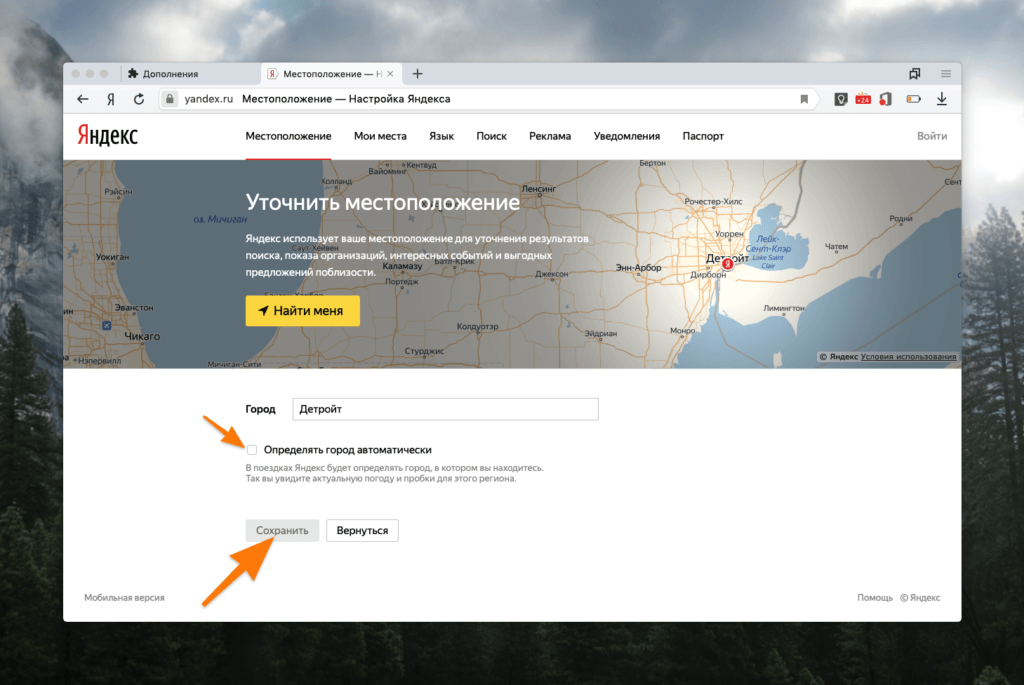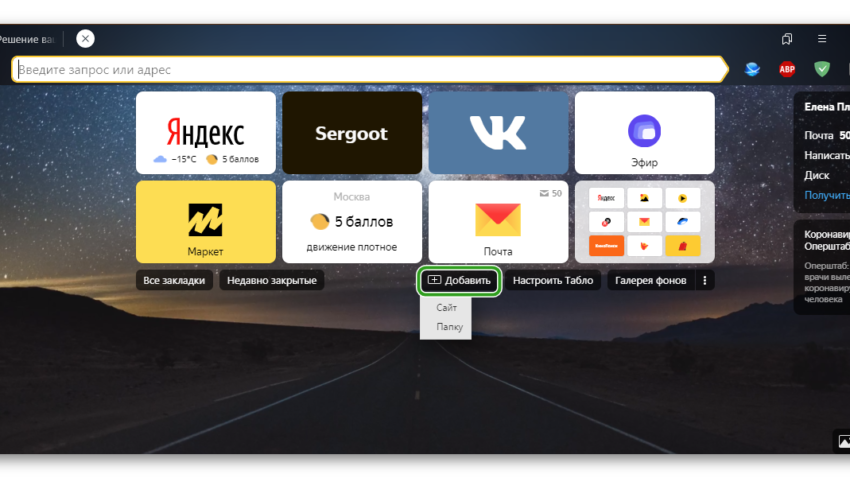Ошибка часов в гугл хром: последствия, как устранить
При использовании браузера Google Chrome может возникнуть неприятности, связанные с неправильным временем.
Из-за этого могут возникнуть трудности с подключением к интернету, незащищенные подключения и многое другое.
Как же убрать эту ошибку? Все достаточно просто – нужно следовать инструкции.
Как дата и время влияют на работу браузера
Ошибка часов в Гугл Хром оказывает большое влияние на подключение к сайтам через браузер, а именно – отсутствие подключения. В данном случае происходит из-за того, что время на компьютере отличается от времени на сервере, в результате чего возникает сбой и сайт не открывается. Они могут сбиваться самостоятельно, например, при:
- При инсталляции программного обеспечения;
- Во время различных обновлений системы;
- Неправильной синхронизации календаря компьютера с интернетом.
Также такая неисправность может возникнуть в мобильной версии Хрома на смартфонах.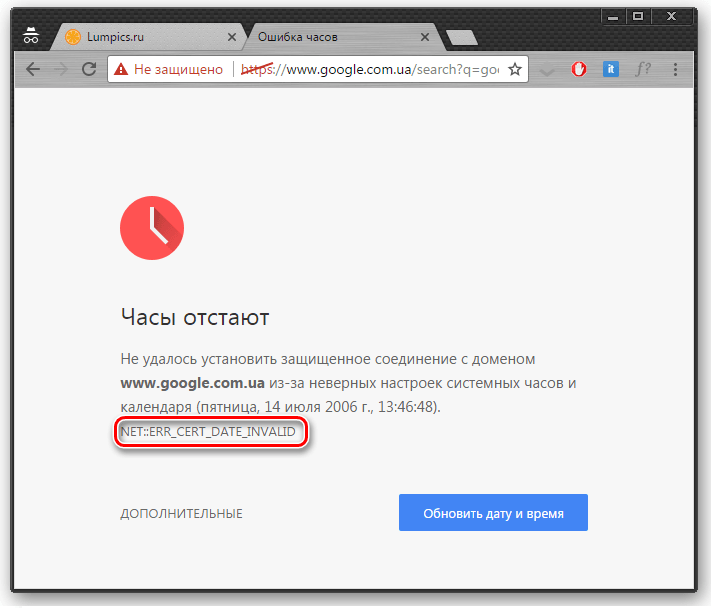
Другие причины незащищенного соединения
Как уже было сказано выше имеются иные источники возникновения трудностей, связанных с незащищенном соединении, при котором невозможно пользоваться услугами тех или иных сайтов. К ним относятся:
- Расширения, которые блокируют подключение, к ним относятся различные дополнительные опции антивирусов и подобных программ;
- Устаревшая версия сборки Windows XP, владельцев компьютеров с операционной системой Windows 7 и выше данный вопрос не касается;
- Проблемы, связанные с работой Гугл Хром;
Ну и ко всем вышеперечисленным причинам добавляется еще неправильный календарь. Для того, чтобы устранить такие неполадки потребуется немного внимания и времени.
Варианты решения
- Если проблема кроется в неправильных числах календаря– то здесь необходимо лишь поставить точную дату и время.
 Для этого нужно нажать на время, которое расположено в левом нижнем углу, затем выбрать «изменение настроек …», откроется окно, где нужно нажать на пункт «изменить дату и время» и выставить точные параметры;
Для этого нужно нажать на время, которое расположено в левом нижнем углу, затем выбрать «изменение настроек …», откроется окно, где нужно нажать на пункт «изменить дату и время» и выставить точные параметры; - Если трудность возникает из-за расширений, то их нужно просто выключить, для этого нужно зайти в настройки, выбрать пункт «Расширения», где будут представлены установленные расширения – нужно убрать галочки и выключить их;
- Если на компьютере установлена операционная система Windows XP со сборкой SP2 , то скорее всего проблема кроется именно в этом, следует обновиться сборку до SP3, сделать это можно, купив официальную версию или скачав пиратскую;
- Порой такие затруднения могут появляться, когда браузер неправильно установлен. Решить ее можно с помощью переустановки, для этого надо удалить программу через панель управления, а затем заново произвести установку.
Также может помочь перезагрузка компьютера, если перечисленные способы устранения не помогли, то вполне возможно, что неисправно железо компьютера и нужна разборка с полной диагностикой, которую можно провести в сервисном центре, самостоятельное диагностирование неисправности нежелательно.
Таким образом, неправильные часы могут повлечь такую сложность как «незащищенное подключение» при работе с Гугл Хром. Решить ее можно довольно быстро и просто, справиться с этим сможет абсолютно каждый.
Часы спешат/отстают в Google Chrome – как исправить?
Ошибка «Часы спешат/отстают» возникает при попытке открыть сайт в Google Chrome, которая препятствует установке защищенного соединения из-за неправильных системных значений времени и календаря. При этом в других браузерах сайт открывается без ограничений.
Во многих случаях ошибку можно решить путем установки точных значений даты и времени. Кроме того, проблема возникает из-за слабой батареи CMOS, которая не сохраняет настройки после перезапуска. Иногда она может произойти при истечении срока действия SSL-сертификата или повреждении кэша.
Настройка времени и даты
В большинстве случаев сообщение с кодом «Часы спешат/отстают» (NET ERR_CERT_DATE_INVALID) препятствует открытию сайта, когда дата и время на компьютере или мобильном устройстве указаны неверно.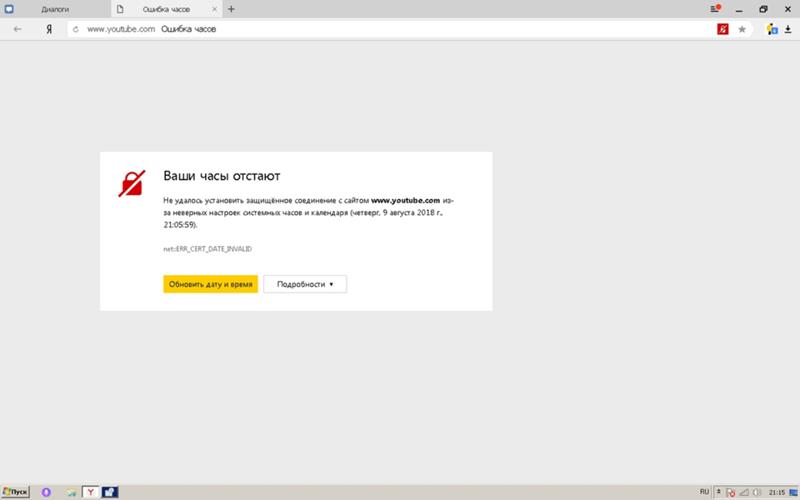 Большинство браузеров выдают только предупреждение о неправильном значении, поскольку это может нарушить безопасность подключения, в отличие от Chrome, который полностью блокирует доступ к странице.
Большинство браузеров выдают только предупреждение о неправильном значении, поскольку это может нарушить безопасность подключения, в отличие от Chrome, который полностью блокирует доступ к странице.
Щелкните правой кнопкой мыши на часы в системном трее и выберите настройки времени и даты.
Переместите переключатели в положение включено для автоматической установки времени и часового пояса. Затем нажмите «Синхронизировать».
После перезагрузите компьютер и проверьте, сохраняются ли точные значения. Если время сбрасывается после перезагрузки, перейдите к следующему шагу.
Замена батареи CMOS
Если после применения первого решения удавалось открывать сайты, но со временем опять сталкиваетесь с ошибкой «Часы спешат/отстают», то, возможно, она связана со слабой батареей CMOS. Она предназначена для питания памяти на материнской платы, в которой хранятся установки BIOS. Если она неисправна, то память сбрасывается и, следовательно, не сохраняются установление значения времени.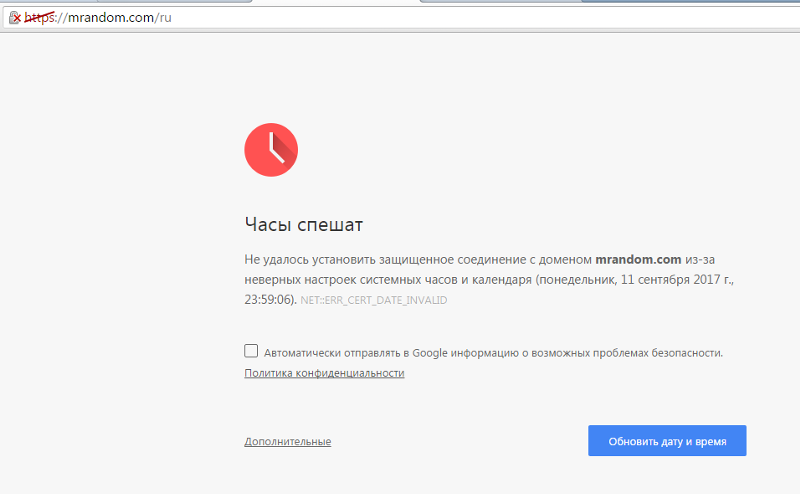
Для ее замены отключите питание компьютера, снимите крышку с системного блока и найдите батарею на материнской плате. Аккуратно извлеките из гнезда с помощью отвертки и замените ее на рабочую.
После перезагрузки компьютера проверьте, сохраняются ли настройки.
Очистка кэша браузера
К возникновению ошибки может быть причастен временной файл, хранящийся в браузере. Вполне возможно, что столкнулись с этой проблемой из-за кэша, в котором хранится устаревшая информацию о дате и времени. Для его очистки, выполните следующие шаги.
В Google Chrome кликните на кнопку меню и перейдите в Настройки.
Прокрутите страницу вниз и кликните на «Дополнительные», чтобы развернуть расширенные параметры.
В разделе Конфиденциальность и безопасность щелкните на «Очистить историю».
На вкладке Дополнительно проверьте, чтобы были отмечены флажками опции, связанные с cookie и другими данными сайта, а также кэшированными изображениями и файлами. Установите временной диапазон на «Все время», а затем нажмите на кнопку «Удалить данные».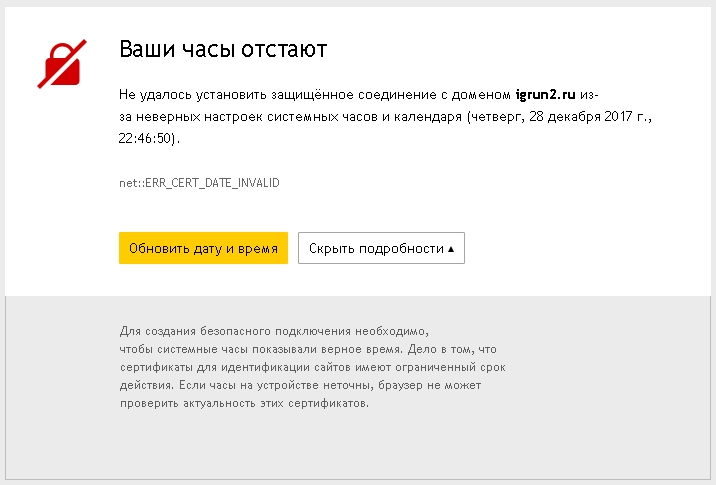
После завершения закройте Chrome и перезагрузите компьютер. Попробуйте открыть страницу, которую не удавалось из-за ошибки «Часы спешат/отстают».
Добавление параметров в строку запуска Chrome
Если продолжаете сталкиваться с тем, что часы отстают или спешат, попробуйте изменить условие запуска Chrome, добавлением в хвост команды параметра «—ignore-certificate-errors».
Таким образом, сможете посещать страницы с отозванными сертификатами SSL, не сталкиваясь при этом с сообщением «Часы отстают/спешат».Но это решение не рекомендуется, поскольку может сделать систему уязвимой.
Закройте Chrome и щелкните правой кнопкой мыши на ярлык браузера. В контекстном меню выберите Свойства.
В поле Объект на вкладке Ярлык добавьте в хвост команды указанные параметры запуска:
—ignore-certificate-errors
Нажмите на кнопку «Применить», при отображении окна предупреждения щелкните на «Продолжить». Если процедура выполнена правильно, то больше не столкнетесь с ошибкой.
Ошибка часов гугл хром как убрать
Ваше подключение не защищено в Google Chrome
24.06.2016 безопасность | интернет
Одна из ошибок, с которой можно столкнуться при использовании Chrome в Windows или на Android — сообщение об ошибке ERR_CERT_COMMON_NAME_INVALID или ERR_CERT_AUTHORITY_INVALID «Ваше подключение не защищено» с пояснением на тему того, что злоумышленники могут пытаться похитить ваши данные с сайта (например, пароли, сообщения или номера банковских карт). Происходить это может просто «ни с того ни с сего», иногда — при подключении к другой Wi-Fi сети (или использовании другого Интернет-подключения) или при попытке открыть какой-то один конкретный сайт.
В этой инструкции — самые действенные способы исправить ошибку «Ваше подключение не защищено» в Google Chrome в Windows или на Android устройстве, с большой вероятностью один из этих вариантов сможет вам помочь.
Примечание: если вы получили данное сообщение об ошибке, подключаясь к какой-либо публичной точке доступа Wi-Fi (в метро, кафе, торговом центре, аэропорту и т.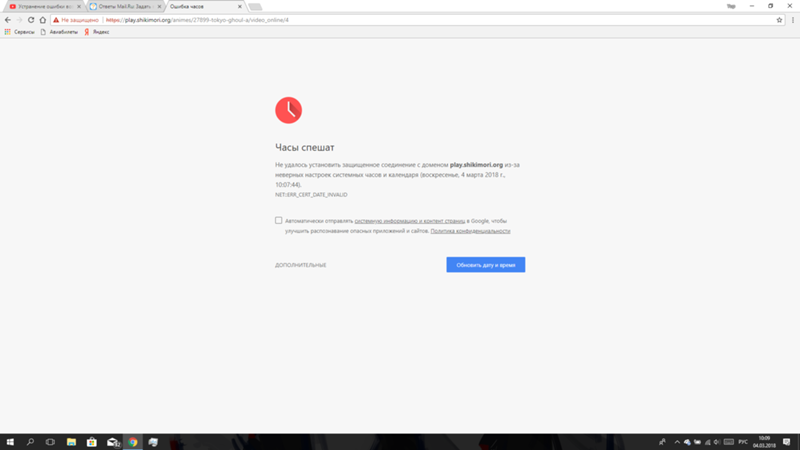
Проверьте, возникает ли ошибка в режиме инкогнито
Не зависимо от того, возникла ли ошибка ERR_CERT_COMMON_NAME_INVALID (ERR_CERT_AUTHORITY_INVALID) в Windows или на Android, попробуйте открыть новое окно в режиме инкогнито (такой пункт есть в меню Google Chrome) и проверить, открывается ли тот же сайт, на котором в обычном режиме вы видите сообщение об ошибке.
Если открывается и все работает, то попробуйте следующие варианты действий:
- В Windows — сначала отключить все (включая те, которым доверяете) расширение в Chrome (меню — дополнительные инструменты — расширения) и перезапустить браузер (если сработало — потом можно выяснить, какое именно расширение вызвало проблему, включая их по одному).
 Если это не помогло, то попробуйте выполнить сброс браузера (настройки — показать дополнительные настройки — кнопка «Сброс настроек» внизу страницы).
Если это не помогло, то попробуйте выполнить сброс браузера (настройки — показать дополнительные настройки — кнопка «Сброс настроек» внизу страницы). - В Chrome на Android — зайдите в настройки Android — Приложения, выберите там Google Chrome — Хранилище (если такой пункт есть), и нажмите кнопку «Стереть данные» и «Очистить кэш». Затем проверьте, была ли решена проблема.
Чаще всего после описанных действий вы больше не увидите сообщений о том, что ваше подключение не защищено, но, если ничего не изменилось — пробуем следующие способы.
Дата и время
Раньше, наиболее частой причиной рассматриваемой ошибки были неправильно выставленные дата и время на компьютере (например, если у вас сбрасывается время на компьютере и не стоит синхронизация с Интернетом). Однако, сейчас Google Chrome выдает отдельную ошибку «Часы отстают» (ERR_CERT_DATE_INVALID).
Тем не менее, на всякий случай проверьте соответствие даты и времени на вашем устройстве реальным дате и времени с учетом вашего часового пояса и, если они отличаются, исправьте или включите в параметрах автоматическую установку даты и времени (относится в равной степени к Windows и Android).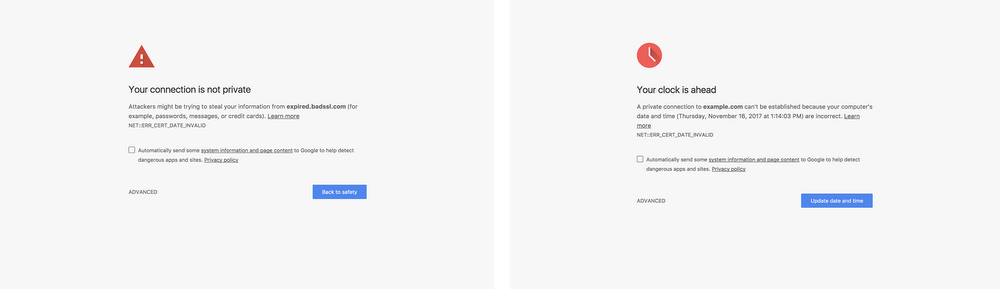
Дополнительные причины ошибки «Ваше подключение не защищено»
Несколько дополнительных причин и способов решения в случае появления такой ошибки при попытке открыть сайт в Chrome.
- Ваш антивирус или фаервол с включенным сканированием SSL или защитой протокола HTTPS. Попробуйте либо выключить их полностью и проверить, исправило ли это проблему, либо найти данную опцию в параметрах защиты сети антивируса и отключить её.
- Древний Windows на который давно не устанавливались обновления безопасности от Майкрософт может быть причиной такой ошибки. Следует попробовать установить обновления системы.
- Еще один способ, иногда помогающий исправить ошибку в Windows 10, 8 и Windows 7: кликните правой кнопкой мыши по значку соединения — Центр управления сетями и общим доступом — изменить дополнительные параметры общего доступа (слева) — отключите сетевое обнаружение и общий доступ для текущего профиля сети, а в разделе «Все сети» включите 128-битное шифрование и «Включить общий доступ с парольной защитой».

- Если ошибка появляется только на одном сайте, при этом для его открытия вы используете закладку, попробуйте найти сайт через поисковик и зайти на него через результат поиска.
- Если ошибка появляется только на одном сайте при доступе по протоколу HTTPS, но на всех компьютерах и мобильных устройствах, даже если они подключены к разным сетям (например, Android — по 3G или LTE, а ноутбук — по Wi-Fi), то с наибольшей вероятностью проблема именно со стороны сайта, тут остается дождаться, когда они её исправят.
- В теории, причиной могут быть и вредоносные программы или вирусы на компьютере. Стоит проверить компьютер специальными средствами удаления вредоносных программ, посмотреть содержимое файла hosts, также рекомендую заглянуть в «Панель управления» — «Свойства браузера» — «Подключения» — кнопка «Настройка сети» и убрать все отметки, если они там стоят.
- Также загляните в свойства вашего Интернет-подключения, в частности протокола IPv4 (как правило, там установлено «Подключаться к DNS автоматически».
 Попробуйте вручную задать DNS 8.8.8.8 и 8.8.4.4). Также попробуйте очистку кэша DNS (запустить командную строку от имени администратора, ввести ipconfig /flushdns
Попробуйте вручную задать DNS 8.8.8.8 и 8.8.4.4). Также попробуйте очистку кэша DNS (запустить командную строку от имени администратора, ввести ipconfig /flushdns - В Chrome для Android также можно попробовать такой вариант: зайти в Настройки — Безопасность и в разделе «Хранилище учетных данных» нажать «Очистить учетные данные».
И, наконец, если ни один из предложенных методов не помогает, попробуйте удалить Google Chrome с компьютера (через Панель управления — Программы и компоненты), а затем заново установить его на компьютер.
Если не помогло и это — оставляйте комментарий и по возможности опишите, какие были замечены закономерности или после чего стала появляться ошибка «Ваше подключение не защищено». Также, если ошибка возникает только при подключении к определенной сети, то есть вероятность, что данная сеть действительно небезопасна и каким-то образом манипулирует сертификатами безопасности, о чем вас и пытается предостеречь Google Chrome.
Дополнительно (для Windows): этот способ нежелателен и потенциально опасен, но вы можете запустить Google Chrome с параметром —ignore-certificate-errors для того, чтобы он не выдавал сообщений об ошибках сертификатов безопасности сайтов. Данный параметр вы можете, например, добавить в параметры ярлыка браузера.
Данный параметр вы можете, например, добавить в параметры ярлыка браузера.
А вдруг и это будет интересно:
Chrome пишет ваше подключение не защищено! Что делать?
Во время активного сёрфинга в Интернете через веб-обозреватель Google Chrome или его «братьях» по платформе( Яндекс.браузер, Опера), Вы можете неожиданно столкнуться с тем, что браузер пишет «Ваше подключение не защищено». В англоязычной версии сообщение будет таким «Your connection is not private». Причин появления этой ошибки может быть несколько. Для начала просто попробуйте открыть этот же сайт другим обозревателем — Firefox или Internet Explorer, например. Если и там проблема повторяется, то Chrome скорее всего ни при чем и «корень зла» надо искать либо на компьютере, либо виноват сам сайт.
Кстати! Обязательно обратите внимание на код ошибки. Он отображается в левом нижнем углу окна. Очень часто таким образом Хром подсказывает Вам куда надо «копать».
Err_cert_authority_invalid
Этот код ошибки нарушения конфиденциальности самый часто встречающийся. Обычно возникает по одной из следующих причин:
Обычно возникает по одной из следующих причин:
1) Сайт использует самоподписной сертификат, который не зарегистрирован ни у одного из регистраторов. Браузер по умолчанию рассматривает его как не безопасный и ругается:
Если Вы доверяете этому веб-ресурсу — клините на кнопочку «Дополнительно»:
Там будет ссылка «Перейти на сайт(небезопасно)» кликаем на ней и попадаем на нужную страничку. Если же Вы не доверяете данному ресурсу — просто закройте вкладку.
2) Эта страница создана злоумышленниками. Бывает и такое. Внешне вполне себе пристойный интернет-ресурс может оказаться заманухой чтобы Вы приняли «левый сертификат». Такая неосторожность может стоить Вам украденных аккаунтов для соцсетей и даже информации о Ваших платёжных данных.
3) Сайт не использует SSL-сертификат.То есть Вы в строке адреса по ошибке указали безопасную версию протокола https вместо обычного http.
Chrome не обнаружил нужного сертификата и начал ругаться ошибкой «ERR_CERT_AUTHORITY_INVALID», что подключение не защищено. В этом случае просто заново пропишите адрес сайта в строке, не используя при этом https://.
В этом случае просто заново пропишите адрес сайта в строке, не используя при этом https://.
Err_cert_date_invalid
Здесь Хром пишет говорит «Ваше подключение не защищено» как правило потому, что на компьютере системное время выставлено неверно. С таким сталкиваются обычно обладатели старых компьютеров и ноутбуков, где подыхает системная батарейка на материнской плате и время сбивается каждый раз, когда комп выключается. При проверке сертификата сверяется время и, так как оно не совпадает, браузер пишет «ERR_CERT_DATE_INVALID». Решается следующим образом — кликаем по часам в системном лотке Windows и выбираем пункт меню «Настройка даты и времени»:
В появившемся окне надо нажать на кнопку «Изменить дату и время» и выставить всё правильно. Правда, если у Вас севшая батарейка, то всё это до следующего выключения ПК. Так что не затягивайте и поменяйте её всё-таки!
Err_cert_common_name_invalid
Появление этой ошибки обычно говорит что имя сайта указанное в сертификате и реальное имя домена не совпадают! Как правило именно она обычно может указать на вредоносный характер сайта. Если же сайт 100% нормальный, то помочь следующее — надо удалить в браузере его старый сертификат и попробовать принять новый. Вторая возможная причина — сертификат устарел или недействителен. В этом случае, если Вы уверены в благонадёжности веб-ресурса (например, это Ютуб, однонклассники или В), предупреждение можно игнорировать смело!
Если же сайт 100% нормальный, то помочь следующее — надо удалить в браузере его старый сертификат и попробовать принять новый. Вторая возможная причина — сертификат устарел или недействителен. В этом случае, если Вы уверены в благонадёжности веб-ресурса (например, это Ютуб, однонклассники или В), предупреждение можно игнорировать смело!
Третья причина появления «ERR_CERT_COMMON_NAME_INVALID» — опять же невнимательность. Сайт не использует SSL, а вы в строке адреса ввели https. Попробуйте убрать защищённый протокол из адресной строки.
Всё делал — ничего не помогает! Как быть?!
Если ни один из советов не помог и Chrome пишет ошибку нарушения конфиденциальности и сообщает что «Ваше подключение не защищено», то стоит попробовать сделать ещё вот что:
— Чистим кеш браузера. Если Вы никогда не удаляли историю и не чистили информацию, сохраняемую браузером, то не удивляйтесь, что в один прекрасный момент он начнёт глючить.
— Пробуем отключить антивирус. Частенько фаервол или антивирусная программа по одной только известной им причине блокирует сертификат безопасности сайта.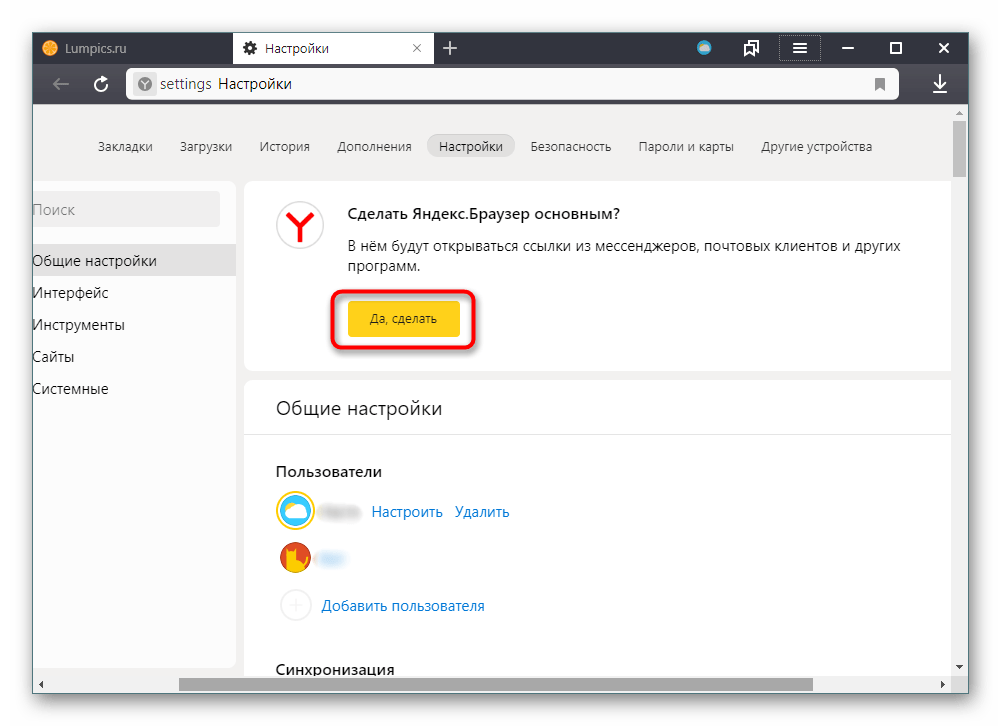
Если после отключения системы безопасности ошибка конфиденциальности исчезает — попробуйте добавить адрес сайта в список исключений. Но повторю — Вы должны быть полностью в нём уверены. Кстати, блокировать сертификат могут и расширения браузера. Так что попробуйте зайти в меню Хрома, выбрать раздел «Дополнительные инструменты»>>»Расширения» и по очереди деактивировать каждое при этом проверяя не устранилась ли проблема. Ну и уж если совсем ничего непомогает — попробуйте поступить так. Кликаем правой кнопкой по ярлыку Хрома и выбираем пункт Свойства. Находим путь к исполняемому файлу и в самом конце добавляем параметр
—ignore-certificate-errors
Сохраняем изменения и пробуем запускать браузер. Теперь он будет полностью игнорировать ошибки ssl связанные с сертификатами.Ошибка установщика Google Chrome: причины, пути решения
Даже при самой, казалось бы, простой деятельности на компьютере – инсталляцией Google Chrome могут возникнуть трудности. Всего бывает не так уж много причин появления ошибки установщика гугл хром.
С данными проблемами сможет справиться абсолютно любой человек, не имеющий дополнительных знаний и опыта работы с а компьютером, все просто, нужно только следовать инструкции и тогда все обязательно получится.
Причины возникновения проблемы
Содержание
- Причины возникновения проблемы
- Способы устранения трудностей
Источников возникновения неисправностей установщика Гугл Хром может быть много, потому компьютер – очень сложное устройство, но наиболее распространенными являются:
- Отсутствует подключение к интернету, код 0x80072ee2;
- Недостаточно места на жестком диске;
- Неправильное удаление предыдущей версии, называется ошибка 106. Она возникает, когда браузер удаляется не через панель управления, а просто вместе с папкой в разделе «Program files», такое удаление некорректно, всегда приложения и игры слудет удалять через панель управления или через сторонние способы очистки;
- Возможно мешает антивирус;
- Трудность установщика 0xc000001d chrome, которая связана с устаревшими кодами K-Lite;
- Уже имеется более поздняя установленная версия Гугл Хром.

Вышеперечисленные причины являются лишь самыми распространенными, вполне может быть так, что их исправление не приведет к решению основной задачи, тогда следует обращаться к профессионалам.
Способы устранения трудностей
Устранить вышеперечисленные трудности достаточно легко, времени на их решение уйдет совсем немного.
- Если нет подключения к интернету, и браузер не хочет устанавливаться, то тут ситуация довольно проста – найти подключение к сети, сделать это можно через беспроводное подключение или с помощью кабеля;
- При недостаточном месте на жестком диске можно воспользоваться самостоятельными программами очистки, которые удаляют кэш приложений, обычно такого должно хватить для установки браузера, можно удалить какое-нибудь приложение, программу или игру, все надлежит делать через панель управления;
- Если предыдущая версия Chrome была удалена неправильно, то могут возникнуть неприятности при повторной инсталляции. Для правильной деинсталляции необходимо зайти в меню «Пуск», затем в «Панель управления», где выбрать пункт «Удаление программ», в появившемся окне найти Гугл Хром и удалить его;
- Когда мешает антивирусная программа – ее следует отключить на время установки;
- Если при установке Google Chrome появляется ошибка 0xc000001d, то необходимо обновить коды K-Lite, их можно скачать в интернете и осуществить установку, времени уйдет около 2-3 минут;
- Если у вас имеется более поздняя версия, то нужно пользоваться ей, если есть необходимость в перезагрузке, то сначала ее нужно удалить, как описано в пункте 3 и установить заново.

Таким образом, устранить проблему установщика Google Chrome достаточно легко, справиться с этим сможет абсолютно любой, в данной ситуации проблема обязательно должна решиться, может помочь перезагрузка компьютера или же в крайнем случае полное форматирование жесткого диска или перезагрузка системы, однако в таком случае нужно обезопасить себя и сохранить все данные на съемном жестком диске.
Неисправность может возникать при различных проблемах, связанных с работой процессора и так далее, для решения таких задач лучше обращаться к услугам специалистов, которые смогут правильно диагностировать неполадки и предложить рациональный выход из данной ситуации.
Как убрать сообщение «Ваше подключение не защищено» в браузере Google Chrome
При переходе на некоторые веб-ресурсы пользователи браузера Google Chrome могут столкнуться с тем, что доступ к ресурсу был ограничен, и вместо запрашиваемой страницы на экране отображается сообщение «Ваше подключение не защищено».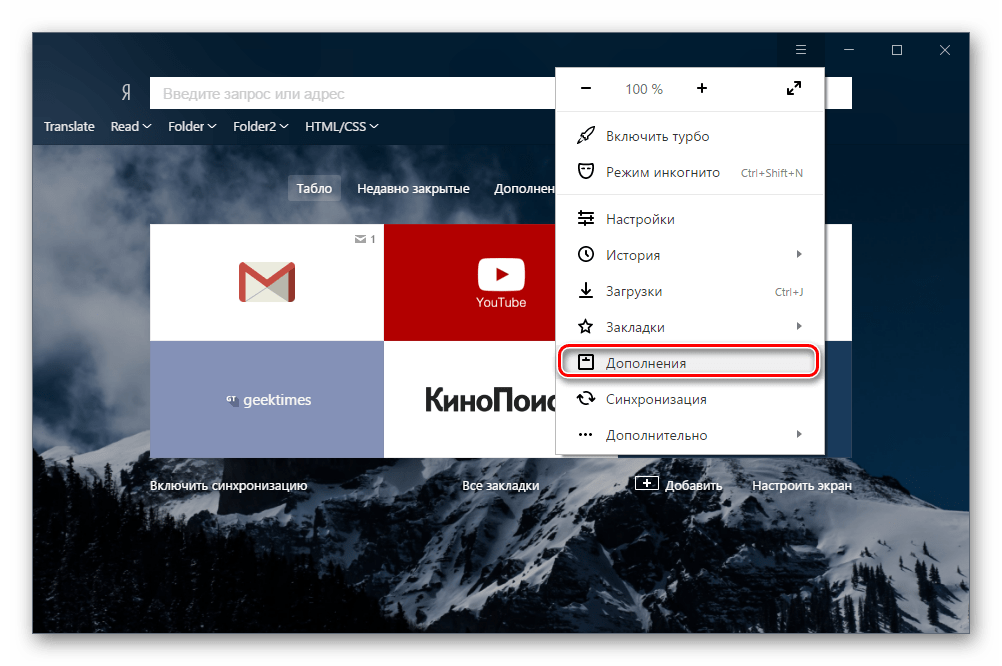 Сегодня мы разберемся, каким образом можно устранить подобную проблему.
Сегодня мы разберемся, каким образом можно устранить подобную проблему.
Разработчики большинства веб-обозревателей прикладывают все усилия, чтобы обеспечить своим пользователям безопасный веб-серфинг. В частности, если браузер Google Chrome заподозрит неладное, то на вашем экране отобразится сообщение «Ваше подключение не защищено».
Скачать последнюю версию Google ChromeЧто означает «Ваше подключение не защищено»?
Подобная проблема означает лишь то, что у запрашиваемого сайта проблемы с сертификатами. Данные сертификаты нужны в том случае, если веб-сайт использует защищенное подключение HTTPS, а это на сегодняшний день подавляющее большинство сайтов.
При переходе на веб-ресурс Google Chrome в обаятельном порядке проверяет не только наличие у сайта сертификатов, но и сроки их действия. И если у сайта имеется сертификат с истекшим сроком действий, то, соответственно, доступ к сайту будет ограничен.
Как убрать сообщение «Ваше подключение не защищено»?
Прежде всего хочется оговориться, что каждый уважающий себя сайт всегда имеет актуальные сертификаты, т.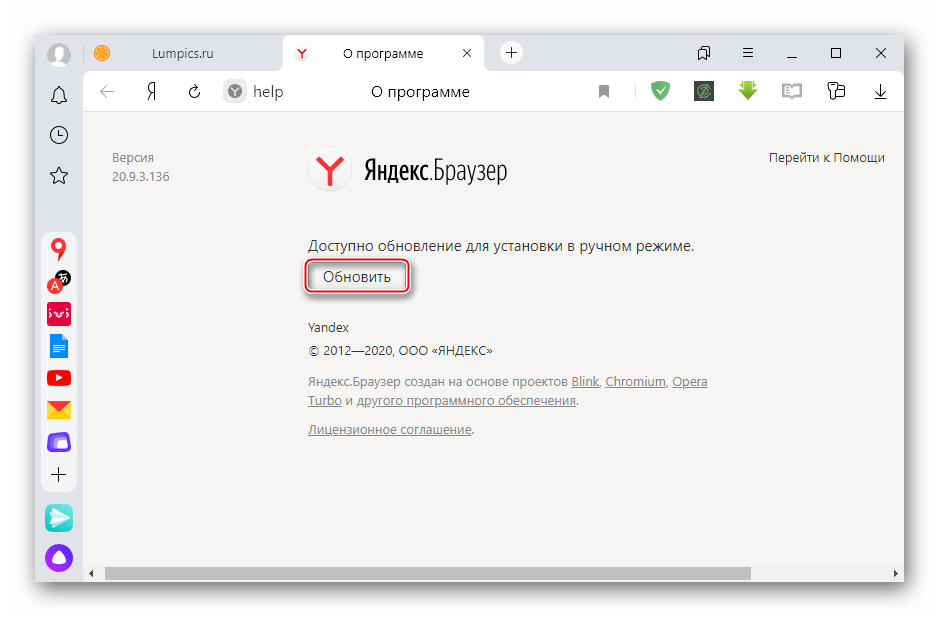 к. только таким образом может быть гарантирована безопасность пользователей. Устранять проблемы с сертификатами можно только в том случае, если вы на все 100% уверены в безопасности запрашиваемого сайта.
к. только таким образом может быть гарантирована безопасность пользователей. Устранять проблемы с сертификатами можно только в том случае, если вы на все 100% уверены в безопасности запрашиваемого сайта.
Способ 1: установка верных даты и времени
Часто при переходе на безопасный сайт сообщение «Ваше подключение не защищено» может возникнуть из-за того, что на вашем компьютере установлены неправильные дата и время.
Устранить проблему достаточно просто: для этого лишь достаточно изменить дату и время в соответствии с текущими. Для этого щелкните левой кнопкой мыши по времени в трее и в отобразившемся меню щелкните по кнопке «Параметры даты и времени».
Желательно, чтобы у вас была активирована функция автоматического задания даты и времени, тогда система сможет настроить данные параметры с высокой точностью. Если же это невозможно, задайте данные параметры вручную, но на этот раз, чтобы дата и время соответствовали текущему моменту для вашего часового пояса.
Способ 2: отключение блокирующих расширений
Различные VPN-расширения запросто могут провоцировать неработоспособность некоторых сайтов. Если у вас установлены расширения, которые, например, позволяют получить доступ к заблокированным сайтам или сжимают трафик, то попробуйте их отключить и проверить работоспособность веб-ресурсов.
Чтобы отключить расширения, щелкните по кнопке меню браузера и в отобразившемся списке перейдите к пункту «Дополнительные инструменты» – «Расширения».
На экране отобразится список расширений, где вам потребуется отключить все дополнения, которые связаны с параметрами интернет-соединения.
Способ 3: устаревшая версия Windows
Данная причина неработоспособности веб-ресурсов не касается пользователей Windows 10, т.к. в ней отключить автоматическую установку обновлений не представляется возможным.
Однако, если у вас более младшая версия ОС, и вы отключили автоматическую установку обновлений, то вам следует обязательно проверить наличие новых обновлений. Выполнить проверку обновлений можно в меню «Панель управления» – «Центр обновления Windows».
Выполнить проверку обновлений можно в меню «Панель управления» – «Центр обновления Windows».
Способ 4: устаревшая версия браузера или сбой в работе
Проблема может заключаться и в самом браузере. Прежде всего, вам потребуется проверить наличие обновлений для браузера Google Chrome. Так как мы прежде уже рассказывали об обновлении Google Chrome, то на данном вопросе останавливаться не будем.
Читайте также: Как полностью удалить Google Chrome с компьютера
Если данная процедура вам не помогла, следует выполнить полное удаление браузера с компьютера, а затем установить его снова с официального сайта разработчика.
Скачать браузер Google Chrome
И только после того, как браузер будет полностью удален с компьютера, можно приступать к его загрузке с официального сайта разработчика. Если проблема заключалась именно в браузере, то после завершения установки сайты будут без проблем открываться.
Способ 5: ожидание обновления сертификатов
И, наконец, все же стоит предположить, что проблема заключается именно в веб-ресурсе, который вовремя не обновил сертификаты.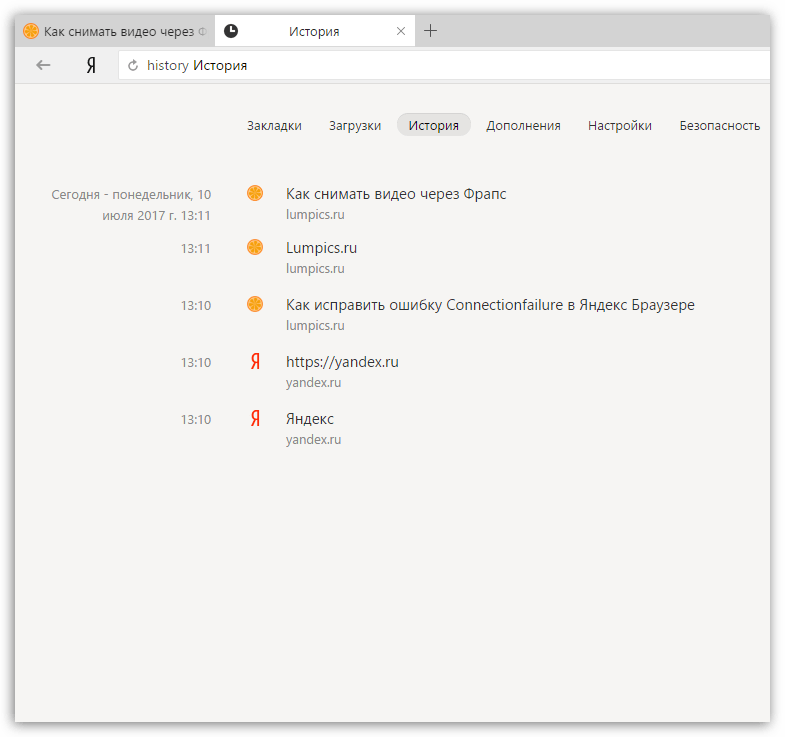 Здесь вам не остается ничего больше, как ждать обновления веб-мастером сертификатов, после чего доступ к ресурсу будет возобновлен.
Здесь вам не остается ничего больше, как ждать обновления веб-мастером сертификатов, после чего доступ к ресурсу будет возобновлен.
Сегодня мы рассмотрели основные способы борьбы с сообщением «Ваше подключение не защищено». Обратите внимание, что перечисленные способы актуальны не только для Google Chrome, но и для других браузеров. Мы рады, что смогли помочь Вам в решении проблемы. Задайте свой вопрос в комментариях, подробно расписав суть проблемы. Наши специалисты постараются ответить максимально быстро.
Помогла ли вам эта статья?
Да НетЧто делать, если Chrome пишет: «Ваше подключение не защищено»
Обычно ошибка «Ваше подключение не защищено» появляется в браузерах, построенных на движке Chromium. То есть указанные далее способы можно попробовать применить не только в Chrome, но и в Opera, Vivaldi, «Яндекс.Браузере», «Амиго», «Спутнике» и некоторых других.
Как выявить и устранить причину
1. Проверьте, на чьей стороне проблема
Прежде всего нужно проверить доступность сайта, при заходе на который появляется ошибка.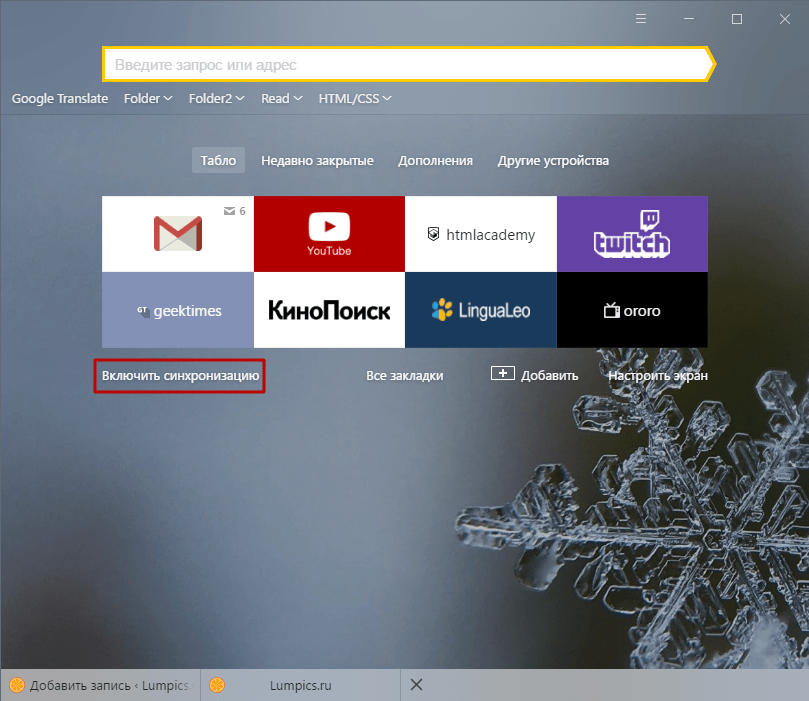 Это позволит убедиться, что проблема действительно на вашей стороне. Для этого можно попробовать зайти на этот ресурс с другого устройства или через другое подключение.
Это позволит убедиться, что проблема действительно на вашей стороне. Для этого можно попробовать зайти на этот ресурс с другого устройства или через другое подключение.
Также можно воспользоваться услугами whois-сервисов (например, 2ip.ru), позволяющих бесплатно проверить доступность любого сайта в вашей стране. Если ресурс оказался заблокирован в России, то для доступа к нему потребуются прибегнуть к помощи VPN-сервисов, специальных расширений или иных средств.
2. Настройте системное время
Последние версии современных браузеров уже научились распознавать сбой системного времени, сообщая пользователю о том, что часы отстают или спешат. И тем не менее, в случаях со старыми ПК именно значительная разница между системным и реальным временем может стать причиной появления ошибки о незащищённости вашего соединения.
В такой ситуации работа браузера упирается в срок действия сертификата SSL, который при неверном времени может быть принят за недействительный. Соответственно, подключение по протоколу HTTPS не защищено, и его рекомендуется заблокировать, оградив пользователя от возможного риска.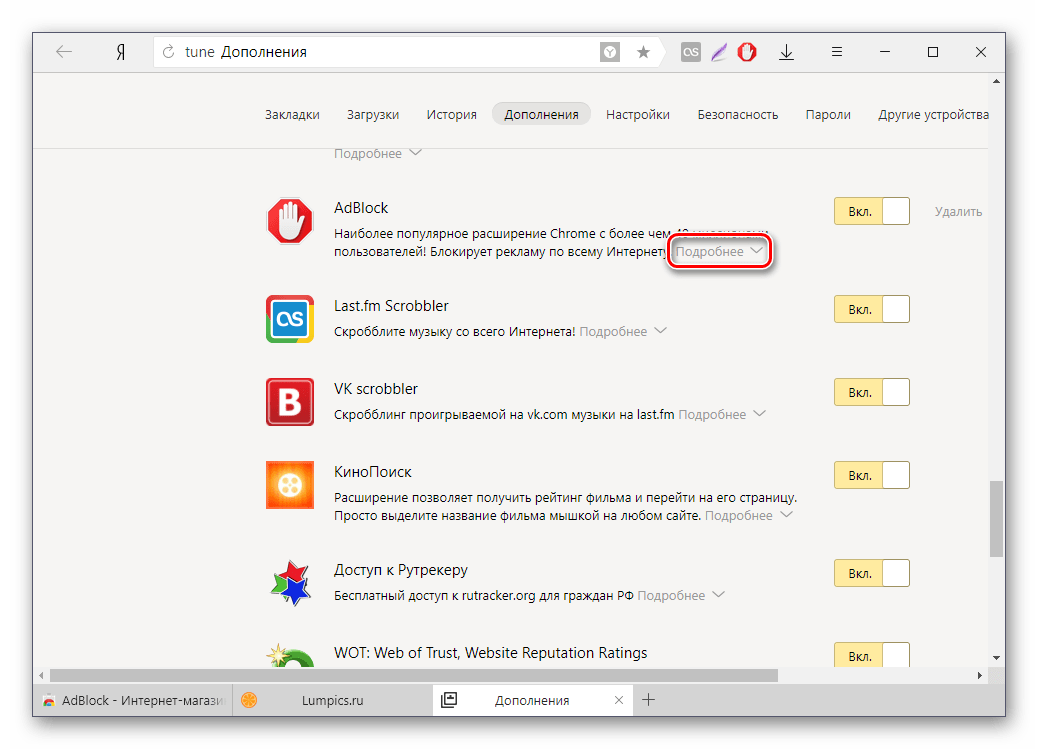 Решением станет простая корректировка даты и времени на вашем устройстве.
Решением станет простая корректировка даты и времени на вашем устройстве.
3. Устраните проблемы в работе браузера
Прежде чем начать искать проблемы в Chrome, обновите операционную систему и сам браузер до последней версии. Только после этого можно приступать к следующим действиям.
Проверьте влияние расширений
Отключите все расширения, чтобы проверить, в них ли дело. Перейти к расширениям в Chrome можно через «Дополнительные инструменты» в настройках. Отключение осуществляется простым переключением тумблеров.
Если ошибка перестала появляться, остаётся только найти виновника. По очереди включайте установленные расширения и после каждого проверяйте доступность проблемного сайта.
Очистите кеш и cookie
Если отключение расширений не помогло, нужно очистить кеш и cookie браузера. Для этого можно воспользоваться комбинацией Ctrl + Shift + Del, вызывающей меню кеша и временных файлов, или же выйти на эти же опции через настройки.
Для этого в Chrome в выпадающем меню справа нужно перейти к разделу «Дополнительные инструменты» и нажать на «Удаление данных о просмотренных страницах». В открывшемся окне выберите «Файлы cookie и другие данные сайтов» и «Изображения и другие файлы, сохраненные в кеше». Удалите данные.
В открывшемся окне выберите «Файлы cookie и другие данные сайтов» и «Изображения и другие файлы, сохраненные в кеше». Удалите данные.
Восстановите настройки браузера
Также помочь может простой сброс настроек браузера до стандартных. В десктопном Chrome это можно сделать в разделе дополнительных настроек, выбрав в самом низу страницы «Восстановление настроек по умолчанию».
Переустановите браузер
Переустановка веб-браузера с предварительным удалением старой версии тоже может решить проблему. Чтобы не начинать всё с чистого листа, не забудьте сохранить нужные вам страницы в закладках.
4. Проверьте влияние антивируса или файрвола
В некоторых антивирусах и файрволах есть встроенная функция защиты сетевых соединений по протоколу HTTPS. Она может конфликтовать с идентичной функцией браузера, вследствие чего и появляется ошибка. Для проверки влияния таких программ просто отключите их и вновь попробуйте открыть проблемный сайт. Если это удалось, то уже в антивирусном ПО вы можете внести нужный сайт в список исключений.
Отключать или ограничивать активность антивируса ради одного сайта стоит лишь в тех случаях, когда вы полностью уверены в отсутствии рисков.
Что делать, если причину устранить не удалось
Если ни один из способов решить проблему не помог, зайти на сайт можно, переступив через сообщение о незащищённом подключении. Для этого в окне с ошибкой нужно нажать на «Дополнительно» и затем «Перейти на сайт (небезопасно)», если такая ссылка имеется.
Использовать этот обход рекомендуется только с теми сайтами, где вы не собираетесь вводить какие-то личные данные и уж тем более совершать онлайн-оплату. Помните, что такие ресурсы могут оказаться небезопасными.
Читайте также:
Ошибка нарушения конфиденциальности chrome что делать. «Ваше подключение не защищено» — ошибка в браузере Яндекс
Обычно ошибка «Ваше подключение не защищено» появляется в браузерах, построенных на движке Chromium. То есть указанные далее способы можно попробовать применить не только в Chrome, но и в Opera, Vivaldi, «Яндекс.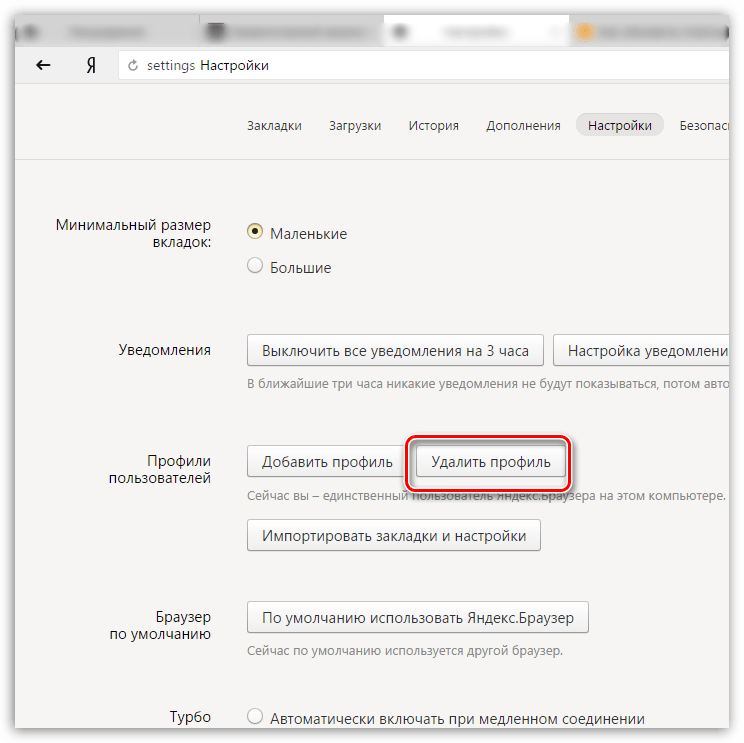 Браузере», «Амиго», «Спутнике» и некоторых других.
Браузере», «Амиго», «Спутнике» и некоторых других.
Как выявить и устранить причину
1. Проверьте, на чьей стороне проблема
Прежде всего нужно проверить доступность сайта, при заходе на который появляется ошибка. Это позволит убедиться, что проблема действительно на вашей стороне. Для этого можно попробовать зайти на этот ресурс с другого устройства или через другое подключение.
Также можно воспользоваться услугами whois-сервисов (например, 2ip.ru), позволяющих бесплатно проверить доступность любого сайта в вашей стране. Если ресурс оказался заблокирован в России, то для доступа к нему потребуются прибегнуть к помощи VPN-сервисов, специальных расширений или .
2. Настройте системное время
Последние версии современных уже научились распознавать сбой системного времени, сообщая пользователю о том, что часы отстают или спешат. И тем не менее, в случаях со старыми ПК именно значительная разница между системным и реальным временем может стать причиной появления ошибки о незащищённости вашего соединения.
В такой ситуации браузера упирается в срок действия сертификата SSL, который при неверном времени может быть принят за недействительный. Соответственно, подключение по протоколу HTTPS не защищено, и его рекомендуется заблокировать, оградив пользователя от возможного риска. Решением станет простая корректировка даты и времени на вашем устройстве.
3. Устраните проблемы в работе браузера
Прежде чем начать искать проблемы в Chrome, обновите операционную систему и сам браузер до последней версии. Только после этого можно приступать к следующим действиям.
Проверьте влияние расширений
Отключите все расширения, чтобы проверить, в них ли дело. Перейти к расширениям в Chrome можно через «Дополнительные инструменты» в настройках. Отключение осуществляется простым переключением тумблеров.
Если ошибка перестала появляться, остаётся только найти виновника. По очереди включайте установленные расширения и после каждого проверяйте доступность проблемного сайта.
Очистите кеш и cookie
Если отключение расширений не помогло, нужно очистить и браузера. Для этого можно воспользоваться комбинацией Ctrl + Shift + Del, вызывающей меню кеша и временных файлов, или же выйти на эти же опции через настройки.
Для этого в Chrome в выпадающем меню справа нужно перейти к разделу «Дополнительные инструменты» и нажать на «Удаление данных о просмотренных страницах». В открывшемся окне выберите «Файлы cookie и другие данные сайтов» и «Изображения и другие файлы, сохраненные в кеше». Удалите данные.
Восстановите настройки браузера
Также помочь может простой сброс настроек браузера до стандартных. В десктопном Chrome это можно сделать в разделе дополнительных настроек, выбрав в самом низу страницы «Восстановление настроек по умолчанию».
Переустановите браузер
Переустановка веб-браузера с предварительным удалением старой версии тоже может решить проблему. Чтобы не начинать всё с чистого листа, не забудьте сохранить нужные вам страницы в закладках.
4. Проверьте влияние антивируса или файрвола
В некоторых антивирусах и файрволах есть встроенная функция защиты сетевых соединений по протоколу HTTPS. Она может конфликтовать с идентичной функцией браузера, вследствие чего и появляется ошибка. Для проверки влияния таких программ просто отключите их и вновь попробуйте открыть проблемный сайт. Если это удалось, то уже в антивирусном ПО вы можете внести нужный сайт в список исключений.
Отключать или ограничивать активность антивируса ради одного сайта стоит лишь в тех случаях, когда вы полностью уверены в отсутствии рисков.
Что делать, если причину устранить не удалось
Если ни один из способов решить проблему не помог, зайти на сайт можно, переступив через сообщение о незащищённом подключении. Для этого в окне с ошибкой нужно нажать на «Дополнительно» и затем «Перейти на сайт (небезопасно)», если такая ссылка имеется.
Как отключить «Ошибка нарушения конфиденциальности» в Chrome? Способы есть.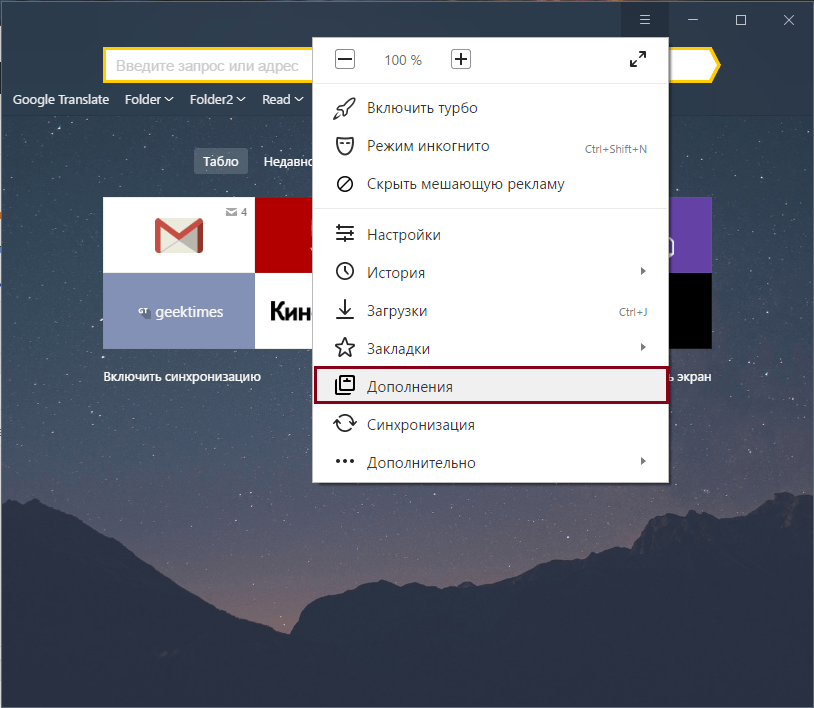 Но сначала нужно разобраться в том, почему такая ошибка возникает. И только после этого можно рассматривать доступные способы ее устранения.
Но сначала нужно разобраться в том, почему такая ошибка возникает. И только после этого можно рассматривать доступные способы ее устранения.
Итак, данная проблема связана с тем, что Google Chrome не может проверить подлинность сертификата, используемого сайтом для создания защищенного соединения. Причем проблема имеет массовый характер.
Как правило, данная ошибка возникает по разным причинам. Но проверка сертификата является обязательной для установки защищенного соединения. Поэтому нужно знать о том, как избавиться от проблемы.
В данном материале мы собрали самые действенные способы. Среди них имеются как предельно простые варианты, так и более сложные методы, требующие предельной концентрации. В любом случае, мы предоставим подробные инструкции для исправления проблемы.
Настройка даты и времени
Первая причина, по которой Chrome не может установить защищенное соединения связана с неправильной датой и неверным временем, установленным на компьютере. Дело в том, что от сервера браузер получает совсем другое время. Поэтому он и считает сертификат неправильным и просроченным.
Поэтому он и считает сертификат неправильным и просроченным.
Для исправления ситуации достаточно всего лишь установить правильное время на компьютере. После этого проблема исчезнет. Для настройки времени придется воспользоваться встроенными инструментами операционной системы Windows. В любом случае, ничего сложного в этом нет. Вот что нужно сделать:
После выполнения всех действий нужно запустить Google Chrome и посмотреть, как он будет загружать ту или иную страницу. Если проблема остается, то это говорит о том, что дата и время тут ни при чем (хотя настроить их все равно надо было). Переходим к следующему пункту нашего материала. Возможно он поможет.
Отключение проверки сертификатов
Можно пойти на довольно радикальный шаг: вовсе отключить проверку сертификатов на конкретном сайте, если есть такая возможность. Делается все следующим образом:
Отключение блокировки
Различные антивирусные продукты могут блокировать загрузку того или иного сайта. Соответственно, стоит приостановить работу защитной программы, чтобы попробовать избавиться от данной проблемы. В качестве примера рассмотрим программу Internet Security от компании ESET. Она является весьма популярным антивирусом и тоже любит блокировать все подряд.
Соответственно, стоит приостановить работу защитной программы, чтобы попробовать избавиться от данной проблемы. В качестве примера рассмотрим программу Internet Security от компании ESET. Она является весьма популярным антивирусом и тоже любит блокировать все подряд.
После отключения всей защиты на конкретном компьютере можно запускать Гугл Хром и пробовать загружать какой-нибудь ресурс (именно тот, что раньше не мог загрузиться). Если все в порядке, то нужно подумать над тем, чтобы добавить сайт в исключения. Ведь защиту в любом случае придется возвращать. Без нее в интернете никак.
Проверка ОС на вирусы
Видимо, последний шаг в нашем списке. Дело в том, что такое поведение веб-обозревателя может быть напрямую связано с деятельностью вредоносного программного обеспечения на компьютере пользователя. И если не предпринимать никаких мер, то пандемия может принять угрожающие масштабы. А значит, нужно что-то делать. Воспользуйтесь антивирусом, который уже установлен на компьютере. В противном случае – загрузите бесплатную версию ESET Internet Security .
В противном случае – загрузите бесплатную версию ESET Internet Security .
Сканирование в данном случае осуществляется следующим образом:
Стоит напомнить, что после завершения сканирования обязательно нужно перезагрузить компьютер. Только после рестарта все изменения будут учтены. И только потом можно запускать Google Chrome и пробовать загрузить какой-нибудь ресурс при помощи защищенного соединения. После этого все должно получиться.
Заключение
В этой статье мы попытались рассказать о том, что делать, если Google Chrome не может проверить сертификат при установке защищенного соединения и по этому поводу выдает ошибку нарушения конфиденциальности. Вариантов для исправления ситуации не так уж и много. Но зато все они действенные.
Наиболее радикальным способом считается тот, что позволяет вовсе отключить проверку сертификатов. Но делать это не рекомендуется, так как тогда пострадает безопасность пользователя. Нужно попробовать альтернативные варианты и только если они не помогут пробовать отключать проверку.
Chrome был разработан не только с учетом высокой скорости работы, но и повышенной безопасностью. Благодаря передовым технологиям, Chrome является очень безопасным браузером для просмотра страниц в интернете. Он позволяет контролировать информацию, которой вы делитесь в интернете, сохраняя вашу личную информацию конфиденциальной.
Безопасность в Chrome
Chrome включает в себя ряд функций безопасности. Таких, как индикаторы безопасности и защита от вредоносных программ. Все эти функции постоянно работают в Chrome, обеспечивая защиту вашей персональной информации и всего компьютера. Chrome также использует технологию «Песочница», которая не позволяет вирусам получить доступ к вашему компьютеру.
Индикаторы безопасности сайтов
Всякий раз, когда вы переходите на какой-то сайт, Chrome отображает его индикатор безопасности слева от адреса в Омнибокс.
Понимание этих индикаторов может помочь вам оставаться в безопасности, когда вы вводите на сайте персональную информацию.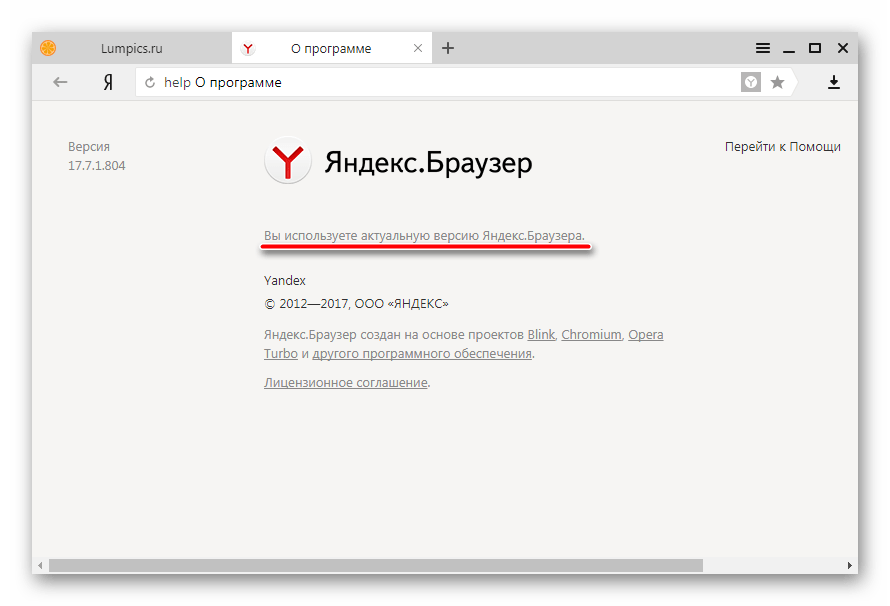
Чтобы подробнее познакомиться с индикаторами безопасности просмотрите полный список «Индикаторов безопасности сайтов» Chrome.
Защита от вредоносных страниц и фишинга
Для того чтобы защитить ваш компьютер от вредоносных страниц, Chrome автоматически скачивает список опасных и вредоносных сайтов на ваш компьютер. А затем, когда вы переходите на какой-либо вредоносный сайт, Chrome проверяет, не содержится ли тот в списке.
Если есть подозрение, что сайт вредоносный или фишинговый, то Chrome отобразит не сам сайт, а страницу с предупреждением. Если вы увидели подобное предупреждение, нажмите Назад, чтобы перейти на предыдущий сайт.
Настройки конфиденциальности
Chrome позволяет вам контролировать некоторую информацию, которой вы делитесь на веб-сайтах. Вы можете изменить ее в Настройках личных данных. Мы рекомендуем не изменять настройки, указанные в Chrome по умолчанию, так как они обеспечивают наилучший баланс конфиденциальности и безопасности. Тем не менее, вы можете изменить их при необходимости.
Тем не менее, вы можете изменить их при необходимости.
Чтобы изменить настройки личных данных:
Удаление истории посещенных сайтов
Chrome, как и все браузеры, сохраняет записи о всех посещенных сайтах в истории. При желании вы можете удалить часть или всю историю целиком, чтобы сохранить конфиденциальность.
Чтобы удалить из истории определенные сайты:
Чтобы очистить всю историю:
Chrome позволяет легко удалить всю историю целиком или только его часть. Например, вы можете удалить историю за последний час. Также вы можете удалить все сохраненные страницы и куки-файлы, но оставить сохраненные пароли.
Режим инкогнито
Для дополнительного сохранения конфиденциальности Chrome предлагает режим инкогнито , в котором история и куки-файлы не сохраняются. Это удобный способ, сохранить историю посещенных сайтов в секрете, когда вы покупаете кому-то из близких подарок или готовите вечеринку (ну это так примерно).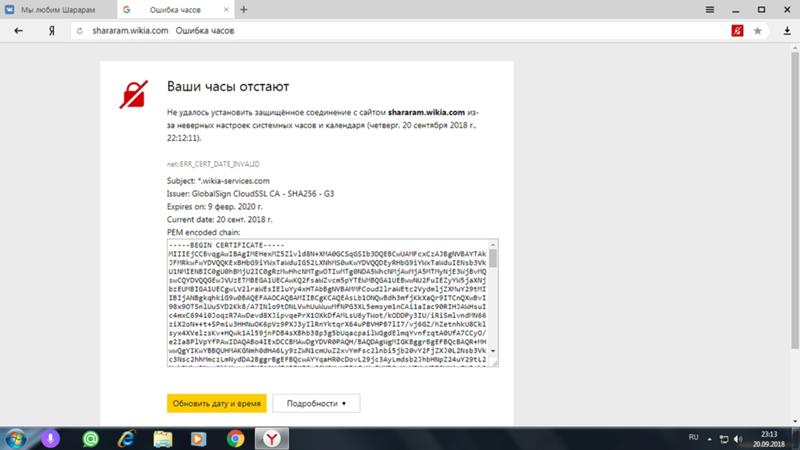
Чтобы использовать режим инкогнито:
Работа браузера в режиме инкогнито, не делает Chrome более безопасным ведь останавливается только запись истории и куки-файлов. Не используйте этот режим для просмотра сомнительных сайтов.
При переходе на некоторые страницы в интернете Яндекс браузер выдает предупреждение об отсутствии на сайте подлинных сертификатов. Также программа предупреждает о том, что работа с данным вебсайтом может оказаться опасной, так как его владельцы могут попытаться украсть вашу персональную информацию. В данной статье описывается, что делать, если при переходе на нужную вам страничку выскакивает окно с текстом «Ваше подключение не защищено».
Данная ошибка означает, что сайт защищен с помощью сертификата, который не был зарегистрирован в центре сертификации. Наличие проверенного сертификата подразумевает, что роботы Google и Yandex проверили содержание сайта на предмет наличия опасных уязвимостей. В случае с юридическими лицами это будет также значить, что вся документация компании-владельца сайта в полном порядке.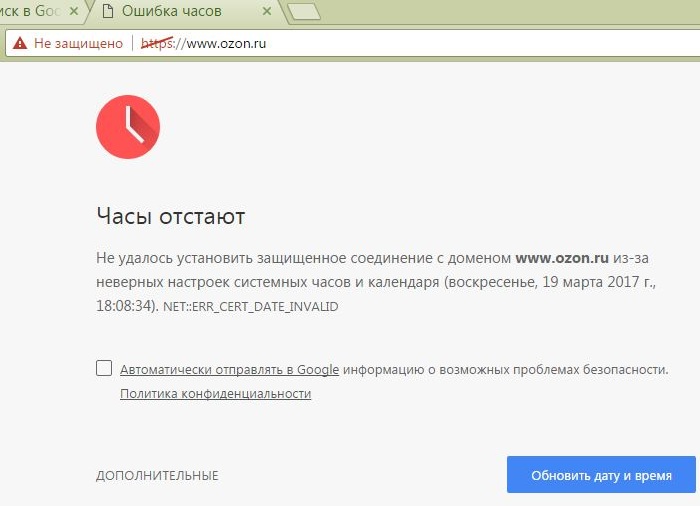
Если вы доверяете этому вебсайту и считаете, что он принадлежит не мошенникам, вы можете проигнорировать предупреждение «Ваше подключение не защищено», и продолжить свою работу. Для этого вам необходимо щелкнуть по гиперссылке «Дополнительно» в нижней части страницы. После этого браузер Yandex предоставит вам возможность перейти по ссылке на нужный сайт.
Стоит отметить, что непроверенные сертификаты обладают такой же качественной защитой, как и лицензированные. Есть огромное количество причин, по которым проверка могла не пройти. Очень часто проблемы возникают именно на вашем персональном компьютере.
Несмотря на это, рекомендуется соблюдать определенную осторожность при работе на сайт. Лучше не оставлять на нем свои номера кредитных карточек, а также использовать логины и пароли, аналогичные тем, которыми вы пользуетесь на других сервисах.
Отсутствие последних обновлений
Проверка сертификации осуществляется с помощью специальных сервисов, встроенных в операционную систему.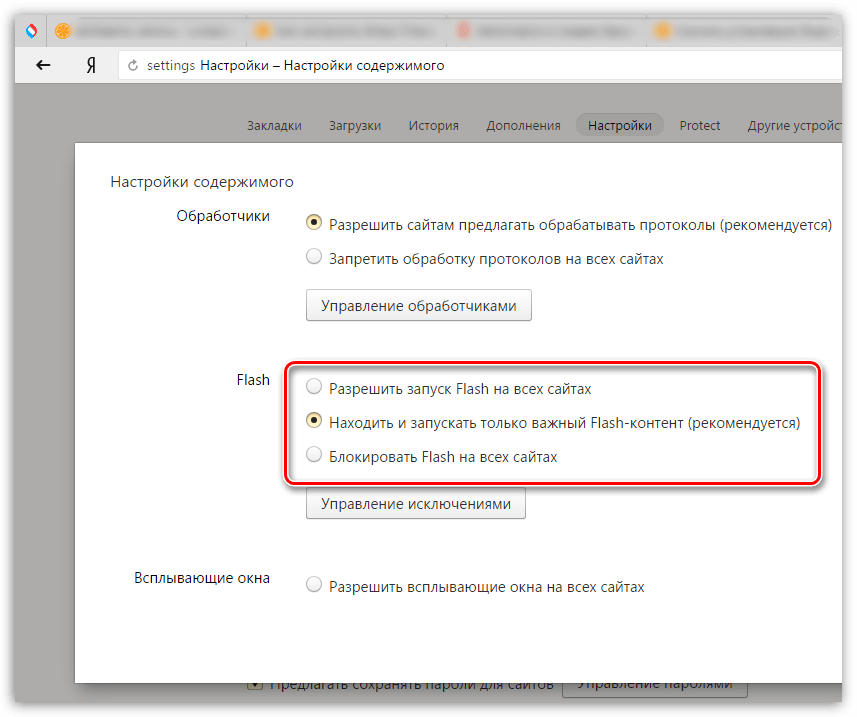 Так как технологии постоянно и стремительно развиваются, существует вероятность, SSL-сертификат на данном сайте содержит те элементы, о которых ваша версия Виндовс попросту не знает.
Так как технологии постоянно и стремительно развиваются, существует вероятность, SSL-сертификат на данном сайте содержит те элементы, о которых ваша версия Виндовс попросту не знает.
Теперь все выпускающиеся компанией Microsoft апдейты будут самостоятельно устанавливаться на ваш компьютер, и вам не придется это контролировать.
Настройка даты
Очень часто браузер Яндекс предупреждает о том, что ваше подключение не защищено, когда сбиваются настройки времени и даты. В результате таких сбоев ваш компьютер может подумать, что срок действия сертификата SSL уже истек, и интересующий вас сайт может представлять угрозу безопасности личных данных.
Для того чтобы исправить данное недоразумение, требуется правильно настроить системные часы:
Режим инкогнито
Если ничего из вышеперечисленного не возымело эффекта, вы можете попробовать запустить свой Yandex браузер в режиме инкогнито. Это специальный режим, который анонимизирует ваше пребывание в сети, делая невозможным анализ ваших действий поисковыми системами, сохранение посещенных вами сайтов в историю и так далее.
Причиной возникновения проблем этой группы является нарушение движения информационных потоков или ошибки в системе доступа. ИзП за тою, что такие виды нарушений никак не влияют на состояние системы, выявить их факт очень сложно. Только небольшое их чисто можно вычислить в результате анализа файлов протокола доступа к отдельным объектам системы.
Для иллюстрации рассмотрим наиболее часто встречающиеся примеры нарушения доступа к информации.
Ошибки администрирования:
неправильное формирование групп пользователей и определение прав их доступа;
отсутствие политики формирования паролей пользователей. При этом до 50% пользователей применяют простые, легко подбираемые пароли, такие, как «123456», «qwerty» или собственное имя; ошибки в формировании итоговых и агрегированных отчетов и доступа к ним. Примером может являться отчет по выпискам из счетов банка или сводный бухгалтерский журнал, которые хранят всю информа-цию по операциям кредитной организации и формируются в бухгалтерии, где за доступом к данным отчетам часто не ведется контроля; наличие открытого доступа для представителей сторонней организации, выполняющей какиеСЬибо подрядные работы.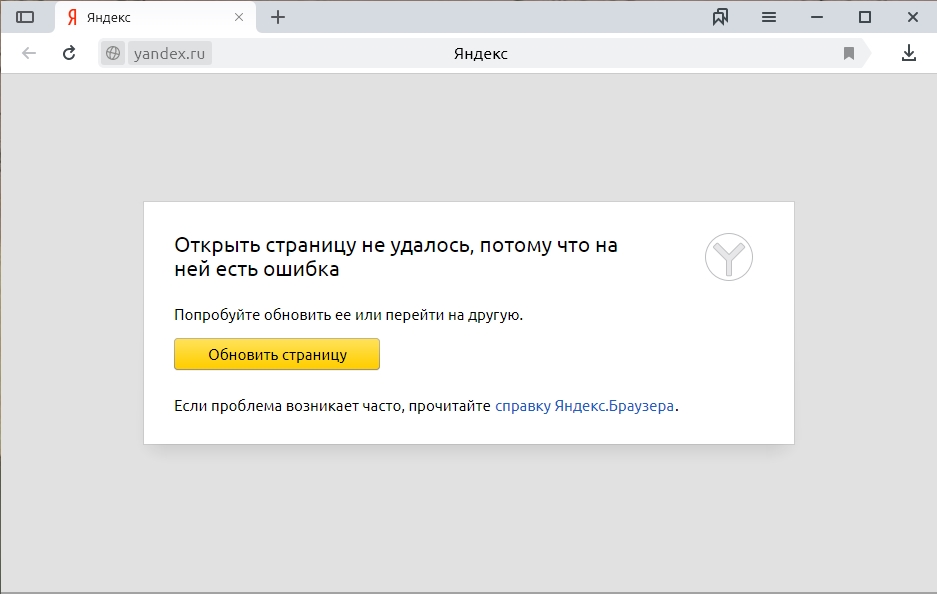
Ошибки проектирования информационной системы использование недостаточно защищенной среды для разработки информационной системы Очень часто, особенно для систем, располагаемых на локальных компьютерах, доступ к информации можно получить не через интерфейс программы, который требует пароля, а напрямую читая из таблиц базы данных,
ошибки алгоритмов доступа к данным. Особенно зто касается разработки систем криптозащиты. где очень часто вместо дорогостоящих систем в целях экономии используются собственные разработки, только имитирующие систему защиты.
небрежность в разработке системы защиты Один из примеров П забытая разработчиками точка доступа в систему, такая, как универсальный пароль
Небрежность пользователей в вопросах информационной безопасности
нарушение хранения паролей для доступа в информационную систему Часто пользователи просто пишут пароль на бумаге и оставляю! ее около компьютера. Особенно это распространено в организациях, где администратор системы требует сложных паролей, которые легко забыть Часто встречается также абсолютно недопустимая практика передачи паролей сотрудниками друг другу; сохранение закрытого соединения после окончания работы.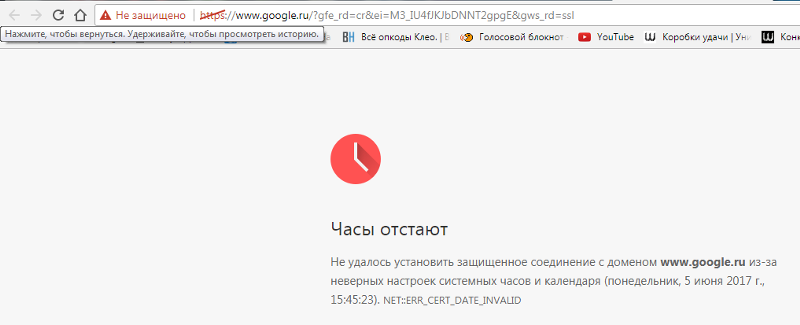 Уходя на обед или домой, часть пользователей не выключают компьютер и не выходят из банковской системы Если она не имеет механизма временного отключения неактивных пользователей, такое нарушение делает бессмысленным большинство других требований системы безопасности,
Уходя на обед или домой, часть пользователей не выключают компьютер и не выходят из банковской системы Если она не имеет механизма временного отключения неактивных пользователей, такое нарушение делает бессмысленным большинство других требований системы безопасности,
нерегламентированное обсуждение закрытой информации При рассмотрении зто го нарушения особенно следует обращать внимание на сотрудников информационных служб.
Умышленный взлом системы
через внешние точки доступа в информационную систему (например, через Интернет) П самый опасный вид взлома, так как нарушитель недоступен или почти недоступен для службы безопасности и, чувствуя свою безнаказанность, может нанести максимальный вред организации;
нерегламентированное подключение к собственной сети (информационным коммуникациям) банка. С развитием сетевых технологий этот вид нарушений встречается достаточно редко, однако остается возможным, особенно если банк имеет развитую систему коммуникаций, выходящих за пределы одного здания;
анализ неуничтоженных черновых документов системы.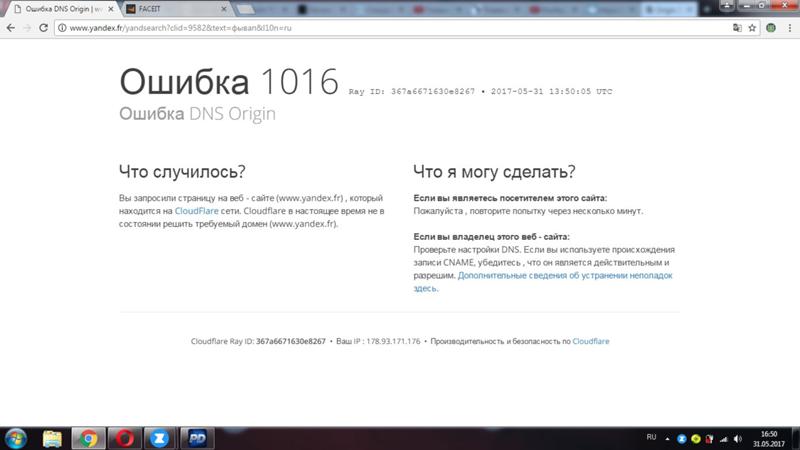 Такой вариант утечки информации практически не рассматривается службами безопасности, но является самым легким методом получения информации для злоумышленников В первую очередь это относится к черновым распечаткам из отдела информационных технологий
Такой вариант утечки информации практически не рассматривается службами безопасности, но является самым легким методом получения информации для злоумышленников В первую очередь это относится к черновым распечаткам из отдела информационных технологий
Часы спешат или не удалось установить защищенное соединение
Если вы открыли браузер и попытались зайти на какой-то сайт, но столкнулись с ошибкой «Часы спешат. Не удалось установить защищенное соединение с доменом из-за неверных настроек системных часов и календаря», то решение будет несложным.
Читайте также: Как исправить ошибку ERR CONNECTION TIMED OUT в Google Chrome?
Почему возникает ошибка Часы спешат?
Многие сайты до 2017 года работали по протоколу передачи HTTP. Как это проявлялось? Если открыть сайт, то его начало будет состоять из адреса http://. Именно в этом адресе и кроется причина ошибки «Часы спешат. Не удалось установить защищенное соединение…».
После 2017 года компания Google заявила, что для того, чтобы повысить безопасность информации в сети и оставаться на топовых позициях в поисковой выдаче, нужно перейти на новый протокол передачи информации HTTPS.
Новый протокол HTTPS поддерживает шифрование данных и расширяет возможности старого HTTP. Однако, чтобы перейти на HTTPS, владелец веб-ресурса должен купить SSL-сертификат и установить на свой сайт. С этим не должно возникнуть трудностей, так как покупка и установка данного сертификата осуществляется с поддержкой хостинга или сервера. Если вы купили место на сервере, то и поддержка SSL будет реализована.
Естественно, такие сертификаты платные и покупаются на некоторые время. Это может быть три месяца, полгода и год. По истечению данного термина сертификат нужно продлить и он должен пройти проверку на безопасность, которая длиться до 3 часов. Зачастую в это время сайт не работает и на экране появляется ошибка «Часы спешат. Не удалось установить защищенное соединение с доменом из-за неверных настроек системных часов и календаря».
Что делать в случае, когда появилась ошибка «Часы спешат»?
Если вы не являетесь владельцем сайта, то открыть его можно через анонимайзер, который разрешит войти на страницу без шифрования и с минимальной защитой.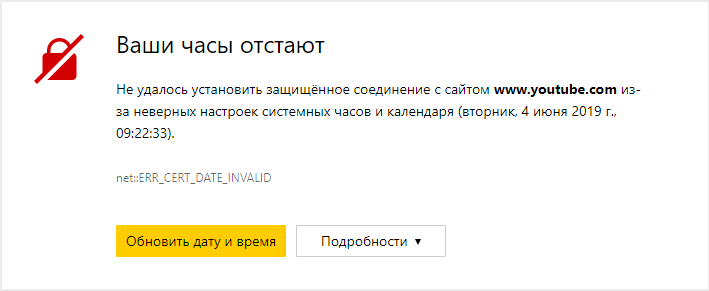 Посещать неизвестные ресурсы в таком случае лучше только проверенные. А еще лучше, подождать, пока сайт заработает.
Посещать неизвестные ресурсы в таком случае лучше только проверенные. А еще лучше, подождать, пока сайт заработает.
Если же вы владелец веб-ресурса, то рекомендуем написать в службу технической поддержки хостинга, чтобы специалисты продлили сертификат и возобновили работу сайта.
Устранение неполадок сообщения об ошибке «Ошибка при установлении защищённого соединения»
В этой статье объясняется, почему вы можете видеть страницу с ошибкой Ошибка при установлении защищённого соединения или Соединение не установлено: Вероятная угроза безопасности, и что вам нужно сделать.
Когда веб-сайт, который требует защищённое (https) соединение, пытается установить защищённую связь с вашим компьютером, Firefox перепроверяет эту попытку, чтобы убедиться, что сертификат веб-сайта и метод подключения действительно безопасны. Если Firefox не может установить безопасное соединение, он выведет страницу ошибки Ошибка при установлении защищённого соединения или Соединение не установлено: Вероятная угроза безопасности.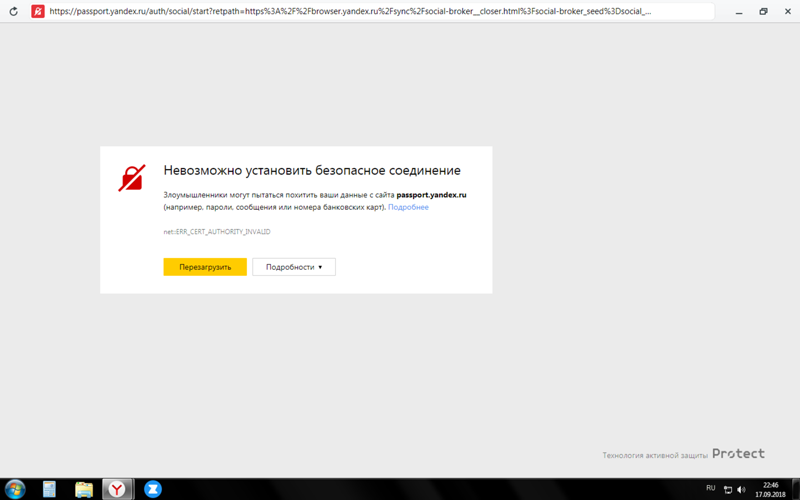
Ошибка при установлении защищённого соединения
Страница с ошибкой Ошибка при установлении защищённого соединения будет включать в себя описание ошибки, возможность отослать отчёт с ошибкой в Mozilla и кнопку Попробовать снова. При этом не будет возможности добавить исключение безопасности, чтобы обойти этот тип ошибок.
Страница с ошибкой будет также включать следующуюинформацию:
- Страница, которую вы пытаетесь просмотреть, не может быть отображена, так как достоверность полученных данных не может быть проверена.
- Пожалуйста, свяжитесь с владельцами веб-сайта и проинформируйте их об этой проблеме.
Соединение не установлено: Вероятная угроза безопасности
Некоторые проблемы с установлением безопасного соединения будут проявляться ввыводе страницы с ошибкой Соединение не установлено: Вероятная угроза безопасности.
Эта страница с ошибкой будет включать в себя описание потенциальной угрозы безопасности, возможность отправить отчёт об ошибке в Mozilla и кнопку Дополнительно… для просмотра кода ошибки и других технических деталей.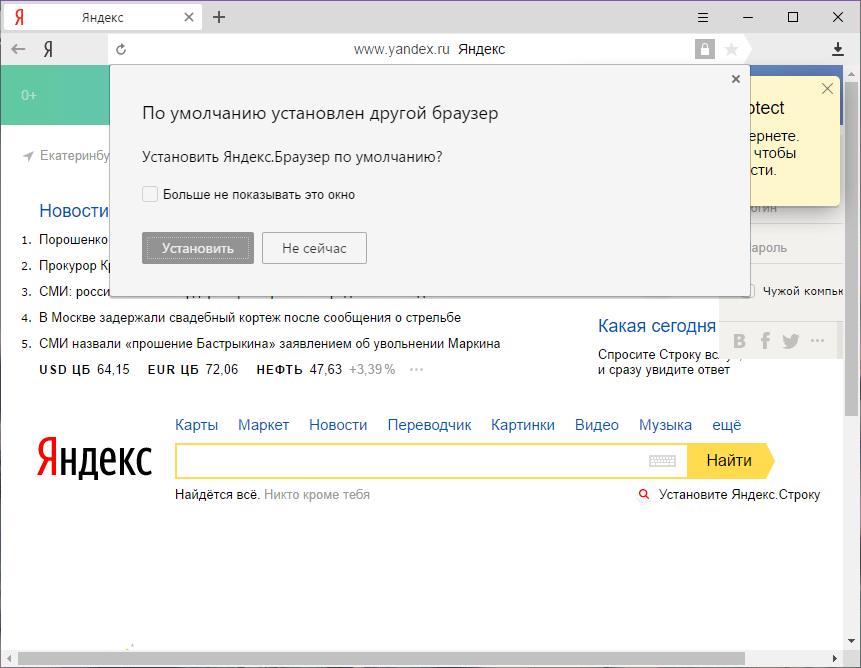 При этом не будет возможности добавить исключение безопасности для посещения этого веб-сайта.
При этом не будет возможности добавить исключение безопасности для посещения этого веб-сайта.
Не поддерживаемые версии TLS
Некоторые веб-сайты пытаются использовать устаревшие (более небезопасные) механизмы Протокола защиты транспортного уровня (TLS) в попытке защитить ваше соединение. Firefox защищает вас, блокируя переходы на такие сайты, если существует проблема в безопасности устанавливаемого соединения. Свяжитесь с владельцами веб-сайта и попросите их обновить их версию TLS до версии, которая на данный момент является актуальной и безопасной.
Начиная с Firefox версии 78, минимальная версия TLS, разрешённая по умолчанию — TLS 1.2. Веб-сайты, которые не поддерживают TLS версии 1.2 или выше, отобразят страницу ошибки Ошибка безопасного соединения с кодом ошибки: SSL_ERROR_UNSUPPORTED_VERSION и сообщением Этот веб-сайт не может поддерживать протокол TLS 1.2, который является минимальной поддерживаемой версией Firefox.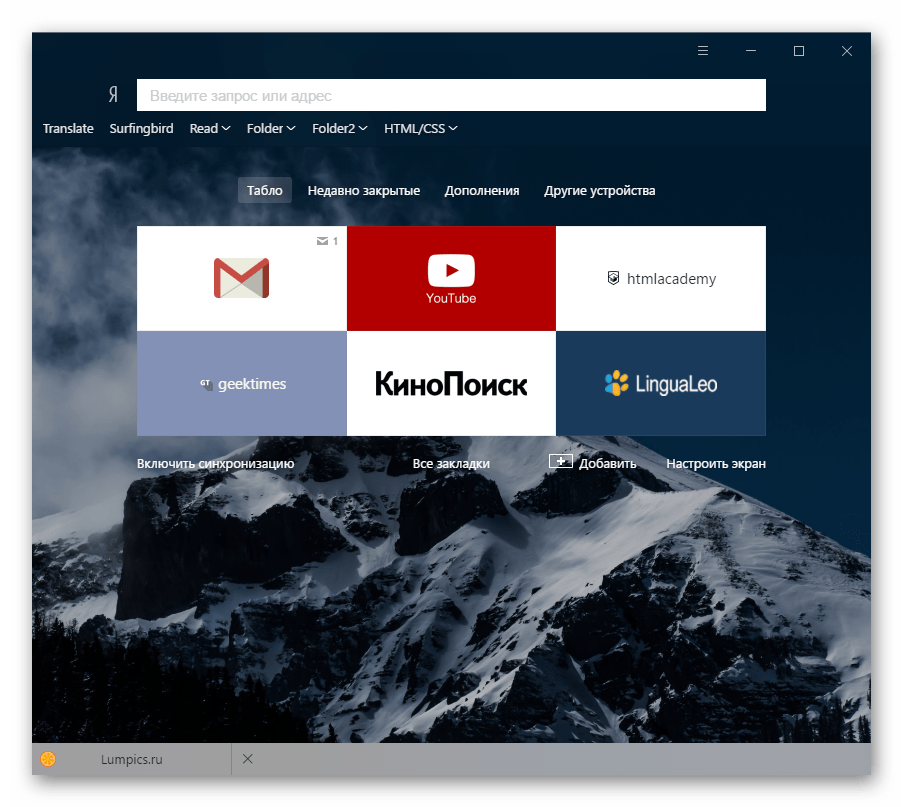
Требуется HSTS
Другие сайты могут требовать принудительной активации защищённого транспорта HTTP (HSTS) и не будут позволять осуществлять доступ при незащищённом соединении.
Многие продукты безопасности используют функции, которые вмешиваются в защищённые соединения по умолчанию. Это может приводить к ошибкам соединения или предупреждениям на защищённых веб-сайтах. Если вы видите ошибки безопасного подключения на многих защищённых веб-сайтах,обновление вашего продукта безопасности или изменение его настроек может решить эту проблему. Прочитайте этот раздел статьи об антивирусных продуктах для получения помощи с отдельными продуктами безопасности, которые могут приводить к данным ошибкам, такими как программное обеспечение Avast, AVG и ESET.
Также вы можете удалить стороннее защитное программное обеспечение и использовать Защитник Windows, встроенный антивирус для Windows 8 и Windows 10.
Firefox использует сертификаты на защищённых веб-сайтах, чтобы убедиться, что ваша информация отправляется именно необходимому получателю и не может быть прочитана перехватчиками. Неправильная системная дата может привести к тому, что Firefox обнаружит, что срок действия сертификата безопасности веб-сайта истёк или недействителен. Убедитесь, что на вашем компьютере установлены правильные дата, время и часовой пояс. Для получения дополнительной информации прочитайте статью Как устранить ошибки, связанные со временем, на защищённых сайтах.
Эти статьи описывают, как устранить некоторые другие отдельные ошибки с безопасным соединением:
Для ознакомления со списком и кратким описанием других ошибок безопасного соединения прочитайте статью Коды ошибок NSS и SSL на MDN Web Docs.
Google Chrome Clock торопится, но время точное.
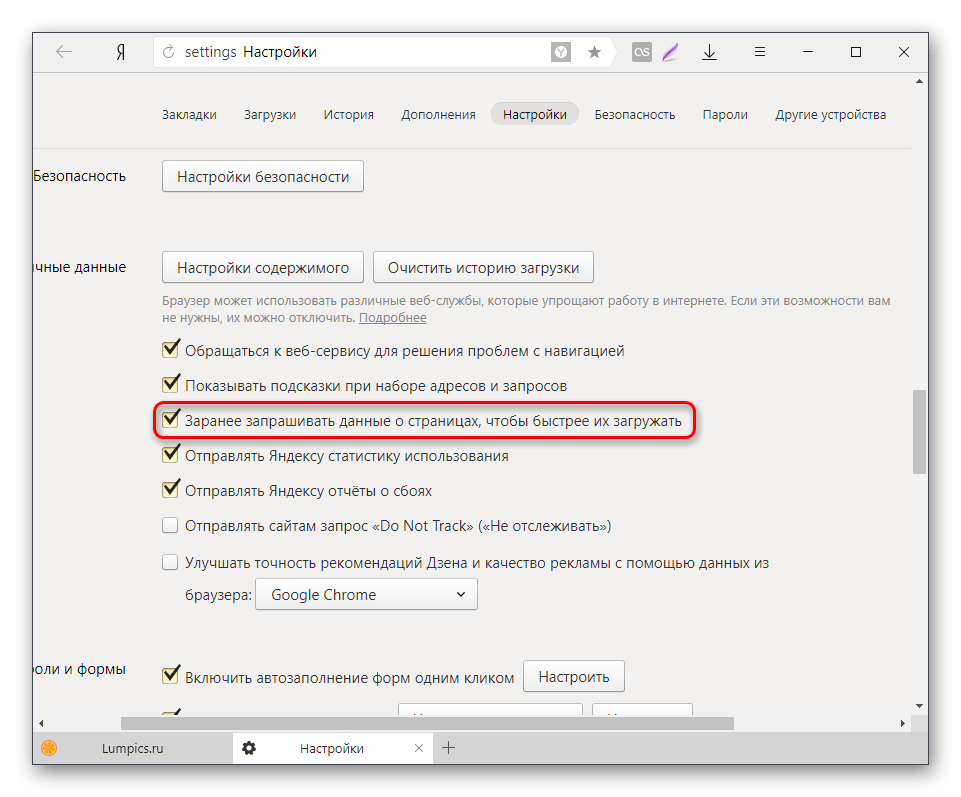 Как избавиться от ошибки «Ваше соединение небезопасно» в браузере Google Chrome
Как избавиться от ошибки «Ваше соединение небезопасно» в браузере Google ChromeОбычно ошибка «Ваше соединение небезопасно» появляется в браузерах, построенных на движке Chromium. То есть вы можете попробовать перечисленные ниже методы не только в Chrome, но и в Opera, Vivaldi, Яндекс Браузере, Amigo, Sputnik и некоторых других.
Как определить и устранить причину
1. Проверить с какой стороны проблема на
В первую очередь нужно проверить доступность сайта, при входе на который выдается ошибка.Это позволит убедиться, что проблема действительно на вашей стороне. Для этого вы можете попытаться получить доступ к этому ресурсу с другого устройства или через другое соединение.
Также вы можете воспользоваться сервисами whois (например, 2ip.ru), которые позволяют бесплатно проверить доступность любого сайта в вашей стране. Если ресурс заблокирован в России, то для доступа к нему вам нужно будет прибегнуть к использованию VPN-сервисов, специальных расширений или.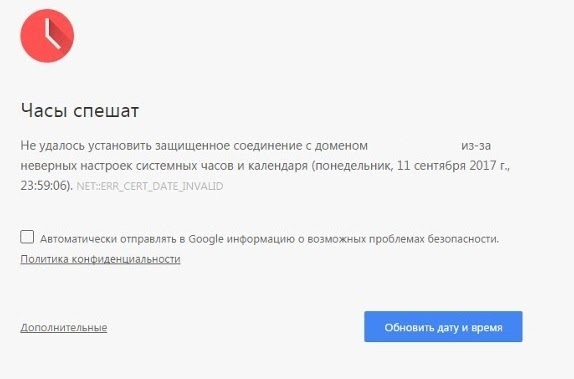
2. Настроить системное время
Последние версии современных уже научились распознавать сбой системного времени, информируя пользователя о том, что часы отстают или спешат.И тем не менее, в случаях со старыми ПК именно существенная разница между системой и реальным временем может вызвать ошибку о небезопасности вашего соединения.
В такой ситуации браузер исчерпывает срок действия сертификата SSL, который, если время неверно, может быть ошибочно принят за недействительный. Соответственно, соединение по протоколу HTTPS небезопасно, и рекомендуется его заблокировать, обезопасив пользователя от возможного риска. Решение состоит в том, чтобы просто настроить дату и время на вашем устройстве.
3. Устранение проблем с браузером
Прежде чем вы начнете искать проблемы в Chrome, обновите операционную систему и сам браузер до последней версии. Только после этого можно переходить к следующим шагам.
Проверить удар удлинителей
Отключите все расширения, чтобы узнать, являются ли они причиной. Вы можете перейти к расширениям в Chrome через «Дополнительные инструменты» в настройках. Отключение осуществляется простым переключением тумблеров.
Вы можете перейти к расширениям в Chrome через «Дополнительные инструменты» в настройках. Отключение осуществляется простым переключением тумблеров.
Если ошибка перестает появляться, остается только найти виновника.По очереди включайте установленные расширения и после каждого проверяйте наличие проблемного сайта.
Очистить кеш и удалить файлы cookie
Если отключение расширений не помогло, необходимо также очистить браузер. Для этого вы можете использовать комбинацию Ctrl + Shift + Del, которая вызывает меню кеша и временных файлов, или вы можете перейти к тем же параметрам через настройки.
Для этого в Chrome в выпадающем меню справа нужно перейти в раздел «Дополнительные инструменты» и нажать «Удалить данные просмотра».В открывшемся окне выберите «Файлы cookie и другие данные сайта» и «Изображения и другие файлы, хранящиеся в кеше». Удалить данные.
Восстановить настройки браузера
Также может помочь простой сброс настроек браузера до стандартных.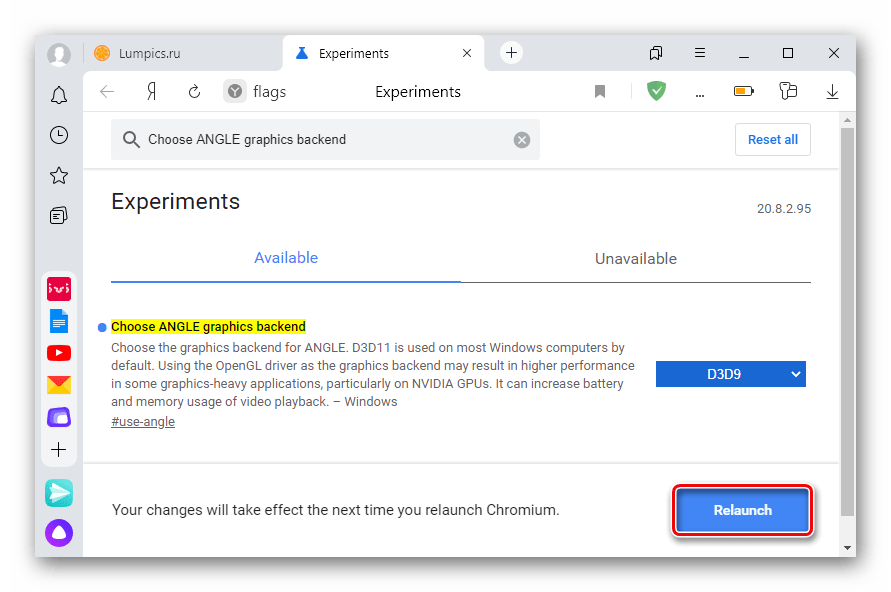 В настольном Chrome это можно сделать в разделе дополнительных настроек, выбрав «Восстановить настройки по умолчанию» в самом низу страницы.
В настольном Chrome это можно сделать в разделе дополнительных настроек, выбрав «Восстановить настройки по умолчанию» в самом низу страницы.
Переустановите браузер
Переустановка веб-браузера и предварительное удаление старой версии также могут решить проблему.Чтобы не начинать с нуля, не забывайте сохранять нужные страницы в свои закладки.
4. Проверить влияние антивируса или фаервола
Некоторые антивирусы и межсетевые экраны имеют встроенную функцию защиты сетевых подключений по протоколу HTTPS. Это может помешать идентичной функции браузера, что приведет к ошибке. Чтобы проверить влияние таких программ, просто отключите их и попробуйте снова открыть проблемный сайт. Если это удалось, то уже в антивирусной программе вы можете добавить нужный сайт в список исключений.
Отключение или ограничение активности антивируса для одного сайта имеет смысл только в том случае, если вы полностью уверены в отсутствии рисков.
Что делать, если причину невозможно устранить
Если ни один из способов решения проблемы не помог, можно зайти на сайт, перешагнув сообщение о незащищенном соединении.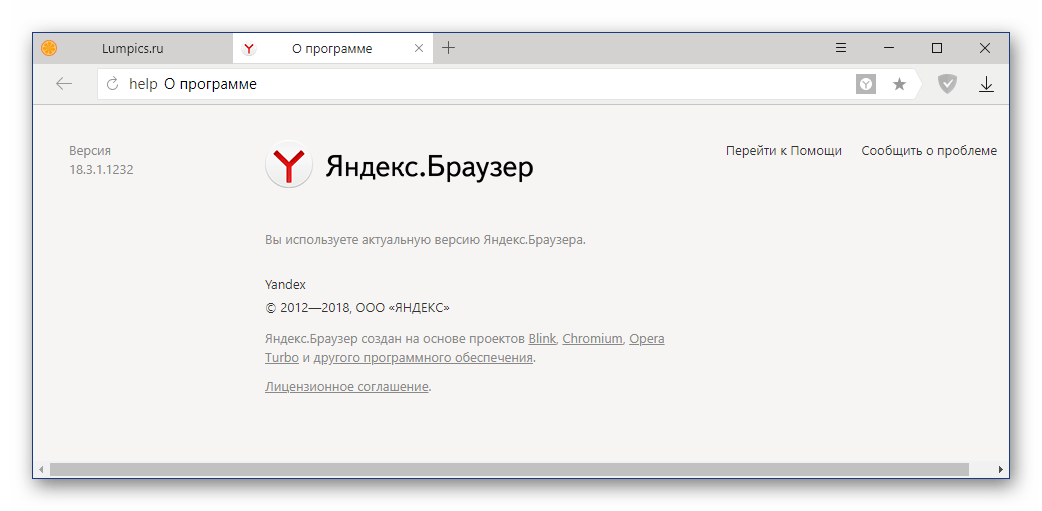 Для этого в окне с ошибкой нужно нажать «Дополнительно», а затем «Перейти на сайт (небезопасно)», если такая ссылка есть.
Для этого в окне с ошибкой нужно нажать «Дополнительно», а затем «Перейти на сайт (небезопасно)», если такая ссылка есть.
Mozilla Firefox — более надежный браузер, которому не хватает звезд на небе, но он отлично справляется со своей задачей. К сожалению, очень часто пользователи Firefox могут столкнуться с разного рода сложностями … В частности, мы поговорим о проблеме «Ваше соединение небезопасно».
Сообщение «Ваше соединение не защищено», которое появляется при попытке доступа к веб-ресурсу, означает, что вы пытались переключиться на безопасное соединение, но Mozilla Firefox не смог проверить сертификаты для этого веб-сайта.
В результате веб-браузер не может гарантировать безопасность открытого веб-ресурса и поэтому блокирует доступ к выбранному вами сайту.
Исправление ошибки
Установка даты и времени
Если проблема с окном «Ваше соединение небезопасно» стала актуальной для многих веб-ресурсов сразу, то первое, что вам следует сделать, это начать проверять правильность даты и времени на вашем компьютере.
Если дата выставлена неправильно, щелкните по ней левой стороной мыши и в открывшемся меню выберите раздел «Параметры даты и времени».В открывшемся окне стоит активировать разделы «Устанавливать время автоматически» и «Автоматическая установка часовых поясов». Если дата и время по-прежнему отображаются неправильно после включения этих параметров, отключите эти параметры, , а затем вручную введите желаемые дату и время.
Система сканирования
Очень часто это важное сообщение может появиться из-за активности шпионского ПО на вашем компьютере.
- В этом варианте следует включить режим полной проверки системы на вашем компьютере на наличие вируса P.О. Web CureIt.
- Если в конце сканирования обнаружены вирусы, вылечите или удалите их, а затем перезагрузите систему.
Уничтожение хранилища сертификатов
На компьютере папка профиля браузера содержит всю информацию об использовании браузера, включая данные сертификата.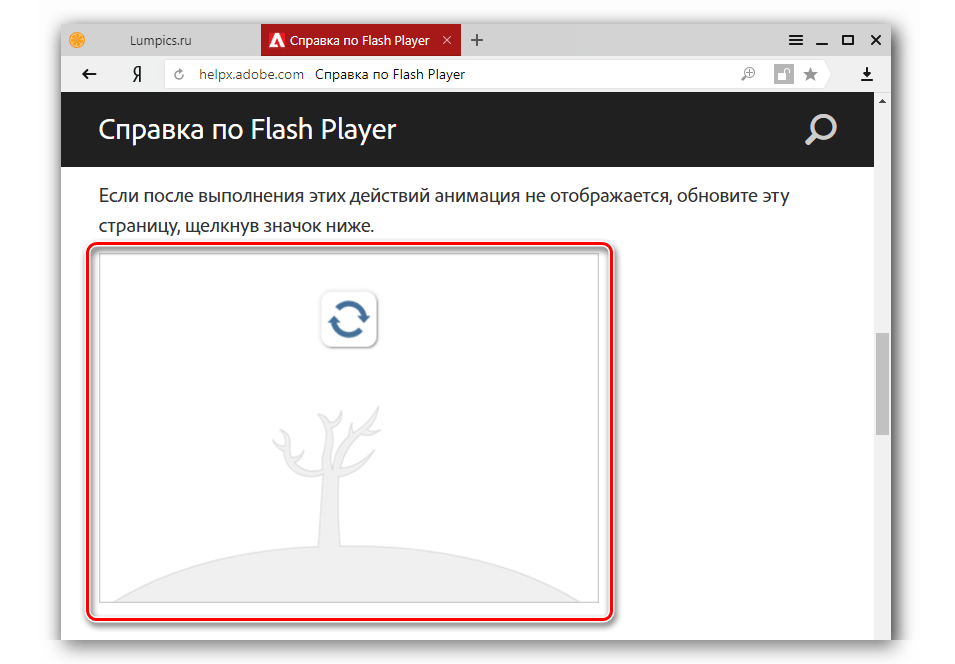 Понятно, что хранилище сертификатов немного повреждено, поэтому мы его удалим.
Понятно, что хранилище сертификатов немного повреждено, поэтому мы его удалим.
- Сначала нажмите кнопку меню браузера в правом верхнем углу и выберите значок со знаком вопроса в открытом окне.В этой же области откроются вспомогательные меню, в которых нам нужно нажать на пункт «Информация для решения проблем». В открывшемся окне в столбце «Папка профиля» щелкните раздел «Показать папку».
- Перейдите в папку профиля и полностью закройте Firefox. В той же папке профиля нам нужно найти и удалить файл cert8. дб.
- После этого вы можете снова запустить Firefox. Браузер сам сделает новую копию cert8. db, и если проблема была в поврежденном хранилище сертификатов, проблема будет решена.
Настройки антивируса
Многие антивирусные приложения, обеспечивающие сетевую безопасность, имеют включенную функцию сканирование SSL, которая может создавать в браузере вид окна «Ваше соединение небезопасно».
Чтобы узнать, не вызывает ли эта проблема антивирус или другое программное обеспечение безопасности, остановите его, а затем попробуйте обновить страницу в браузере и проверьте, исчезла ли ошибка или нет.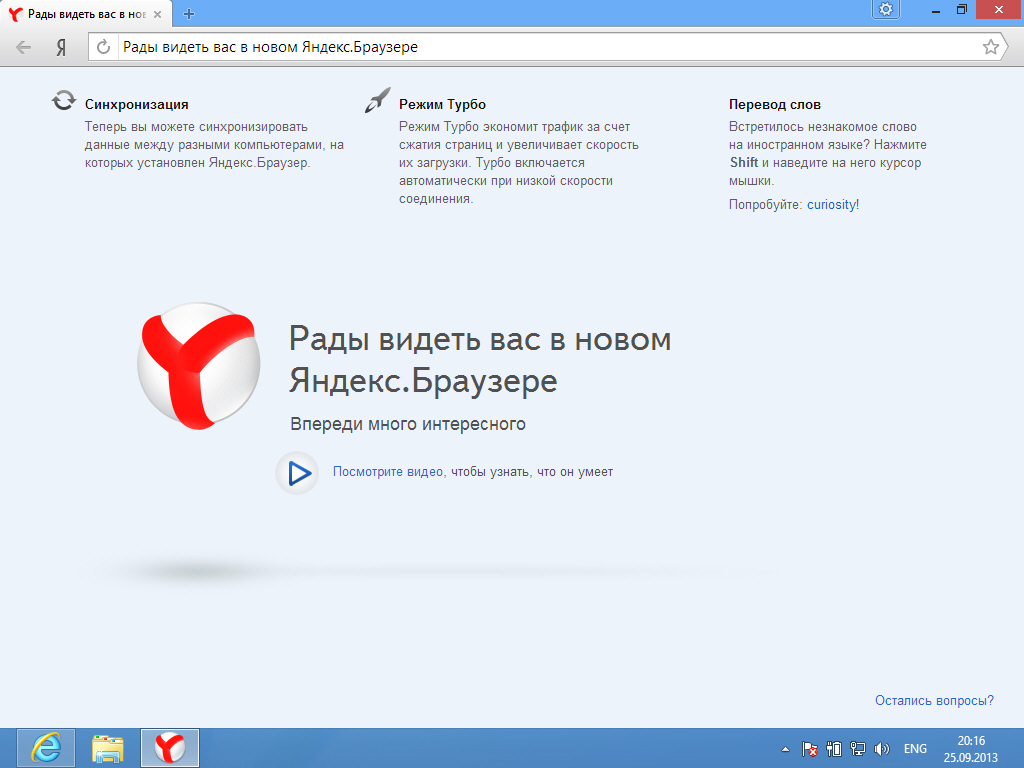
Если ошибка пропадает, значит проблема только в антивирусной программе.В этом случае вам нужно только отключить функцию в антивирусе, который отвечает за проверку SSL.
Работа с антивирусным ПО
Настройка Avast
Откроем меню антивирусной программы и перейдем в пункт «Настройки». Откроем раздел «Активная защита» и нажмем на пункт «Настроить» рядом с частью «Веб-экран». Снимите флажок «Включить сканирование HTTPS», а затем сохраните изменения.
Настройка Антивируса Касперского
Откроем меню антивируса Касперского и перейдем в пункт «Настройки».Щелкните вкладку «Дополнительно», а затем перейдите в раздел «Сеть». Открыв вкладку «Проверка зашифрованных подключений», вам нужно будет установить флажок рядом с пунктом «Не проверять зашифрованные подключения», после чего вы сможете сохранить настройки .
Для других антивирусов манипуляцию по отключению проверки защищенного и незащищенного соединения вы можете увидеть на сайте создателя в разделе справки.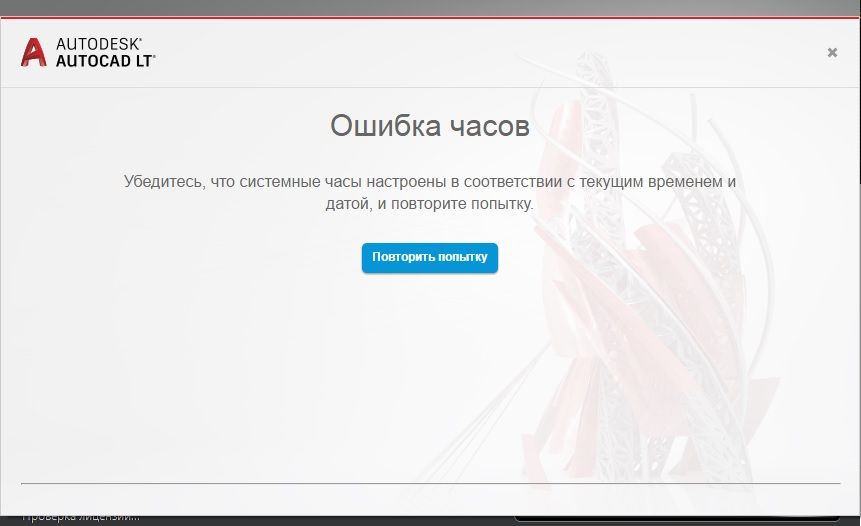
Обновление операционной системы
Система проверки сертификатов выполняется определенными службами, встроенными в операционную систему Windows.Такие сервисы постоянно меняются, в связи с этим, если сразу не установить обновления для системы, то вы можете столкнуться с проблемой проверки SSL-сертификатов в браузере.
Чтобы проверить наличие обновлений Windows, откройте меню «Панель управления» на ПК, а затем перейдите на вкладку «Безопасность и система» — «Центр обновления Windows».
Если будут обнаружены определенные обновления, они будут немедленно показаны в открывшемся окне. Вам нужно будет установить все обновления, даже необязательные.Итак, мы узнали, как удалить безопасное соединение и почему возникает такая проблема.
При переходе к некоторым веб-ресурсам пользователи браузера Google Chrome могут столкнуться с тем, что доступ к ресурсу был ограничен, и вместо запрашиваемой страницы на экране отображается сообщение «Ваше соединение небезопасно».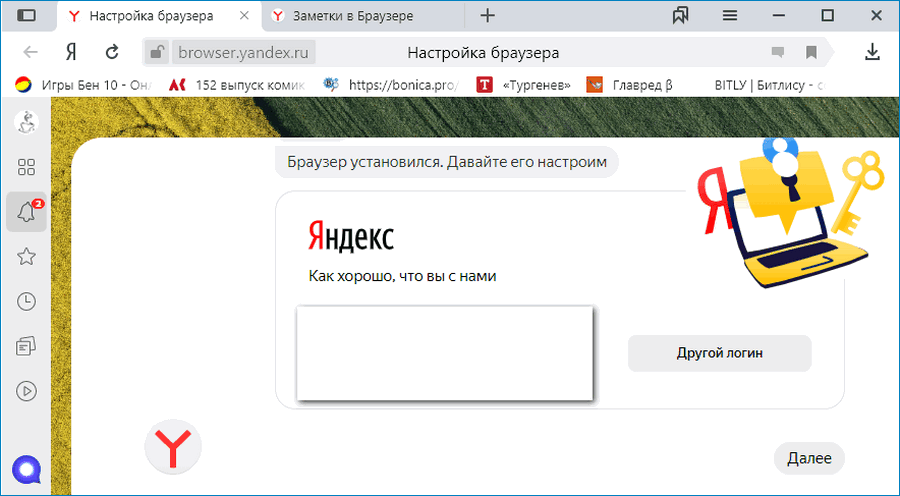 Сегодня мы разберемся, как можно исправить подобную проблему.
Сегодня мы разберемся, как можно исправить подобную проблему.
Разработчики большинства веб-браузеров делают все возможное, чтобы предоставить своим пользователям безопасный опыт веб-серфинга.В частности, если браузер Google Chrome подозревает, что что-то не так, на вашем экране будет отображаться сообщение «Ваше соединение небезопасно».
Такая проблема означает только то, что у запрашиваемого сайта проблемы с сертификатами. Эти сертификаты необходимы, если веб-сайт использует безопасное соединение HTTPS, что сегодня является подавляющим большинством сайтов.
Когда вы заходите на веб-ресурс, Google Chrome очаровательным образом проверяет не только наличие у сайта сертификатов, но и сроки их действия.А если у сайта просроченный сертификат, то, соответственно, доступ к сайту будет ограничен.
Как убрать сообщение «Ваше соединение не защищено»?
Прежде всего, хочу оговориться, что на каждом уважающем себя сайте всегда есть актуальные сертификаты.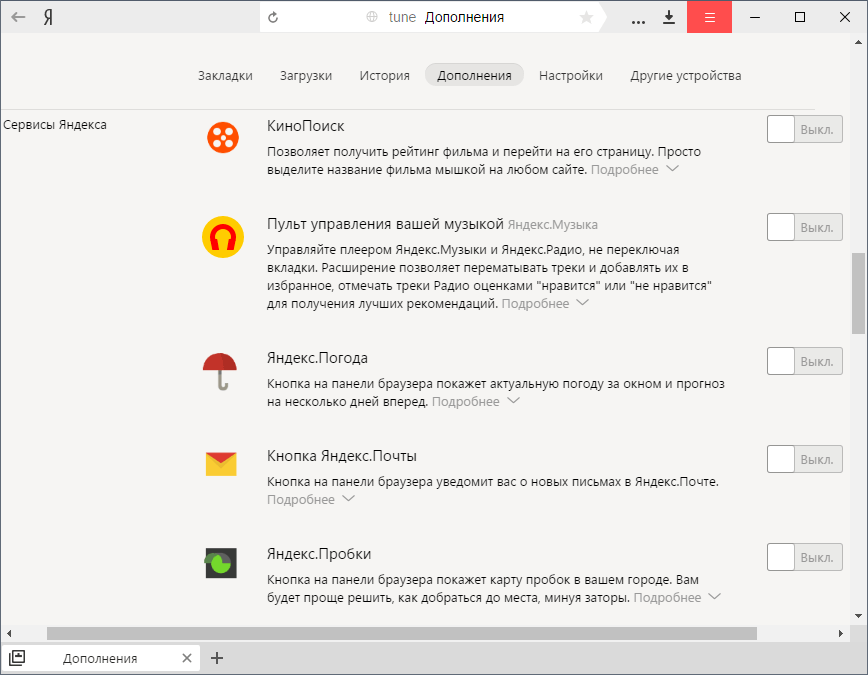 только так можно гарантировать безопасность пользователей. Решить проблемы с сертификатами можно только в том случае, если вы на 100% уверены, что запрашиваемый сайт безопасен.
только так можно гарантировать безопасность пользователей. Решить проблемы с сертификатами можно только в том случае, если вы на 100% уверены, что запрашиваемый сайт безопасен.
Метод 1: установка правильной даты и времени
Часто, когда вы заходите на защищенный сайт, может появиться сообщение «Ваше соединение небезопасно» из-за того, что на вашем компьютере установлены неправильные дата и время.
Исправить проблему довольно просто: достаточно изменить дату и время в соответствии с текущими. Для этого щелкните левой кнопкой мыши время в трее и в появившемся меню нажмите кнопку Параметры даты и времени .
Желательно, чтобы у вас была активирована функция автоматической установки даты и времени, тогда система сможет настроить эти параметры с высокой точностью. Если это невозможно, установите эти параметры вручную, но на этот раз так, чтобы дата и время соответствовали текущему моменту для вашего часового пояса.
Метод 2: отключить блокировку расширений
Различные расширения VPN могут легко спровоцировать неработоспособность некоторых сайтов.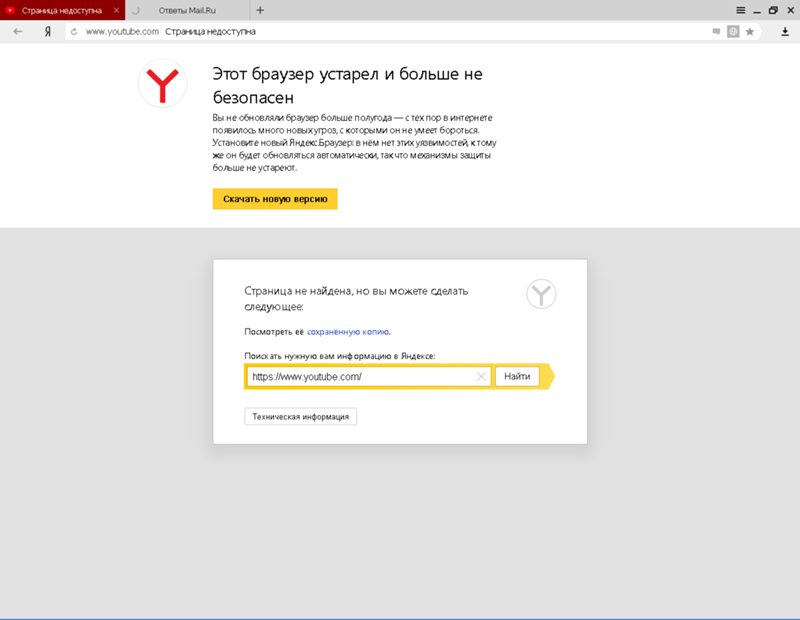 Если у вас установлены расширения, которые, например, позволяют вам получать доступ к заблокированным сайтам или сжимать трафик, попробуйте отключить их и проверьте работоспособность веб-ресурсов.
Если у вас установлены расширения, которые, например, позволяют вам получать доступ к заблокированным сайтам или сжимать трафик, попробуйте отключить их и проверьте работоспособность веб-ресурсов.
Чтобы отключить расширения, нажмите кнопку меню браузера и в отображаемом списке перейдите к «Дополнительные инструменты» — «Расширения» .
На экране появится список расширений, в котором нужно отключить все надстройки, связанные с параметрами интернет-соединения.
Метод 3: устаревшая версия Windows
Данная причина неработоспособности веб-ресурсов не распространяется на пользователей Windows 10, поскольку в ней невозможно отключить автоматическую установку обновлений.
Однако, если у вас более ранняя версия ОС и вы отключили автоматическую установку обновлений, вам обязательно стоит проверить наличие новых обновлений. Проверить наличие обновлений можно в меню «Панель управления» — «Центр обновления Windows» .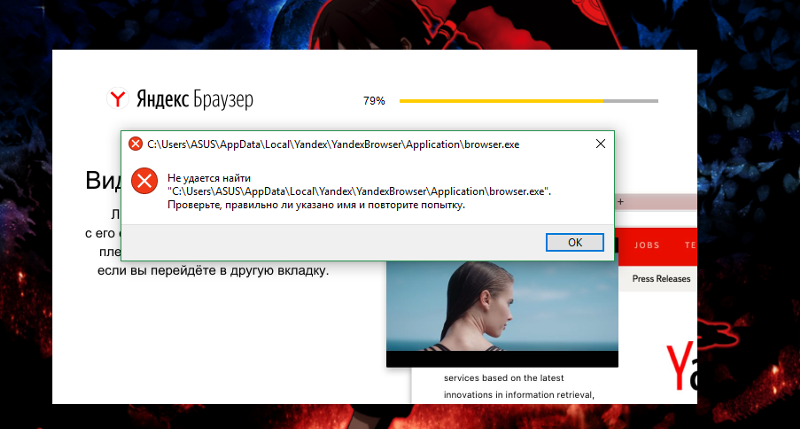
Метод 4: устаревшая версия браузера или сбой
Проблема может заключаться в самом браузере. Прежде всего, вам нужно будет проверить наличие обновлений для браузера Google Chrome. Поскольку об обновлении Google Chrome мы уже говорили ранее, мы не будем останавливаться на этом вопросе.
Этот режим в браузере позволяет переходить на сайты без сохранения истории посещений . Это может помочь, если в браузере есть ненадежные плагины или другие надстройки, приводящие к появлению ошибок … В режиме инкогнито большинство сторонних надстроек для Google Chrome по умолчанию не работают (хотя вы можете включить их вручную).
Чтобы войти в режим инкогнито, вам нужно открыть контекстное меню google chrome и выбрать соответствующий пункт.
Проверка даты и времени
Неправильно установленные параметры даты фактически являются гарантией отсутствия доступа практически ко всем сайтам или другим онлайн-ресурсам.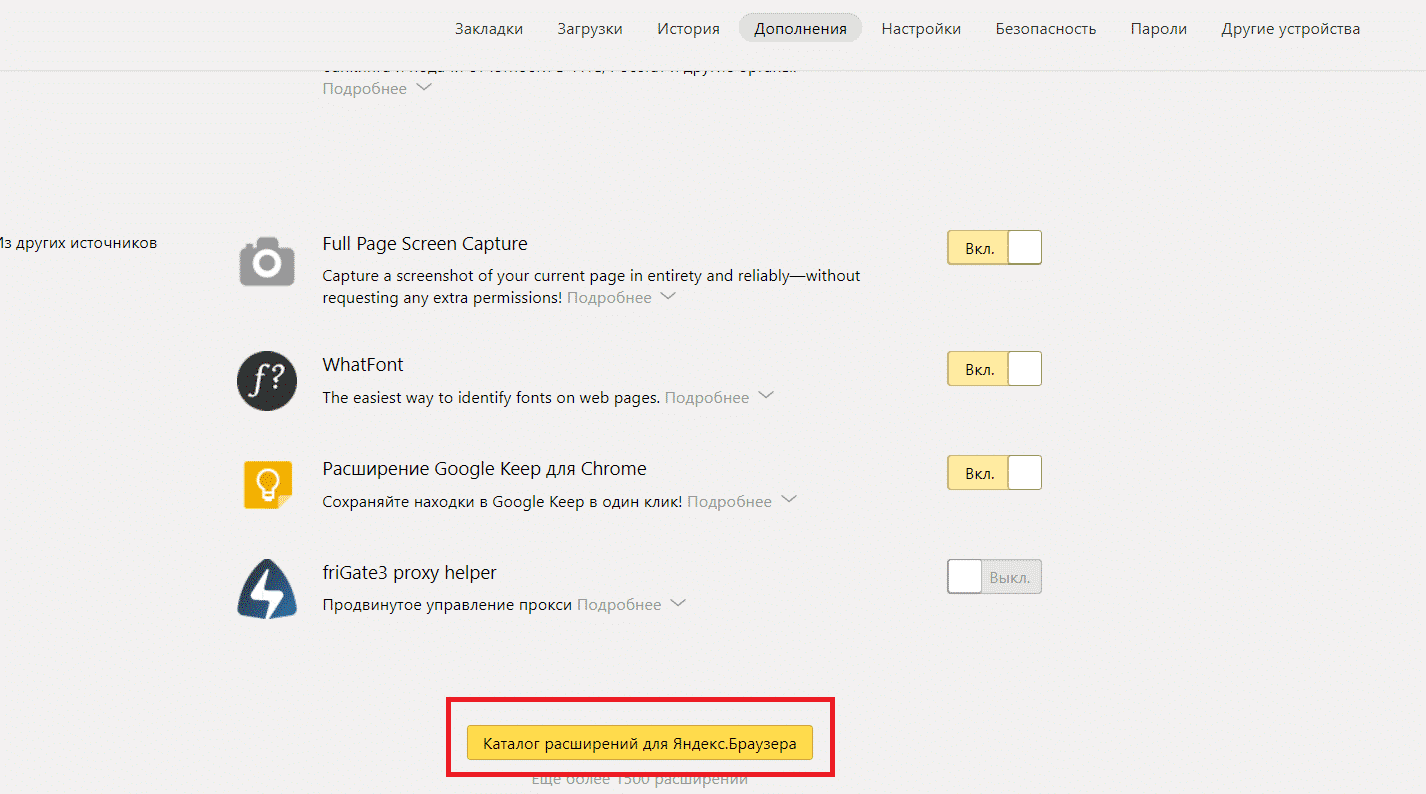 Ни один сертификат не будет работать корректно, если системное время выставлено неправильно.
Ни один сертификат не будет работать корректно, если системное время выставлено неправильно.
Для проверки и изменения параметров времени необходимо вызвать контекстное меню на часах операционной системы и выбрать пункт « Установка даты и времени ».
Выставить реальную дату и текущее время. Вы также можете использовать опцию « Установить время автоматически ».
Проблемы с сертификатом с посещенного сайта
Эта ошибка может возникать, когда владельцы или разработчики сайта вовремя не обновили сертификаты , в результате чего браузер отказывался открывать такой ресурс.
Если вам нужен доступ к такому сайту (хотя посещение его Не рекомендуется ), вам следует перейти в настройки Google Chrome и отключить защиту от опасных сайтов.
После этого ненадежный сайт запустится нормально.
Устаревшая версия браузера
Своевременное обновление программы позволит избежать множества проблем с доступом к различным сайтам, в том числе ошибок в сертификатах.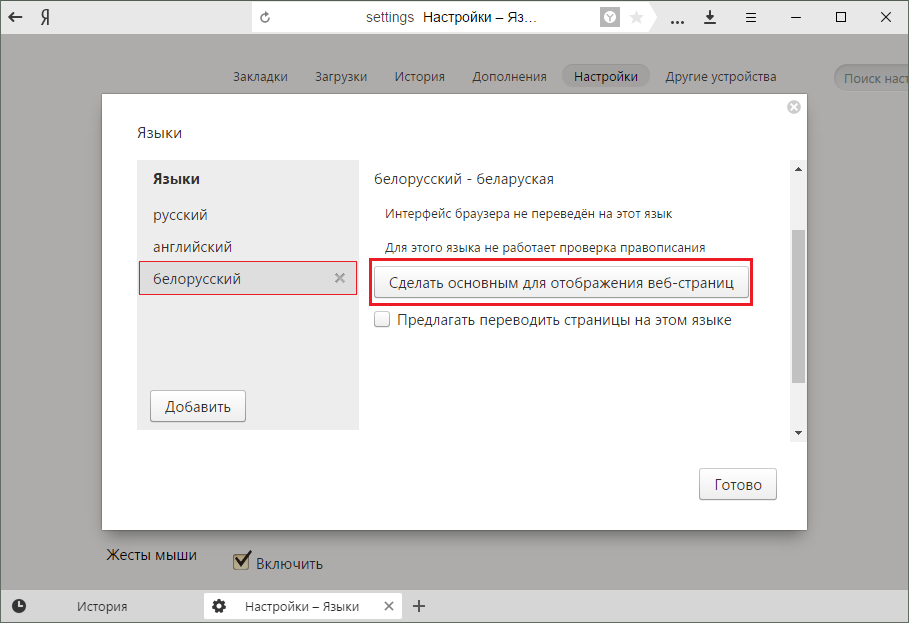 В большинстве случаев Google Chrome обновляется автоматически с до , но иногда этого может не происходить.
В большинстве случаев Google Chrome обновляется автоматически с до , но иногда этого может не происходить.
Для проверки версии приложения необходимо открыть контекстное меню браузера и пройти через пункты « ссылка », « О браузере Google Chrome ».
В случае использования устаревшей версии программы, настоятельно рекомендуется обновить .
Ошибки в настройках программы
Google Chrome не очень стабилен, из-за чего возникают различные проблемы . Неправильные настройки могут напрямую повлиять на возможность открытия страниц, что приведет к появлению ошибки сертификата .
Чтобы исправить ситуацию, рекомендуется, выполнить сброс к заводским настройкам. В большинстве случаев это решит множество проблем Chrome.
Блокировка сайта провайдером
В некоторых случаях требуемая страница может быть просто заблокирована на стороне вашего интернет-провайдера.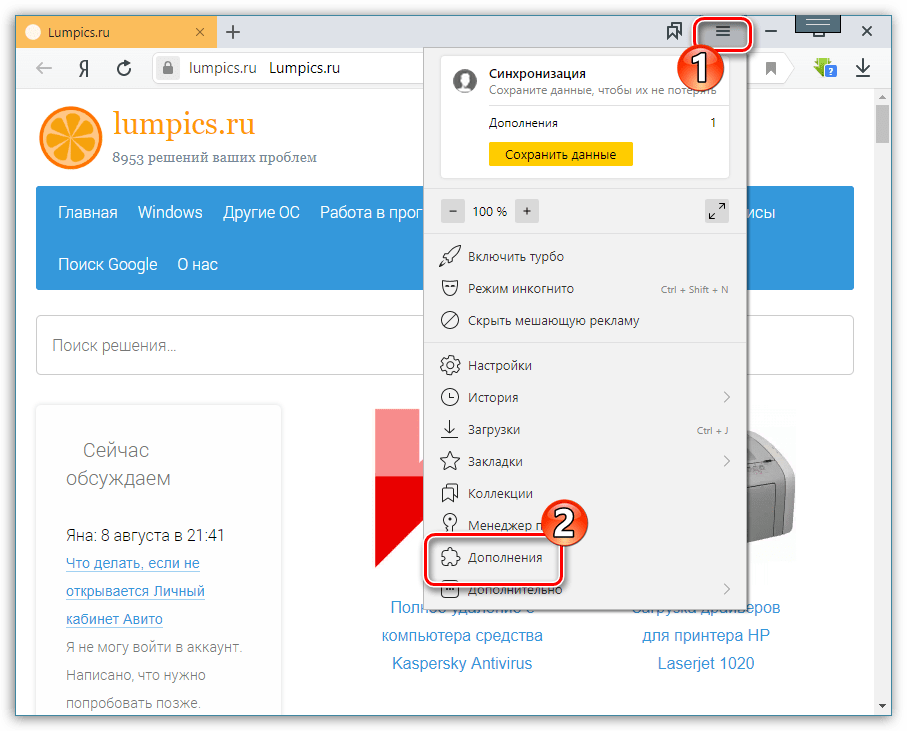 В этом случае сайт не обязательно будет запрещен , часто возникают ситуации блокировки добросовестных ресурсов, не нарушающих никаких законов.
В этом случае сайт не обязательно будет запрещен , часто возникают ситуации блокировки добросовестных ресурсов, не нарушающих никаких законов.
Чтобы обойти такую блокировку, вы можете использовать специальный плагин , например friGate CDN или другое подобное дополнение.
Наличие вирусов или других вредоносных программ на компьютере
Компьютерные вирусы — настоящая атака на ПК с Windows. Они также могут стать , вызвать сбой в Google Chrome. Не стоит слишком полагаться на автоматическую работу антивируса, ведь это не всегда спасает вас от угроз. Иногда рекомендовал проводить ручное сканирование жестких дисков с помощью антивирусного программного обеспечения (подойдет даже встроенный защитник Windows). Ручная проверка намного лучшая защита от вирусов, чем автоматическая.
Использование устаревших версий Windows
Часто запуск старых операционных систем сопровождается проблемами , так как новые версии программ перестают работать нормально .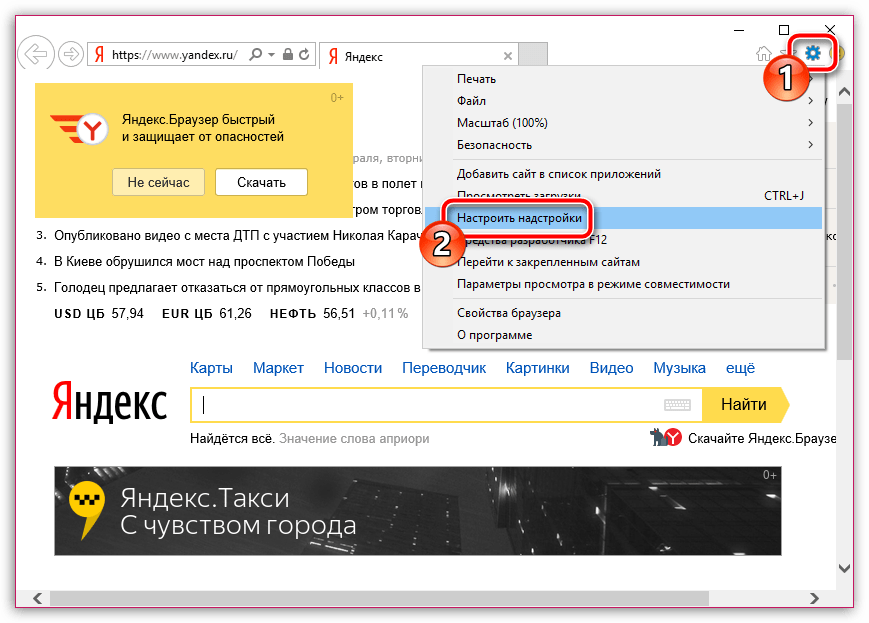 .. Это особенно актуально при работе в Windows XP.
.. Это особенно актуально при работе в Windows XP.
По возможности стоит на данный момент установить актуальную. операционная система (как минимум Windows 7). Если это решение для вас неприемлемо, попробуйте установить все обновления в вашей текущей версии Windows, это должно помочь.
Интернет не платный
Отсутствие средств на лицевом счете у некоторых провайдеров также приводит к появлению ошибок сертификата … В этом случае решение проблемы примитивное — достаточно заплатить интернета и будет доступ ко всем сайтам. появляются снова.
Не удается открыть нужный сайт из-за ошибки «Ваше соединение небезопасно»? Даже не думай злиться! Этот браузер Google Chrome (или его аналог Яндекс) поспешил позаботиться о вас.Ведь там — на закоулках всемирной паутины прячутся толпы злоумышленников, мечтающих украсть ваши данные. Скорее всего, они захватили нужный вам сайт, взяли в заложники администраторов и ловят наивных пользователей на живца.
Да, безопасность важна, но практика показывает, что большинство этих ошибок не имеют ничего общего с злоумышленниками и взломом. И их причина часто кроется в компьютере пользователя.
Как узнать, какая сторона проблемы на
Если при попытке открыть отдельный веб-ресурс выскакивает ошибка «Ваше соединение небезопасно», то часто виноват сам ресурс, например, если его владелец забыл обновить сертификат SSL или установить сертификат от непроверенного издателя.Чтобы быстро определить, на какой стороне возникает ошибка, воспользуйтесь бесплатной службой whois, например, чтобы определить доступность сайта.
Если сервис показывает, что сайт доступен, причина сбоя кроется в вашем веб-браузере или устройстве. Если доступа нет, то виноват сам сайт. Что делать в первом случае, будет рассказано ниже, а во втором остается только дождаться решения проблемы администрацией ресурса.
Если интернет-ресурс не открывается только на территории одного государства, например России, скорее всего, владельцы решили заблокировать доступ к нему для посетителей с российским IP. …
…
Оказалось, проблема у вас. Что делать дальше
Источниками ошибки «Ваше соединение небезопасно» на стороне пользователя могут быть:
- Сбой системного времени.
- Проблемы с браузером или его расширениями.
- Неправильные настройки сетевого подключения.
- Неправильная настройка и работа антивируса и межсетевого экрана.
- Операционная система, которая давно не обновлялась, вирусное заражение, сторонние программы, криво установленные сетевые драйверы.
Как это проверить и что делать в конкретных случаях читайте далее.
Сбой системного времени
Если время компьютера или мобильного устройства существенно отличается от реального (речь идет о днях, месяцах и годах), браузер может «подумать», что SSL-сертификат выдан сайту на определенный период больше не действует.А поскольку это неэффективно, HTTPS-соединение небезопасно и должно быть заблокировано. Чтобы изменить системное время в Windows 10, запустите утилиту настройки « Параметры », откройте раздел « Время и язык » — « дата и время ».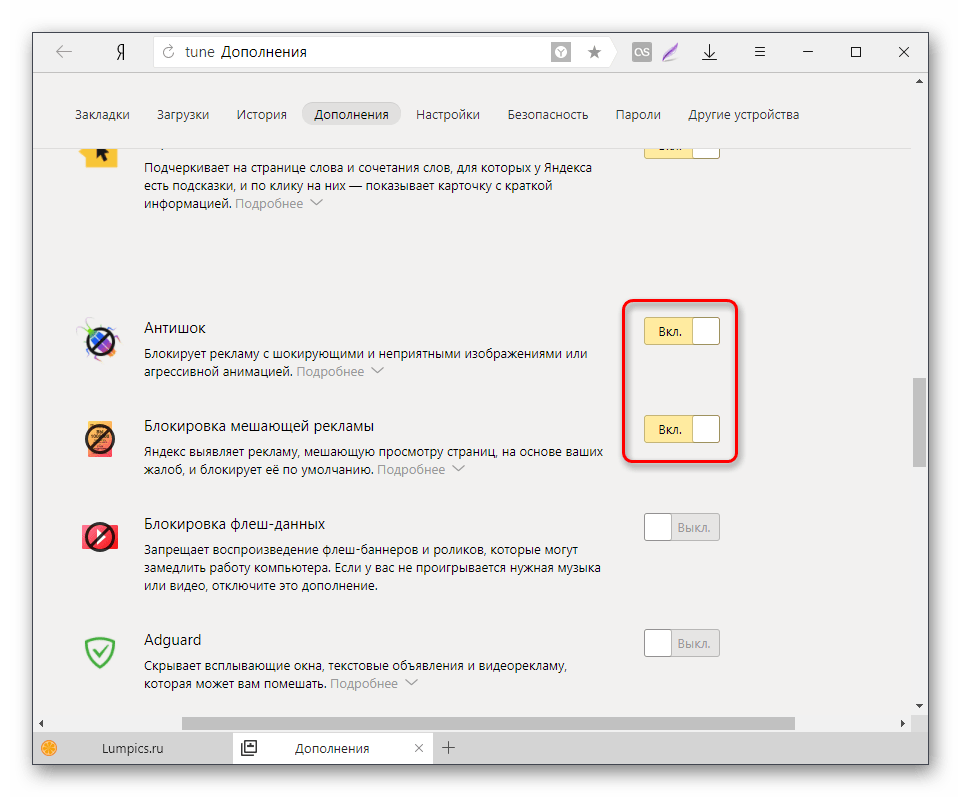 Нажмите в правой половине окна « Изменить время и дату » и установите правильные значения. Или активируйте автоматическую синхронизацию времени и функции часового пояса.
Нажмите в правой половине окна « Изменить время и дату » и установите правильные значения. Или активируйте автоматическую синхронизацию времени и функции часового пояса.
Постоянно выходящее из строя системное время, а особенно отставание часов после выключения компьютера, часто указывает на то, что находится на материнской плате ПК.Чтобы решить проблему, достаточно его заменить.
Кроме того, есть приложения, которые могут изменять системное время для отдельных программ, например. Если вы используете похожие, убедитесь, что их действие не распространяется на Google Chrome и Яндекс.Браузер, в которых возникает ошибка.
Проблемы с браузером
Проблемы с доступом к различным сайтам часто связаны с самими веб-браузерами и их плагинами. Выполните следующие действия, чтобы диагностировать и исправить неисправность.Если предыдущий не помог, переходите к следующему.- Пожалуйста, обновите ваш браузер до последней версии.
Заходим в главное меню (здесь и далее показано на примере настольной версии Google Chrome), нажимаем пункты « ссылка » и « О baruser Google Chrome ». Если у вас нет последней версии, она обновится автоматически.
Если у вас нет последней версии, она обновится автоматически.
- Попробуйте открыть сайт инкогнито.Для этого нажмите комбинацию клавиш Shift + Ctrl + N или выберите « Новое окно в режиме инкогнито ». Если проблема решится, виновато одно из сторонних расширений браузера.
Чтобы определить, какой плагин вызывает сбой, откройте главное меню браузера — « Дополнительные инструменты » и « Расширения ». Снимите флажки « Включено » Из всех расширений, кроме одного, и попробуйте загрузить проблемное Интернет-ресурс.Если он открывается без ошибок, переходите к следующему расширению и так далее. Удалите неисправный плагин, щелкнув значок корзины рядом с ним.
- Очистите кэш и файлы cookie вашего веб-браузера.
Нажмите Shift + Ctrl + Delete или найдите раздел « Дополнительные инструменты » и откройте « Удалить данные просмотра ». В окне « Очистить историю » отметьте « Файлы , файлы cookie и данные сайта » и « Кэшировано ». Нажмите « Удалить данные ».
Нажмите « Удалить данные ».
- Восстановить настройки браузера по умолчанию.
Зайдите в меню в раздел настроек (Настройки), спуститесь в самый низ страницы — в пункт « Сброс », и нажмите « Восстановление настроек по умолчанию ». В следующем окне нажмите кнопку « Сбросить ».
- Переустановите веб-браузер после удаления предыдущей копии.
Чтобы не потерять закладки Google Chrome, историю сеансов и просмотров, откройте папку % LocalAppData% \ Google \ Chrome \ User Data \ Default и скопируйте файлы Закладки , История и Последняя сессия (все без расширений) в другое место, например на рабочий стол.После переустановки программы перенесите их обратно. Папка с аналогичными данными в Яндекс браузере находится по пути % LocalAppData% \ Yandex \ YandexBrowser \ User Data \ Default .
Неправильные настройки сетевого подключения
Неправильные настройки сетевого подключения также являются очень частой причиной ошибок при открытии веб-страниц. И «Ваше соединение небезопасно» — не последнее из них. Следующее помогает устранить сбой:
И «Ваше соединение небезопасно» — не последнее из них. Следующее помогает устранить сбой:- Изменение DNS-адресов с провайдера на общедоступный.
По умолчанию DNS-серверы провайдера используются для сопоставления доменных имен с IP-адресами Интернет-ресурсов. Чтобы заменить их общедоступными, например DNS от Google (основной — 8.8.8.8, а альтернативный — 8.8.4.4), откройте свойства сетевого подключения на своем компьютере. В списке компонентов на вкладке « Сеть » отметьте IPv4 и нажмите « Свойства ». В нижней половине нового окна отметьте « Использовать следующие адреса DNS-серверов » и запишите выбранные IP-адреса.Повторно подключитесь к Интернету, чтобы настройки вступили в силу.
Если ошибка возникает на всех устройствах в сети, измените DNS в настройках роутера.
- Отключите VPN и прокси-серверы, если они используются для доступа в Интернет.
- Изменение настройки обнаружения компьютерной сети (устанавливается в «Дополнительные параметры общего доступа » Центр управления сетью).

Оптимальные параметры для обнаружения сети подбираются опытным путем.Если функция отключена, включите ее; если включено, отключите его.
Здесь — в разделе « Все сети » отметьте « Использовать 128-битное шифрование … » и « Включить совместное использование, защищенное паролем ».
- Сбросить настройки кеширования TCP / IP, Winsock и DNS.
Запустите командную строку от имени администратора и следуйте 3 инструкциям в ней одну за другой:
каталог сброса netsh winsock
netsh int ip reset reset.журнал хит
ipconfig / flushdns
После завершения перезапустите машину.
Некорректная работа программ безопасности
Некоторые антивирусы и межсетевые экраны имеют встроенную защиту сетевых подключений по протоколу HTTPS, что иногда конфликтует с аналогичной функцией браузера. Чтобы проверить, так ли это, временно выключите программы безопасности и попробуйте открыть проблемный сайт.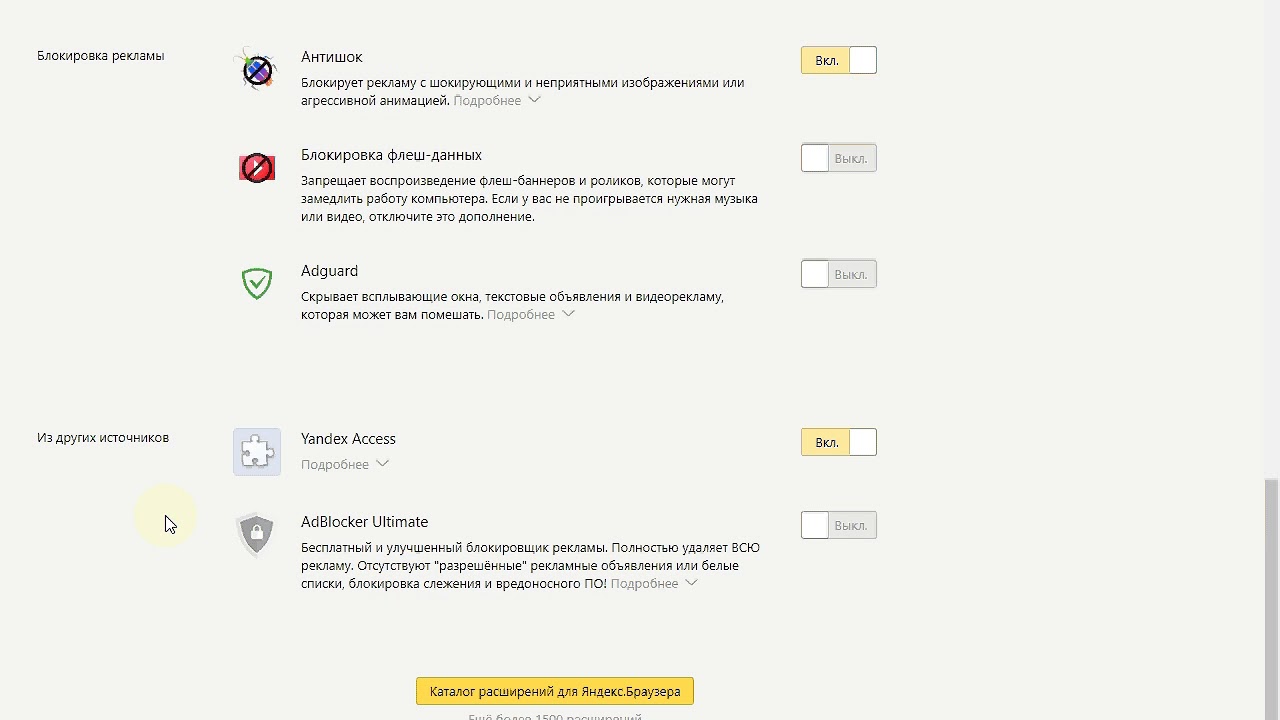 Если он загружается без ошибок, настройте параметры антивируса и брандмауэра или отключите их при просмотре этого сайта.Но помните, что без защиты вы рискуете потерять конфиденциальные данные и заразиться вирусом, поэтому будьте осторожны.
Если он загружается без ошибок, настройте параметры антивируса и брандмауэра или отключите их при просмотре этого сайта.Но помните, что без защиты вы рискуете потерять конфиденциальные данные и заразиться вирусом, поэтому будьте осторожны.
Системные проблемы
Ошибка «Ваше соединение небезопасно» может возникать из-за того, что пользователь пренебрегает обновлением операционной системы. Даже если у вас старая Windows XP, на ней должен быть установлен хотя бы Service Pack 3, иначе вы не сможете избавиться от ошибки. Рекомендуется обновлять более свежие версии ОС по мере выхода обновлений. Отказ от обновления сегодня совершенно неоправдан, так как сводит на нет всю работу защитных механизмов системы и создает массу других проблем. Отказ подключиться к определенным типам Интернет-ресурсов — социальным сетям, поисковым системам, почте, антивирусным сайтам — является частым признаком заражения вредоносным ПО. Поэтому, даже если вам удалось решить проблему другими способами, сканирование на вирусы просто необходимо.
В некоторых случаях виноваты неправильные сетевые драйверы. Если накануне ошибки вы обновили или переустановили драйвер сетевого адаптера, в тот день, когда все работало без сбоев, либо откатили драйвер до предыдущей версии.Для этого заходим в диспетчер устройств, открываем свойства адаптера, заходим в « Driver » и нажимаем кнопку « Откат ».
Если кнопка не активна, это означает, что в системе нет предыдущей версии драйвера, и для решения проблемы вам придется удалить и переустановить его, загрузив его с веб-сайта производителя ноутбука или материнской платы компьютера.
Последняя, нечастая причина ошибки — некорректно работающие приложения и игры.Причем установить их можно задолго до его появления. К такому сбою может привести обновление программы или игры (если это происходит в фоновом режиме, вы можете не заметить момент установки), изменение настроек, конфликты с другим программным обеспечением или простой запуск во время серфинга в сети через браузер.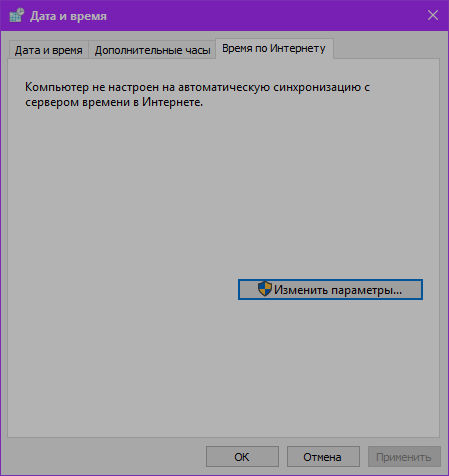
Проверить причастность установленных на компьютере программ к проблеме можно через Безопасный режим с поддержкой сетевых драйверов. Если все сайты в нем открываются нормально, то предположение верное.Необходимо будет эмпирически определить виновника проблемы.
Как отключить сообщение об ошибке и восстановить доступ к сайту
Если ни одно из решений не помогло, а требуемый веб-сайт по-прежнему не открывается, вы можете отключить сообщение об ошибке (вместе с проверкой сертификата SSL) и получить к нему доступ, просто написав введите в свойствах ярлыка Google Chrome или Яндекс браузера –Ignore-certificate-errors .После этого сообщение «Ваше соединение не защищено» больше не будет вас беспокоить, но защита соединений по протоколу HTTPS в этом браузере работать не будет.Если этот вариант вам подходит, дерзайте.
Подробнее на сайте:
Как исправить ошибку «Ваше соединение небезопасно» в Google Chrome и Яндекс.Браузере обновлено: 22 декабря 2017 г.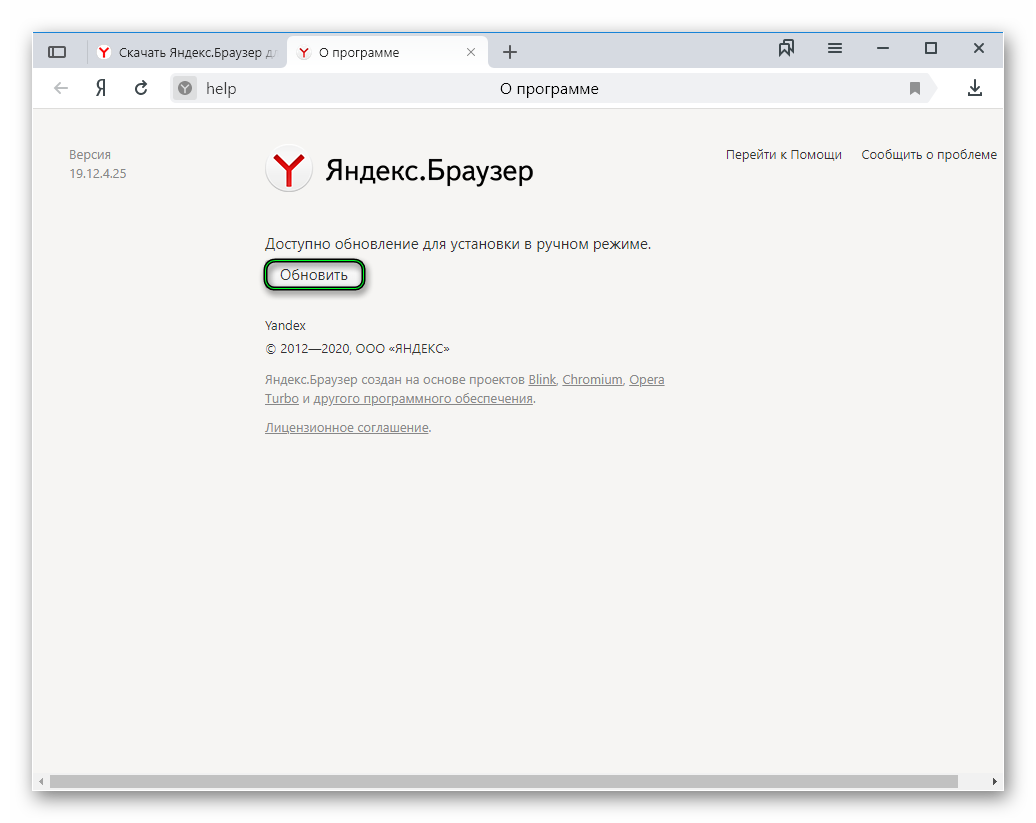 Автор: Johnny Mnemonic
Автор: Johnny Mnemonic
10 способов исправить ошибку NET :: ERR_CERT_DATE_INVALID
Наличие установленного сертификата SSL должно обеспечить спокойствие любому, кто пользуется вашим сайтом. Когда ошибка NET :: ERR_CERT_DATE_INVALID предполагает, что с сертификатом что-то не так, она может помешать посетителям получить доступ к вашему веб-сайту до тех пор, пока проблема не будет устранена.
Эта ситуация может раздражать как владельцев сайтов, так и пользователей.
Хорошая новость заключается в том, что ошибка NET :: ERR_CERT_DATE_INVALID — довольно распространенная проблема с множеством возможных причин. Есть также множество потенциальных решений, которые вы можете попытаться вернуть в нужное русло. Все это относительно простые исправления.
В этом посте мы разберем, что такое NET :: ERR_CERT_DATE_INVALID, а также как оно может отображаться в разных браузерах. Затем мы дадим вам несколько методов, которые вы можете попробовать исправить.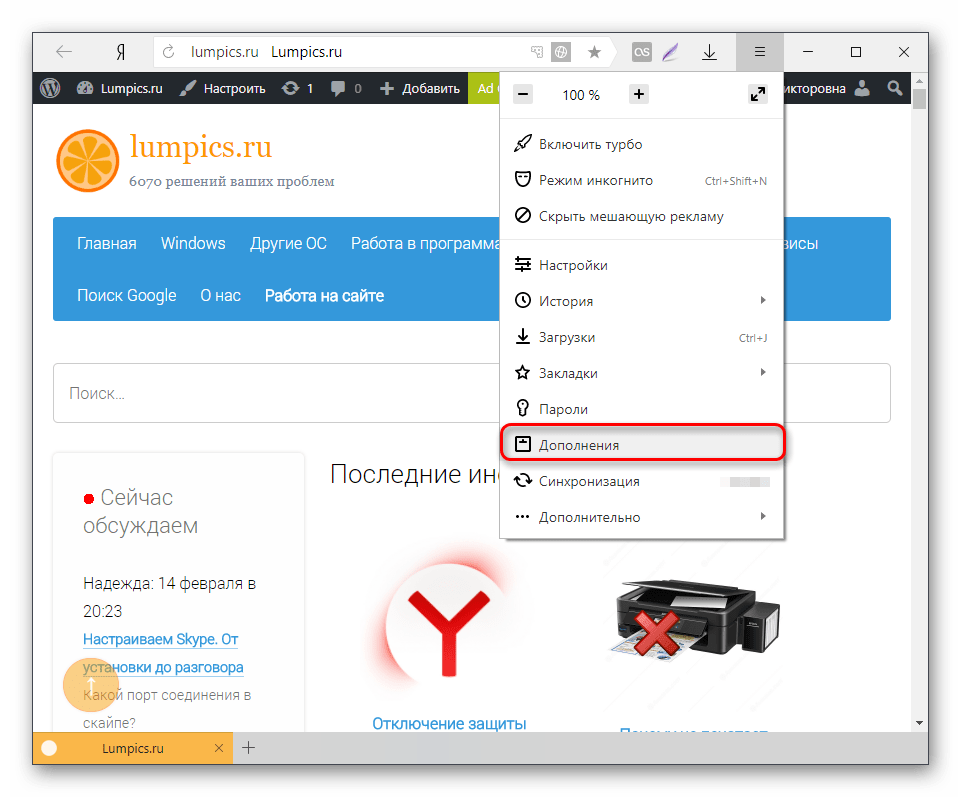 Наконец, мы рассмотрим несколько особых случаев.
Наконец, мы рассмотрим несколько особых случаев.
Приступим!
Что за ошибка NET :: ERR_CERT_DATE_INVALID?
Ошибка NET :: ERR_CERT_DATE_INVALID часто упоминается как «ваше соединение не является частным», так как это сообщение вы часто получаете, когда сталкиваетесь с ним. Чаще всего эту ошибку обнаруживают в браузере Google Chrome, но есть и варианты в других браузерах:
Сообщение об ошибке NET :: ERR_CERT_DATE_INVALID в Firefox.
В большинстве случаев ошибка не мешает вам получить доступ к сайту. Вы можете проигнорировать его и перейти на страницу, которую вы пытаетесь посетить, но мы не рекомендуем .
Хотя ошибка NET :: ERR_CERT_DATE_INVALID не является чем-то необычным и может быть легко исправлена, иногда она может указывать на законную угрозу.
Есть несколько основных причин, по которым вы можете увидеть эту ошибку:
- Проблема с компьютером пользователя. Это может включать настройки на их компьютере, антивирусное программное обеспечение или подключение к Интернету.

- Браузер, который обращается к сайту, является проблемой. Это может быть связано с настройкой, или платформа может быть несовместима с используемым сертификатом SSL.
- Возможно, проблема связана с самим сертификатом. В случае этой конкретной ошибки срок действия сертификата истек.
Независимо от причины ошибки, ее нужно исправить быстро, так как это может повлиять на трафик. Эта ошибка также может вызвать вопросы о безопасности вашего сайта.
NET :: ERR_CERT_DATE_INVALID Варианты
Хотя при использовании Chrome вы обычно получаете сообщение об ошибке NET :: ERR_CERT_DATE_INVALID, в других браузерах есть свои версии ошибки. Ваша операционная система также повлияет на точное сообщение, которое вы видите.
Давайте посмотрим на несколько вариантов.
Google Chrome
Текст ошибки в Chrome явно указывает, что ваше соединение не является частным. Обычно вы все равно можете перейти на сайт, нажав кнопку Advanced , но есть определенный риск:
Сообщение об ошибке NET :: ERR_CERT_DATE_INVALID в Chrome.
Есть и другие ошибки, связанные с сертификатом SSL, о которых может предупреждать Chrome. Вот несколько кодов ошибок, которые вы могли увидеть:
По крайней мере, вы знаете, что проблема, скорее всего, связана с SSL-сертификатом сайта. Наличие определенного кода ошибки может помочь определить точную проблему.
Firefox
Firefox привлекает ваше внимание, показывая ярко-желтый контур вокруг предупреждения системы безопасности. Как и в случае с Chrome, вы обычно можете игнорировать уведомление и перейти на веб-сайт, нажав кнопку Advanced :
Сообщение об ошибке NET :: ERR_CERT_DATE_INVALID в Firefox.
Выбор Advanced также предоставит вам дополнительную информацию об ошибке. Помимо сообщения SEC_ERROR_EXPIRED_CERTIFICATE, вы можете увидеть один из следующих вариантов:
Это предупреждение также содержит конкретный код ошибки, который может помочь вам быстрее найти корень проблемы.
Microsoft Edge
Экран ошибки Microsoft Edge практически идентичен тому, который отображается в Chrome. Однако ошибка Edge может включать, сколько дней назад истек срок действия SSL-сертификата сайта:
Однако ошибка Edge может включать, сколько дней назад истек срок действия SSL-сертификата сайта:
Сообщение об ошибке NET :: ERR_CERT_DATE_INVALID в Microsoft Edge.
Вы можете увидеть некоторые вариации в отображаемом коде ошибки:
- DLG_FLAGS_SEC_CERTDATE_INVALID
- DLG_FLAGS_INVALID_CA
- DLG_FLAGS_SEC_CERT_CN_INVALID
- NET :: ERR_CERT_COMMON_NAME_INVALID
- КОД ОШИБКИ: O
Как и другие браузеры, Edge обычно дает вам возможность перейти на веб-сайт. Однако бывают случаи, когда браузер не позволяет вам загрузить сайт, пока вы не устраните ошибку.
Safari
Если вы используете Safari, ваше предупреждение может появиться в виде всплывающего окна, а не в полноэкранном режиме.Опять же, это простой процесс, чтобы перейти на потенциально опасный веб-сайт, нажав кнопку Продолжить :
Сообщение об ошибке NET :: ERR_CERT_DATE_INVALID в Safari.
Само всплывающее окно, скорее всего, не даст вам много возможностей для продолжения.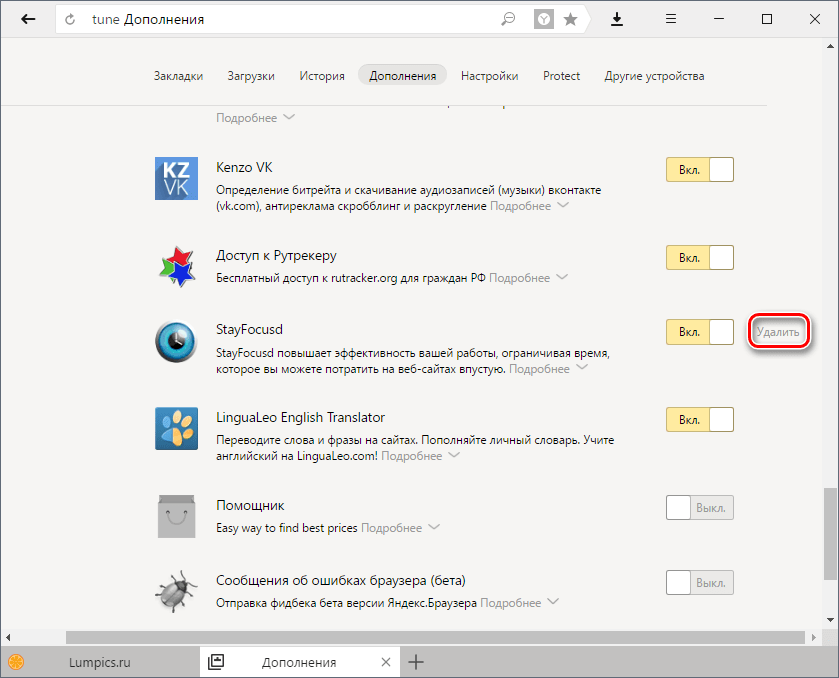 Вам нужно будет нажать Показать сертификат , если вы хотите узнать больше о причинах ошибки. Это окно предоставит вам некоторые сведения о самом сертификате, которые вы можете использовать, чтобы попытаться диагностировать проблему.
Вам нужно будет нажать Показать сертификат , если вы хотите узнать больше о причинах ошибки. Это окно предоставит вам некоторые сведения о самом сертификате, которые вы можете использовать, чтобы попытаться диагностировать проблему.
Как исправить ошибку NET :: ERR_CERT_DATE_INVALID
Теперь, когда мы рассмотрели, как ошибка NET :: ERR_CERT_DATE_INVALID появляется в наиболее популярных браузерах, давайте приступим к ее исправлению.
Эта ошибка может возникать по разным причинам, поэтому мы рассмотрим десять решений, которые вы можете попробовать.
1. Перезагрузить страницу
Мы также можем начать с самого простого решения: попробуйте обновить страницу. Вы также можете попробовать закрыть и перезапустить браузер, прежде чем вернуться на ту же страницу.
Иногда что-то работает не так, как должно, и лучше попытаться быстро исправить, чем без надобности устранять неполадки. Каким бы маловероятным это ни казалось, но вполне возможно, что вы просто застали владельца веб-сайта на обновлении своего SSL-сертификата!
2.
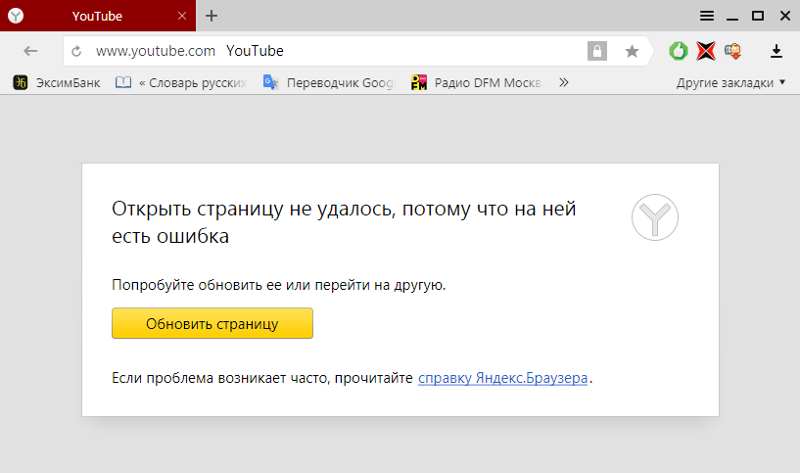 Не используйте общедоступный Wi-Fi
Не используйте общедоступный Wi-FiЕсли вы по-прежнему видите ошибку после перезагрузки страницы, проверьте подключение к сети. Если вы используете общедоступный Wi-Fi, существует реальная вероятность того, что ваше соединение на самом деле не является частным.Вы можете подписаться, чтобы быть в безопасности.
Воспользуйтесь точкой доступа на мобильном устройстве и попытайтесь повторно получить доступ к сайту. Если вы не видите сообщение об ошибке, скорее всего, проблема связана с подключением к Wi-Fi.
Вы также можете попробовать использовать виртуальную частную сеть (VPN), чтобы проверить, сохраняется ли ошибка. С другой стороны, если вы уже использовали VPN, когда впервые столкнулись с проблемой, вы можете попробовать отключить VPN, поскольку это может быть виновником.
3. Проверьте дату и время
Вот еще одно простое решение.Ваш браузер использует часы компьютера, чтобы убедиться, что срок действия SSL-сертификата сайта не истек. Если вы неправильно установили время, это может вызвать эту ошибку.
Даже если ваш компьютер настроен на автоматическую синхронизацию, его все равно можно сбросить.
Например, если вы недавно путешествовали по часовым поясам, ваш ноутбук, возможно, еще не догнал. Поэтому убедитесь, что дата и время на вашем устройстве точны. Затем снова откройте браузер и попробуйте вернуться на сайт.
4. Определите, истек ли срок действия сертификата
Срок действия сертификатов SSLистекает, поэтому, если вы видите эту ошибку на своем веб-сайте, возможно, пришло время перевыпустить сертификат. Вы можете быстро проверить это прямо в Chrome.
Начните с нажатия на три точки в правом верхнем углу окна браузера. Затем выберите Дополнительные инструменты> Инструменты разработчика :
Проверка статуса SSL-сертификата в Google Chrome
Перейдите на вкладку Security , где вы сможете увидеть, действителен ли сертификат.Вы можете нажать на кнопку Просмотреть сертификат , чтобы получить более подробную информацию, включая дату истечения срока действия сертификата:
Детали SSL-сертификата в Google Chrome
Вы также можете использовать такой инструмент, как Qualys ‘SSL Server Test, чтобы проверить действительность вашего сертификата.
Подпишитесь на информационный бюллетень
Хотите узнать, как мы увеличили наш трафик более чем на 1000%?
Присоединяйтесь к 20 000+ других, которые получают нашу еженедельную рассылку с инсайдерскими советами по WordPress!
Подпишитесь сейчасПросто введите свое доменное имя в поле и нажмите кнопку Отправить :
Тест сервера Qualys SSL
Выполнение теста может занять несколько минут.Ваши результаты будут включать тщательный анализ вашей конфигурации SSL, а также буквенную оценку для каждого элемента. Обратите особое внимание на срок действия сертификата SSL.
Обратите внимание, что эти методы можно использовать для проверки действительности сертификата SSL на чужом веб-сайте. Однако вы не сможете сделать ничего, кроме попытки уведомить владельца веб-сайта о том, что срок его сертификации истек.
Если срок действия вашего собственного сертификата истек, его обновление должно устранить ошибку NET :: ERR_CERT_DATE_INVALID.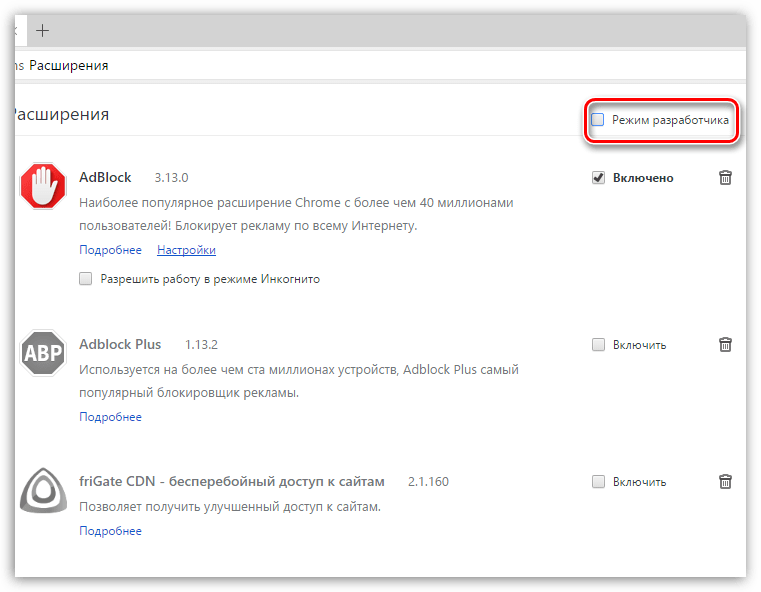 Ваш хост может сделать это за вас, или вы можете сделать это самостоятельно через панель управления.
Ваш хост может сделать это за вас, или вы можете сделать это самостоятельно через панель управления.
Панели управления некоторых хостинг-провайдеров не позволяют продлить сертификат. В этом случае вам, возможно, придется выполнить обновление через командную строку. Certbot может помочь вам это настроить.
Вам необходимо установить и запустить Certbot один раз. Он автоматически обновит бесплатный сертификат SSL, когда истечет срок действия вашего:
Certbot автоматически обновит ваш SSL-сертификат
Независимо от того, как вы продлеваете свой сертификат SSL, убедитесь, что вы отметили свой календарь, чтобы вы могли справиться с ним, прежде чем это станет проблемой.
5. Обновите операционную систему и браузер
У вас всегда должна быть установлена новейшая версия вашей операционной системы, так как старые версии могут больше не поддерживаться после того, как они станут устаревшими. Более того, есть части сертификатов SSL, которые больше не могут работать в старых операционных системах.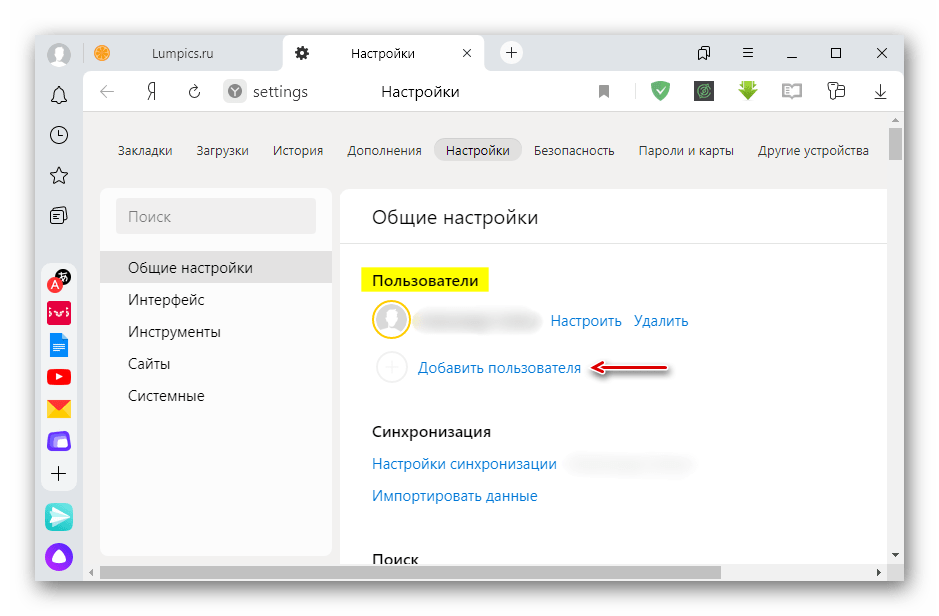
Если у вас устаревшая версия операционной системы, вы, вероятно, со временем будете чаще сталкиваться с такими ошибками, как NET :: ERR_CERT_DATE_INVALID.
То же самое и с устаревшими браузерами.Если вы не обновляли браузер какое-то время, возможно, вы захотите сделать это сейчас. Даже если браузер обновлен, иногда может помочь его удаление и повторная установка.
6. Отключите антивирусное программное обеспечение
Иногда в вашем антивирусном программном обеспечении может быть настройка, которая вызывает ошибку NET :: ERR_CERT_DATE_INVALID. Чтобы проверить это, попробуйте отключить антивирусное программное обеспечение и попытаться получить доступ к веб-сайту. Не забудьте принудительно обновить, когда вы это сделаете.
Если вы обнаружите, что проблема связана с антивирусным программным обеспечением, сначала попробуйте обновить его до последней версии.Вы также можете обратиться в службу поддержки программного обеспечения, если проблема не исчезнет после обновления.
7. Проверьте расширения вашего браузера
Известно, что сторонние расширения для Chrome время от времени вызывают проблемы. В зависимости от того, сколько расширений вы установили, это решение может занять некоторое время для тестирования:
Расширения браузера в Google Chrome
Проверяйте каждое расширение по одному, отключая его и затем пытаясь загрузить страницу. Если одно из ваших расширений вызывает ошибку, вы можете попробовать полностью удалить его.
8. Очистите кеш и удалите файлы cookie
Очистка кеша — еще одно решение, которое может занять некоторое время. Сначала вы можете попробовать несколько вещей, чтобы определить, поможет ли очистка кеша.
Сначала зайдите на сайт в режиме инкогнито. Если это не помогло, вы можете попробовать использовать другой браузер для доступа к сайту. Если любой из этих методов сработает, есть большая вероятность, что очистка кеша браузера решит проблему.
Процесс для этого отличается от одного браузера к другому:
После очистки кеша и файлов cookie вы можете попробовать повторно открыть браузер и снова загрузить веб-сайт.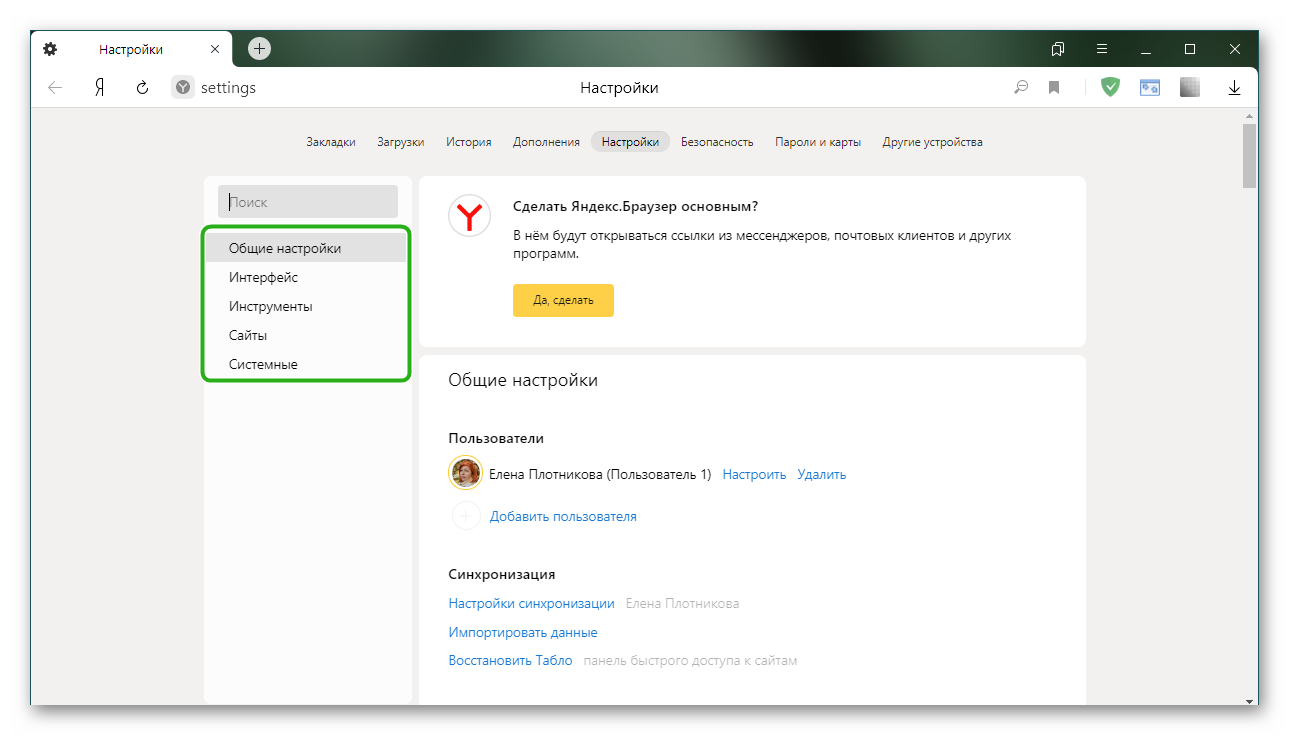
9. Очистите кэш SSL
Если очистить кеш браузера не удалось, попробуйте очистить кеш SSL. В кеше SSL хранятся учетные данные посещенных вами веб-сайтов, чтобы сэкономить время при повторном подключении позже.
Однако, если сертификат SSL тем временем обновляется, кэш SSL может помешать вашему браузеру распознать изменение.
Чтобы очистить состояние SSL в Chrome в Windows, перейдите в панель управления и выберите Сеть и Интернет .На вкладке Content вы найдете кнопку Очистить состояние SSL :
Очистка состояния SSL в Windows
Еще раз откройте браузер и перейдите на веб-сайт. Если вы все еще получаете ошибку NET :: ERR_CERT_DATE_INVALID, у нас есть еще одно решение, которое вы можете попробовать.
Если вы используете macOS, вам может потребоваться удалить сертификат SSL, ранее принятый из ненадежного источника.
Для этого перейдите к Finder , затем нажмите Go > Utilities > Keychain Access :
брелок для macOS
Затем нажмите Certificates , который находится в разделе Category . Недоверенные сертификаты отмечены красным значком «X». Чтобы удалить один, нажмите Изменить > Удалить .
Недоверенные сертификаты отмечены красным значком «X». Чтобы удалить один, нажмите Изменить > Удалить .
10. Измените сервер системы доменных имен (DNS)
Вы можете попробовать изменить свой сервер системы доменных имен (DNS) на общедоступный DNS Google или наоборот, в зависимости от ваших текущих настроек. Прежде чем вносить какие-либо изменения в настройки DNS, убедитесь, что вы записали свои текущие настройки на случай, если вам потребуется изменить их обратно.
Чтобы изменить DNS-сервер в Windows, начните с открытия панели управления .Щелкните Сеть и Интернет > Центр управления сетями и общим доступом , а затем Изменить настройки адаптера . Щелкните правой кнопкой мыши свое соединение и выберите Свойства .
Затем выберите Internet Protocol Version 4 или 6, а затем нажмите кнопку Properties . Выберите Используйте следующие адреса DNS-серверов :
Изменение адреса DNS-сервера в Windows
Чтобы использовать общедоступный DNS Google, введите 8. 8.8.8 и 8.8.4.4 в ящиках. Вы также можете попробовать Couldflare DNS, это 1.1.1.1 и 1.0.0.1. Нажмите OK и закройте окно. Вам необходимо перезапустить браузер, чтобы изменения вступили в силу.
8.8.8 и 8.8.4.4 в ящиках. Вы также можете попробовать Couldflare DNS, это 1.1.1.1 и 1.0.0.1. Нажмите OK и закройте окно. Вам необходимо перезапустить браузер, чтобы изменения вступили в силу.
Для пользователей macOS процесс аналогичен, только с некоторыми вариациями.
Сначала перейдите к Системные настройки и щелкните значок Сеть :
Сетевые настройки macOS
Нажмите кнопку Advanced , а затем вкладку DNS .Затем щелкните значок (+) рядом с «IPv4 или IPv6-адресами»:
Сетевое окно MacOS DNS
После ввода новых DNS-серверов. Нажмите ОК, , затем Применить , чтобы сохранить изменения.
Если вы уже используете общедоступный DNS Google, вы можете попробовать вернуться к DNS-серверам вашего интернет-провайдера. Просто удалите DNS Google и убедитесь, что Получить адрес DNS-сервера автоматически установлен флажок .
NET :: ERR_CERT_DATE_INVALID и WordPress
Если вы столкнулись с этой проблемой на своем сайте WordPress и вышеуказанные методы не помогли, вы можете проверить еще несколько вещей:
- Если ваш хостинг-провайдер установил ваш SSL-сертификат, свяжитесь с ним, чтобы устранить эту ошибку.
- Если вы установили сертификат самостоятельно, попробуйте переустановить его.
- Убедитесь, что на вашем сайте включен HTTPS.
- Убедитесь, что все ваши URL-адреса обновлены.
Не бойтесь обратиться к сообществу WordPress за поддержкой, если вы чувствуете, что застряли. Вы также можете изучить множество документации.
Если вы все еще зашли в тупик, попробуйте связаться с эмитентом сертификата SSL. Они должны помочь вам определить проблему.
NET :: ERR_CERT_DATE_INVALID и давайте зашифруем
Let’s Encrypt предоставляет бесплатные сертификаты SSL всем, у кого есть доменное имя. Однако эти сертификаты действительны только в течение 90 дней.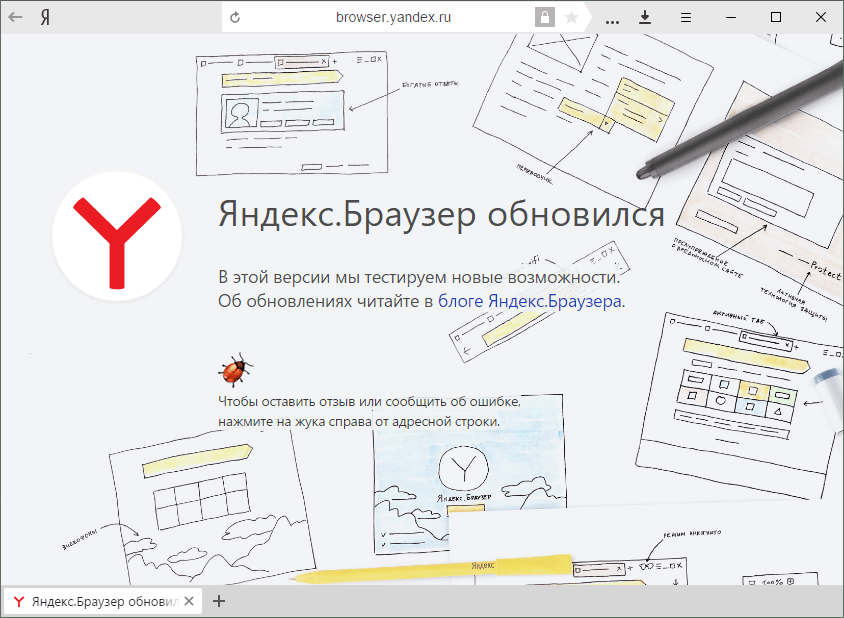 Таким образом, вероятность того, что срок действия вашего сертификата истек, выше, чем если вы используете премиум-сертификат, полученный в другом месте.
Таким образом, вероятность того, что срок действия вашего сертификата истек, выше, чем если вы используете премиум-сертификат, полученный в другом месте.
Когда истечет срок действия вашего сертификата Let’s Encrypt, процесс продления будет зависеть от вашего хостинг-провайдера.
Некоторые платформы несовместимы с сертификатами Let’s Encrypt, а некоторые поставщики требуют, чтобы вы вручную выполняли обновление самостоятельно.Хотя в Let’s Encrypt нет официальной группы поддержки, вы всегда можете обратиться за помощью на форумы сообщества. Вы найдете много информации и опытных волонтеров, которые помогут вам найти возможные решения.
Сводка
Ошибка NET :: ERR_CERT_DATE_INVALID имеет множество потенциальных причин, которые могут сделать ее устранение особенно затруднительной. Однако очень важно быстро решить эту проблему. Если вы видите ошибку на своем сайте, другие также могут столкнуться с ней.
Поскольку у этой ошибки очень много причин, мы предложили вам десять решений.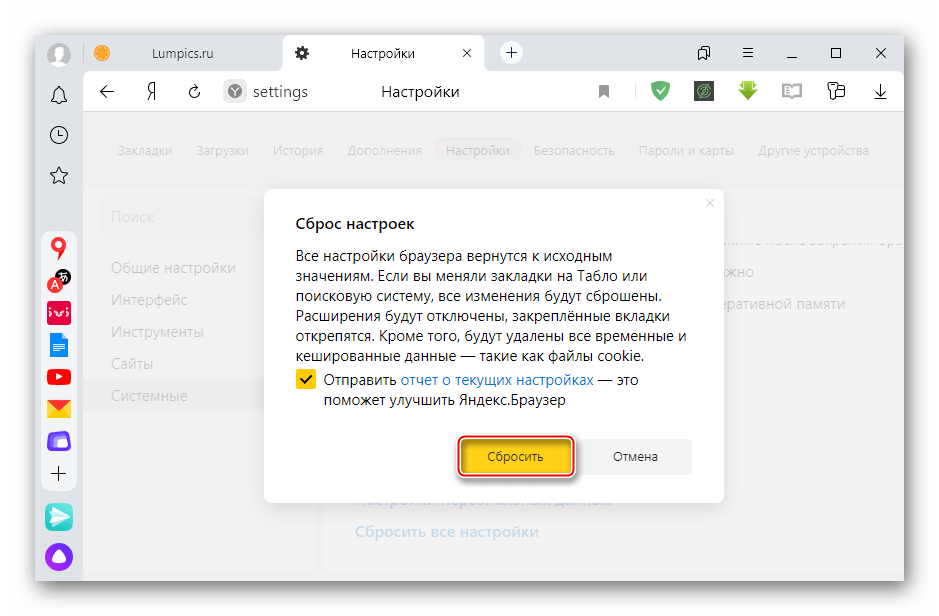 Вы можете просто перезагрузить веб-сайт и проверить дату и время на своем компьютере. Затем вы можете перейти к более сложным методам, таким как очистка состояния SSL или тестирование расширений браузера.
Вы можете просто перезагрузить веб-сайт и проверить дату и время на своем компьютере. Затем вы можете перейти к более сложным методам, таким как очистка состояния SSL или тестирование расширений браузера.
Экономьте время, деньги и повышайте производительность сайта с помощью:
- Мгновенная помощь от экспертов по хостингу WordPress, 24/7.
- Интеграция Cloudflare Enterprise.
- Глобальный охват аудитории с 28 центрами обработки данных по всему миру.
- Оптимизация с помощью нашего встроенного мониторинга производительности приложений.
Все это и многое другое в одном плане без долгосрочных контрактов, поддержки миграции и 30-дневной гарантии возврата денег. Ознакомьтесь с нашими планами или поговорите с отделом продаж, чтобы найти план, который подходит именно вам.
Ошибка конфиденциальности Chrome Что делать. «Ваше соединение не защищено»
Обычно ошибка «Ваше соединение не защищено» появляется в браузерах, построенных на движке Chromium. То есть следующие способы можно использовать не только в Chrome, но и в Opera, Vivaldi, Яндекс.Браузере, Amigo, Satellite и некоторых других.
То есть следующие способы можно использовать не только в Chrome, но и в Opera, Vivaldi, Яндекс.Браузере, Amigo, Satellite и некоторых других.
Как выявить и устранить причину
1. Проверь на чьей стороне проблема
В первую очередь нужно проверить доступность сайта, при входе на который выдается ошибка. Это позволит убедиться, что проблема действительно на вашей стороне. Для этого вы можете попробовать зайти на этот ресурс с другого устройства или через другое соединение.
Вы также можете использовать сервисы WHOIS (например, 2IP.ru), позволяющие бесплатно сделать доступным любой сайт в вашей стране. Если ресурс оказался заблокированным в России, то для доступа к нему потребуется прибегнуть к помощи VPN-сервисов, специальных расширений или.
2. Настройте системное время
В последних версиях модерна уже научились распознавать сбой системного времени, сообщая пользователю, что часы отстают или спешат. Тем не менее, в случаях со старыми ПК, именно значительная разница между системным и реальным временем может вызвать ошибку в жизнеспособности вашего соединения.
В такой ситуации браузер упирается в срок действия сертификата SSL, который при неправильном времени может быть признан недействительным. Соответственно, соединение HTTPS не защищено, и рекомендуется его заблокировать, обезопасив пользователя от возможного риска. Решение позволит легко настроить дату и время на вашем устройстве.
3. Устранение проблем с браузером
Прежде чем вы начнете искать проблемы в Chrome, обновите операционную систему и сам браузер до последней версии.Только после этого можно переходить к следующим действиям.
Оцените эффект расширений
Отключите все расширения, чтобы проверить, есть ли это. Перейти к расширениям в Chrome можно через «Дополнительные инструменты» в настройках. Отключение осуществляется простым переключением тумблеров.
Если ошибка перестала появляться, остается только найти виновника. По очереди включаем установленные расширения И после каждого проверяем наличие проблемного сайта.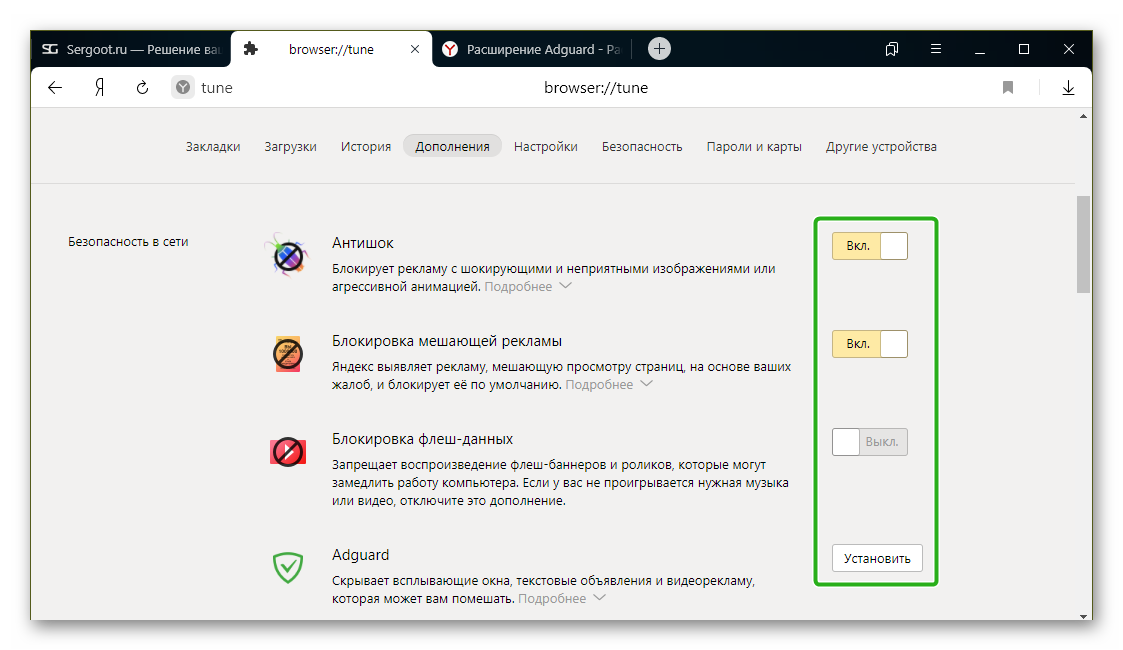
Очистить кеш и cookie
Если отключение расширения не помогает, нужно очистить и браузер.Для этого вы можете использовать комбинацию CTRL + SHIFT + DEL, которая вызывает меню кеширования и временные файлы, или выйти из тех же параметров через настройки.
Для этого в Chrome в выпадающем меню нужно перейти в раздел «Дополнительные инструменты» и нажать «Удаление данных просмотра страниц». В открывшемся окне выберите «Файлы cookie и другие данные сайта» и «Изображения и другие файлы, хранящиеся в Кеше». Удалите данные.
Восстановить настройки браузера
Также помочь может простой сброс настроек браузера до стандартных.В десктопном Chrome это можно сделать в разделе дополнительных настроек, выбрав страницу настроек по умолчанию внизу страницы.
Переустановите браузер
Переустановка веб-браузера с предварительным удалением старой версии Также может решить проблему. Чтобы не начинать все с чистого листа, не забывайте хранить нужные вам страницы в закладках.
4. Проверить действие антивируса или фаервола
В некоторых антивирусах и межсетевых экранах есть встроенная функция безопасности сетевых подключений по протоколу https.Он может конфликтовать с идентичной функцией браузера, в результате чего появляется ошибка. Чтобы проверить влияние таких программ, просто отключите их и попробуйте снова открыть проблемный сайт. В случае успеха вы можете внести желаемый сайт в список исключений.
Отключать или ограничивать активность антивируса ради одного сайта только в тех случаях, когда вы полностью уверены в отсутствии рисков.
Что делать, если причину устранить не удалось
Если ни один из способов решения проблемы не помог, можно перейти на сайт переходом через сообщение о незащищенном соединении.Для этого в окне с ошибкой нужно нажать «дополнительно», а затем «Перейти на сайт (небезопасно)», если такая ссылка имеется.
Как отключить «ошибку нарушения конфиденциальности» в Chrome? Есть способы поесть.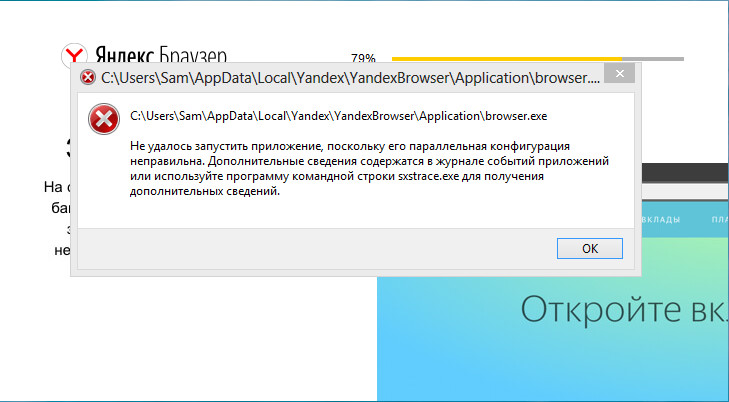 Но для начала нужно разобраться, почему возникает такая ошибка. И только после этого можно рассматривать доступные методы Ее устранения.
Но для начала нужно разобраться, почему возникает такая ошибка. И только после этого можно рассматривать доступные методы Ее устранения.
Итак, эта проблема связана с тем, что Google Chrome не может проверить подлинность сертификата, используемого сайтом для создания безопасного соединения.Более того, проблема огромная.
Обычно эта ошибка возникает по разным причинам. Но проверка сертификата обязательна для установки безопасного соединения. Поэтому нужно знать, как избавиться от проблемы.
В этом материале Мы собрали самые эффективные способы. Среди них есть как предельно простые варианты, так и более сложные методы, требующие максимальной концентрации. В любом случае мы предоставим подробную инструкцию по устранению проблемы.
Установка даты и времени
Первая причина, по которой Chrome не может установить безопасные соединения, связана с неправильной датой и неправильным временем, установленными на компьютере.Дело в том, что браузер получает от сервера совсем другое время.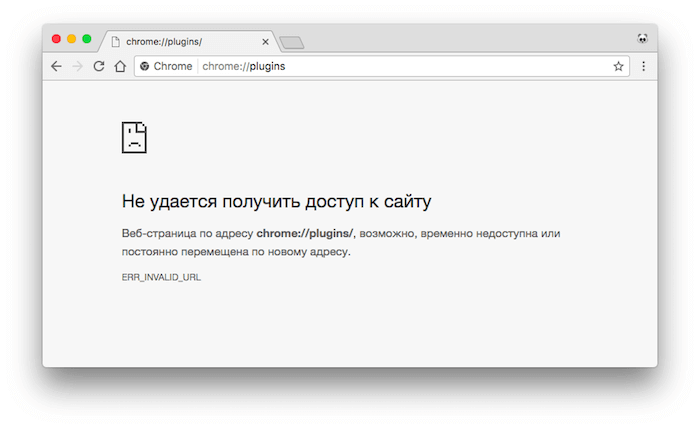 Поэтому он считает справку некорректной и просроченной.
Поэтому он считает справку некорректной и просроченной.
Чтобы исправить ситуацию, просто установите правильное время на компьютере. После этого проблема исчезнет. Для корректировки времени потребуется использовать встроенные инструменты управления. оконные системы. Во всяком случае, ничего сложного. Вот что вам нужно сделать:
После выполнения всех действий вам необходимо запустить Google Chrome.И посмотрите, как он загрузит ту или иную страницу. Если проблема остается, это говорит о том, что дата и время не имеют к этому никакого отношения (хотя их нужно было настроить). Переходим к следующему пункту нашего материала. Возможно, это поможет.
Отключить проверку сертификатов
Можно пойти на довольно радикальный шаг: вообще отключить проверку сертификатов, если есть такая возможность. Это делается следующим образом:
Отключить блокировку
Различные антивирусные продукты могут блокировать загрузку сайта.Соответственно, стоит приостановить работу защитной программы, чтобы попытаться избавиться от этой проблемы. В качестве примера рассмотрим программу Internet Security от ESET. Это очень популярный антивирус, который тоже любит все блокировать.
В качестве примера рассмотрим программу Internet Security от ESET. Это очень популярный антивирус, который тоже любит все блокировать.
После отключения всей защиты на определенном компьютере вы можете запустить Google Chrome и попробовать загрузить любой ресурс (именно тот, который ранее не мог загрузиться). Если все в порядке, то нужно подумать о добавлении сайта в исключения. Ведь защиту в любом случае придется вернуть.Без него в Интернете никак.
Проверить ОС на вирусы
Судя по всему, последний шаг в нашем списке. Дело в том, что такое поведение веб-браузера может быть напрямую связано с действиями вредоносного ПО на компьютере пользователя. А если не предпринять никаких мер, то пандемия может принять угрожающие масштабы. Итак, вам нужно что-то сделать. Используйте антивирус, который уже установлен на компьютере. В противном случае — скачайте бесплатную версию Eset Internet Security.
Проверка в данном случае выглядит следующим образом:
Напомним, что после завершения проверки необходимо перезагрузить компьютер.Только после перезагрузки все изменения будут учтены. И только после этого вы можете запустить Google Chrome и попробовать скачать любой ресурс по защищенному соединению. После этого все должно наладиться.
Заключение
В этой статье мы попытались рассказать, что делать, если Google Chrome не может проверить сертификат при установке безопасного соединения и в этом случае выдает ошибку нарушения конфиденциальности. Вариантов исправления ситуации не так уж и много. Но все они эффективны.
Самый радикальный способ — тот, который позволяет вообще отключить проверку сертификата. Но делать это не рекомендуется, так как тогда пострадает безопасность пользователя. Вам нужно попробовать альтернативные варианты, и только если они не помогают, попробуйте отключиться.
Chrome был разработан не только с высокой скоростью, но и с повышенной безопасностью. Благодаря передовым технологиям Chrome является очень безопасным браузером для просмотра страниц в Интернете. Это позволяет вам контролировать информацию, которой вы делитесь в Интернете, сохраняя конфиденциальность вашей личной информации.
Безопасность в Chrome.
Chrome включает ряд функций безопасности. Такие как индикаторы безопасности и защиты от вредоносных программ. Все эти функции постоянно работают в Chrome, обеспечивая защиту вашей личной информации и всех компьютеров. Chrome также использует технологию «песочницы», которая не позволяет вирусам проникать на ваш компьютер.
Индикаторы безопасности
Каждый раз, когда вы заходите на какой-либо сайт, Chrome отображает индикатор безопасности слева от адреса в омнибоксе.
Понимание этих индикаторов может помочь вам оставаться в безопасности при вводе на сайте личной информации.
Чтобы более подробно ознакомиться с индикаторами безопасности, просмотрите полный список «Индикаторов безопасности сайта» Chrome.
Защита от вредоносных страниц и фишинга
Чтобы защитить ваш компьютер от вредоносных страниц, Chrome автоматически загружает на ваш компьютер список опасных и вредоносных сайтов. А потом при переходе на какое-либо вредоносное ПО, проверяет Chrome, в списке нет.
Если есть подозрение, что сайт вредоносный или фишинговый, то Chrome отобразит не сам сайт, а страницу с предупреждением. Если вы увидели это предупреждение, нажмите «Назад», чтобы перейти на предыдущий сайт.
Настройки конфиденциальности
Chrome позволяет вам контролировать некоторую информацию, которой вы делитесь на веб-сайтах. Вы можете изменить его в настройках личных данных. Мы рекомендуем не изменять настройки, указанные в Chrome по умолчанию, так как они обеспечивают наилучший баланс конфиденциальности и безопасности.Однако при необходимости их можно изменить.
Для изменения настроек личных данных:
Удаление истории посещенных сайтов
Chrome, как и все браузеры, сохраняет записи обо всех посещенных сайтах в истории. При желании вы можете удалить часть или всю историю целиком, чтобы сохранить конфиденциальность.
Чтобы удалить определенные сайты из истории:
Чтобы очистить всю историю:
Chrome позволяет легко удалить всю историю целиком или только ее часть.Например, вы можете удалить историю за последний час. Вы также можете удалить все сохраненные страницы и файлы cookie, но оставить сохраненные пароли.
Режим инкогнито
Для большей конфиденциальности Chrome предлагает режим инкогнито , в котором история и файлы cookie не сохраняются. Это удобный способ тайно сохранять историю посещенных сайтов, когда вы покупаете кого-то из близких или готовите вечеринку (ну, это так).
Для использования режима инкогнито:
Работа браузера в режиме инкогнито, в конце концов, не делает хром безопаснее, просто прекращается запись истории и куки.Не используйте этот режим для просмотра сомнительных сайтов.
При переходе на некоторые страницы в Интернете Яндекс-браузер выдает предупреждение об отсутствии на сайте подлинных сертификатов. Программа также предупреждает, что работа с этим сайтом может быть опасной, так как его владельцы могут попытаться украсть вашу личную информацию. В этой статье описывается, что делать, если при переходе на нужную страницу появляется всплывающая страница с текстом «Ваше соединение не защищено».
Эта ошибка означает, что сайт защищен сертификатом, который не был зарегистрирован в центре сертификации.Наличие проверенного сертификата означает, что роботы Google и Яндекс проверили контент сайта на наличие опасных уязвимостей. В случае с юридическими лицами Это также будет означать, что вся документация владельца сайта в полном порядке.
Если вы доверяете этому сайту и считаете, что он не принадлежит мошенникам, вы можете проигнорировать предупреждение «Ваше соединение не защищено» и продолжить работу. Для этого вам нужно нажать на гиперссылку «Дополнительно» внизу страницы.После этого в браузере Яндекса появится возможность перейти по ссылке на нужный сайт.
Стоит отметить, что непроверенные сертификаты имеют такую же качественную защиту, как и лицензионные. Существует огромное количество причин, по которым проверка не прошла. Очень часто проблемы возникают именно на вашем персональном компьютере.
Несмотря на это, при работе на сайте рекомендуется соблюдать определенную осторожность. Лучше не оставлять на нем номера своих кредитных карт, а также использовать логины и пароли, аналогичные тем, которые вы используете на других сервисах.
Отсутствие последних обновлений
Сертификационная проверка осуществляется с помощью специальных сервисов, встроенных в операционную систему. Поскольку технологии постоянно и стремительно развиваются, есть вероятность, что сертификат SSL на этом сайте содержит те элементы, которые ваша версия Windows просто не знает.
Теперь все обновления Microsoft, выпускаемые компанией, будут самостоятельно устанавливаться на ваш компьютер, и вам не придется их контролировать.
Установка даты
Очень часто Яндекс браузер предупреждает о том, что ваше соединение не защищено, когда сбиты настройки времени и даты.В результате таких сбоев ваш компьютер может подумать, что срок действия SSL-сертификата уже истек, а интересующий вас сайт может представлять угрозу безопасности персональных данных.
Для того, чтобы исправить это недоразумение, нужно правильно настроить системные часы:
Режим инкогнито
Если ничего из вышеперечисленного не произошло, вы можете попробовать запустить Яндекс.Браузер в режиме инкогнито. Это специальный режим, который анонимизирует ваше пребывание в сети, делая невозможным анализ ваших действий.поисковые системы Сохранение посещенных вами сайтов в истории и так далее.
Причина проблем данной группы — нарушение движения информационных потоков или ошибки в системе доступа. IZP для того, чтобы такие типы нарушений не влияли на состояние системы, выявить их факт очень сложно. Только небольшое чисто можно рассчитать в результате анализа файлов протокола доступа к отдельным системным объектам.
Для иллюстрации рассмотрим наиболее распространенные примеры ограниченного доступа к информации.
Ошибки администрирования:
неправильное формирование групп пользователей и определение прав доступа к ним;
нет политик формирования пароля пользователя. При этом до 50% пользователей используют простые, легко подбираемые пароли, такие как «123456», «QWERTY» или собственное имя; Ошибки при формировании итоговых и сводных отчетов и доступе к ним. Примером может служить отчет по выпискам с банковских счетов или сводный бухгалтерский журнал, в котором хранится вся информация о деятельности кредитной организации и формируется в бухгалтерском учете, где доступ к этим отчетам часто не контролируется; Наличие открытого доступа Для представителей сторонней организации, выполняющей подрядные работы Kakiesiibo.
Ошибки проектирования информационной системы Очень часто при использовании недостаточно защищенной среды для разработки информационной системы, особенно для систем, размещенных на локальных компьютерах, доступ к информации может быть получен не через программный интерфейс, требующий пароля, а непосредственно считанный из таблицы базы данных,
ошибок алгоритмов доступа к данным. Особенно ZTO касается развития криптовалютных систем. Где очень часто вместо дорогостоящих систем экономии используются собственные разработки, только имитирующие систему защиты.
халатность при разработке системы защиты является одним из примеров сформировавшейся разработчиками системы доступа к системе, такой как универсальный пароль
Понимание пользователей в области информационной безопасности
хранение нарушение паролей доступа к информации система Часто пользователи просто пишут пароль на бумаге и уходят! Это рядом с компьютером. Это особенно часто встречается в организациях, где системному администратору требуются сложные пароли, которые легко забываются, часто встречается также абсолютно неприемлемая практика передачи паролей сотрудниками друг другу; Сохранение закрытого соединения после окончания работы.Уходя на обед или домой, некоторые пользователи не выключают компьютер и не покидают банковскую систему, если в ней нет механизма временного отключения для неактивных пользователей, такое нарушение делает большую часть требований безопасности системы безопасности,
невыборное обсуждение закрытой информации, при рассмотрении данного нарушения оно должно быть оплачено сотрудникам информационных служб.
Зараженная система взлома
через внешние точки доступа в информационной системе (например, через Интернет), наиболее опасный вид взлома, поскольку нарушитель недоступен или почти недоступен для службы безопасности и, чувствуя ее безнаказанность, может нанести наибольший ущерб организации;
нерегулируемое подключение к собственной сети (информационные коммуникации) банка.С развитием сетевых технологий данный вид нарушений встречается довольно редко, но остается возможным, особенно если у банка есть развитая система коммуникаций в пределах одного здания;
анализ некорректных черновиков документов системы. Этот вариант утечки информации практически не рассматривается службами безопасности, но является самым простым способом получения информации для злоумышленников, в первую очередь, это относится к черновым распечаткам из отдела информационных технологий
Яндекс сегодня не работает.Решение проблем. Я забыл пароль. Что делать
Иногда при работе с Почтой перестают работать кнопки, не прикрепляется вложение или браузер сообщает об ошибке.
Выберите проблему:
Иероглифы или непонятные символы появляются из-за неправильной кодировки страницы. Кодировка может быть изменена вирусами или вредоносным ПО.
CureIt! с помощью Dr.Web и средства удаления вирусов
Если страница долго не загружается или не загружается, вы увидите сообщение:
«Произошла ошибка».
Попробуйте обновить вкладку браузера или повторите попытку через несколько минут.
«Подождите, пожалуйста …».
«Попробуйте обновить страницу или используйте облегченную версию Почты».
Почему страница не загружается и как это исправить:
Расширения блокируют Яндекс.Почта Вы используете устаревший браузер
Устаревший браузер может не поддерживать технологии, используемые для быстрой и простой загрузки страниц. Установите последнюю версию вашего браузера.
Закройте все вкладки в браузере, кроме почты.Отключите приложения \\ n через Интернет и перезагрузите страницу.
\\ n \\ n \\ n \\ n Проблема с сетевым подключением \\ n \\ n
Чтобы проверить это, перейдите в Почту через мобильный Интернет … Если ошибки \\ n не возникают , обратитесь в службу поддержки вашего интернет-провайдера. Если вы \ n используете рабочую почту, сообщите о проблеме своему системному администратору.
\\ n \\ n \\ n \\ n B Internet Explorer 8 и выше выбран неправильный режим совместимости \\ n \\ n
Если в Internet browser Explorer 8 и выше вы используете режим совместимости \\ В более старой версии это может привести к ошибкам.
\\ n режим документа
\\ n \\ n \\ n \\ n \\ n \\ n «)])) \»>
Скорость интернета снизилась
Закройте все вкладки в браузере, кроме Почты. Отключите приложения, использующие Интернет, и перезагрузите страницу.
Проблема с сетевым подключением
Чтобы проверить это, перейдите в Почту через мобильный Интернет. Если ошибок не возникает, обратитесь в службу поддержки вашего провайдера. Если вы используете рабочую электронную почту, сообщите о проблеме системному администратору.
В Internet Explorer 8 и более поздних версиях выбран неправильный режим совместимости.
Если вы используете устаревший режим совместимости в Internet Explorer 8 или более поздних версиях, могут возникнуть ошибки.
Установите параметры режима браузера и режим документа в соответствии с версией вашего браузера.
Сообщение об ошибке сертификата безопасности начинается с фразы:
«Ваше соединение не защищено».
«Сайт угрожает безопасности вашего компьютера».
«Неверный сертификат».
«Ошибка в сертификате безопасности».
«Это соединение ненадежное.».
Почему возникают ошибки сертификата безопасности и как их исправить:
Ошибки плохого подключения или ошибки неправильного сертификата безопасности могут возникать из-за конфликта между настройками браузера и компьютера. Также ошибки могут быть вызваны работой антивируса. Чтобы понять причину ошибки сертификата, найдите ее код в конце сообщения.
| Код ошибки | Решение |
|---|---|
| / |
| дата и время.Если они настроены неправильно, система ошибочно определяет, что срок действия сертификата еще не истек или срок его действия уже истек. |
| Убедитесь, что в настройках антивируса отключена проверка HTTPS-соединения. Как это сделать в Kaspersky Internet Security и ESET NOD32 Smart Security, см. В таблице ниже. Если на вашем компьютере нет антивирусного программного обеспечения, злоумышленники могут подделать сертификат безопасности с помощью вредоносного кода или атак MITM.Проверьте свой компьютер на вирусы с помощью бесплатного антивирусного ПО: CureIt! от Dr.Web и Virus Removal Tool от «Лаборатории Касперского». |
| Код ошибки | Решение |
|---|---|
| Убедитесь, что в адресной строке браузера указан правильный адрес — mail.yandex.ua или паспорт.yandex.ua, а после ua стоит символ / , а не точка или другой символ. |
| Убедитесь, что на вашем компьютере установлен правильный |
Пользователи Яндекс.Почты пожаловались на сбой службы. По данным портала Downdetector, трудности с использованием почтового клиента испытывали жители Москвы, Санкт-Петербурга.Петербург, Нижний Новгород, Уфа, Екатеринбург, Новосибирск, Хабаровск и еще десяток городов.
«Почта сошла с ума, выдает ошибки 502 и 504», — пишет пользователь по имени Ирина. Другие комментаторы жалуются на невозможность авторизации в почтовом ящике Яндекса, а также на проблемы с поиском, получением и отправкой писем.
Газета.Ru связалась с пресс-службой компании, чтобы выяснить характер проблем.
«У некоторых пользователей возникли трудности с доступом к почте, но облегченная версия службы работала нормально.Сейчас Почта работает в обычном режиме », — сообщил пресс-секретарь Яндекса Илья.
Причины поломки пока не разглашаются. Грабовский опроверг информацию о том, что сбой произошел и в других сервисах «Яндекса» — на данный момент пострадал только Яндекс.Почта.
Многие онлайн-сервисы регулярно прерывают свою работу, что сильно раздражает или даже пугает их пользователей. В марте этого года произошел глобальный сбой в мессенджере Telegram — приложение отказывалось отправлять сообщения.Создатель мессенджера поспешил успокоить пользователей, сказав, что сбой не имеет ничего общего с блокировкой сервиса в России, а виноват проблема с питанием в одном из дата-центров.
Месяцем ранее с похожей ситуацией столкнулась российская социальная сеть «ВКонтакте», в которой также произошла авария в дата-центре.
В ноябре 2017 года — популярный мессенджер WhatsApp, которым не могли пользоваться пользователи по всему миру. «WhatsApp лжет, и все сходят с ума», — написал пользователь Керем в своем аккаунте в Twitter.
Выполнено, но настаивает на своем
В конце августа находился под угрозой блокировки. Причиной тому стало размещение сериала на сервисе Яндекс.Видео.
Затронутые каналы ТНТ, ТВ-3, 2×2 и Super сообщили о нарушении авторских прав, а контент, попавший в Яндекс.Видео, был назван «пиратским».
Роскомнадзор пригрозил Яндексу блокировкой, которую компания назвала необоснованной угрозой — ответственность за размещение пиратского контента не распространяется на поисковые системы, а значит, компания не нарушает российское законодательство.
30 августа Яндекс был вынужден выполнить требования надзорного органа, отметив, что компания по-прежнему не согласна с требованиями РКН и попытается обжаловать их в суде. Однако спорный контент был удален из Яндекс.Видео.
«При отсутствии мер с нашей стороны есть риск, что Роскомнадзор заблокирует Яндекс.Видео. Блокировка Яндекс.Видео сделает недоступным весь сайт yandex.ru, поскольку этот сервис размещен на яндексе.ru / video, и большинство провайдеров могут блокировать трафик только по доменному имени — в случае Яндекс.Видео это yandex.ru. Чтобы минимизировать риск блокировки, из-за которой пострадают пользователи Яндекса, мы решили убрать из поиска все ссылки на страницы с неоднозначными произведениями », — говорится в сообщении пресс-службы.
«Хорошее решение проблемы пиратства должно соответствовать двум принципам: прозрачность и справедливость. Мы сами являемся правообладателями и будем работать с другими правообладателями, регулирующими органами и другими участниками отрасли над созданием системы, в которой будут соблюдаться оба этих принципа », — сказал представитель Грабовски.
Роскомнадзор провел проверку и не нашел оснований для блокировки.
Позже сообщалось, что Мосгорсуд отклонил частные жалобы представителей Яндекса на временную блокировку пиратских копий сериалов «Газпром-медиа».
«Частные жалобы на определения о применении обеспечительных мер по заявкам 2 №2 (« Осторожно, земляне »), TV3 (« Мистические истории »), Parnas Media (« Вне игры ») рассмотрены, оставлены без удовлетворения. , решения судей — без изменений », — сообщила пресс-секретарь суда Ульяна Солопова.
Она также отметила, что частная жалоба на решение по заявлению представителей компании «ТНТ» будет рассмотрена позже.
11 сентября сервисы Яндекса снова вышли из строя. На этот раз Яндекс. Почта. Почтовые ящики не работали, а пользователи засыпали службу технической поддержки и социальные сети жалобами на невозможность проверить свою почту.
Пользователи жалуются, что у них важная переписка с клиентами, что они не могут выполнять свою работу, и желают, чтобы «все участники» потерпели неудачу.В соцсетях он уже активно комментирует произошедшее:
Яндекс. Почта больше не работает
Яндекс пока молчит. Некоторые пользователи уже привыкли к тому, что в последнее время почтовые серверы Яндекса работают с опозданием и периодически выходят из строя. Нельзя сказать, что это связано исключительно с деятельностью государственных органов, ведущих героическую борьбу с Telegram, поскольку сбои наблюдались и раньше — два и три года назад.
Компания испытывает сильные внутренние проблемы после смерти соучредителя портала Ильи Сегаловича. Многие специалисты связывают с этим ухудшение сервиса. Яндекс из простой и полезной программы превратился в неповоротливый бюрократический аппарат.
Непосредственной причиной сегодняшнего обвала могла стать хакерская атака … Аналитики не исключают такой возможности и даже мести конкурента Google.
Нет сомнений, что Яндекс почта скоро оживет.Но как долго?
Сегодня, в четверг, 23 мая 2019 года, почтовая служба крупнейшей отечественной поисковой системы работает с перебоями. Итак, на данный момент сервисы отправки писем компании Яндекс, сервис Яндекс-Метрика, Яндекс Радио не работают. файловый менеджер и многие другие функции.
Многие пользователи жалуются на отправку электронной почты или просмотр полученных файлов.
В пресс-службе Яндекса пока не комментируют ситуацию.
В последнее время яндекс почта регулярно дает сбой.Проблемы наблюдаются последние 2-3 года.
Многие эксперты связывают эту ситуацию с проблемами внутреннего управления после смерти Ильи Сегаловича. «Компания превратилась в бюрократического монстра с неэффективной системой управления. В 2012 году Яндекс-почта была самой простой, удобной и эффективной почтовой службой в мире.
Однако уже в 2013-2014 годах некоторые «гениальные» топ-менеджеры Яндекса решили сломать механизм, работающий как часы, и модернизировать дизайн почты.
Пользователи Яндекс-почты до сих пор ощущают плоды этого творчества — регулярные сбои, ошибки и сбои для пользователей Яндекс-почты превратились в рутину повседневной работы. Конечно, бизнес от этого тоже страдает, ведь многие компании подключили себя к корпоративной Яндекс почте для домена », — комментирует ситуацию директор по развитию. White Square Agency Антон Несговоров.
«Вероятно, сбои были спровоцированы DDOS-атакой на Яндекс.Может, в этом замешаны украинские или американские хакеры. А может, это месть Google после скандального антимонопольного дела, возбужденного Яндексом », — Александр Смирнов, эксперт по информационной безопасности White Square Agency .
Ранее в том же месяце (Instagram не работал почти сутки и были перебои в социальной сети Facebook).
Яндекс.Почта — бесплатный сервис Электронная почта от Яндекс. Спущен на воду 26 июня 2000 г.
Более 27 миллионов пользователей.Более 130 миллионов писем в день.
* мнение редакции может отличаться от мнения опрошенных экспертов.
Проверьте, есть ли у вас доступ в Интернет (без подключения к Интернету сайт Яндекс.Почты не открывается):
Вы подключены к мобильной сети?
Есть ли деньги на счету вашего мобильного телефона?
Можно ли использовать другое подключение к Интернету, например Wi-Fi?
Также проверьте, нет ли ошибок или опечаток в адресе веб-сайта.
Как мне изменить свой пароль?
Чтобы изменить пароль, выполните следующие действия:
На открывшейся странице введите старый и новый пароль, а также символы с картинки.
Я забыл пароль. Что делать?
Я забыл логин. Что делать?
Если вы забыли свое имя пользователя, попробуйте воспользоваться подсказкой на. Всплывающая подсказка может работать, если вы недавно входили в свою учетную запись на Яндексе с того же телефона.
Также попробуйте связаться с теми, с кем вы переписывались — получатели могут напомнить вам, с какого адреса пришли ваши письма.
Отсутствующие письма
Если вы случайно удалили письма или ваши письма исчезли, попробуйте поискать их в папке «Удаленные» (сообщения в этой папке доступны в течение 7 дней после удаления). Чтобы восстановить электронную почту, выполните следующие действия:
Перейдите в папку «Удаленные».
Отметьте нужные буквы.
Нажмите кнопку Еще → Переместить в папку.
Из списка выберите папку, в которую вы хотите переместить эти письма.
Нажмите кнопку «Выполнить».
Если недостающие сообщения не находятся в папке «Удаленные», то, к сожалению, восстановить их невозможно.
Если вы не удаляли электронные письма, выполните следующие действия:
Проверьте журнал посещений. В полной версии Яндекс.Почты вы можете просмотреть информацию о действиях в почтовом ящике за последнюю неделю в.
Проверьте, не используете ли вы программы, удаляющие письма. Если в вашем телефоне установлена программа, работающая по протоколу POP3, укажите в ее настройках, что при загрузке писем копии должны сохраняться на сервере.
Нет уведомления из социальной сети или форума
Проверьте, правильно ли вы ввели адрес электронной почты;
Убедитесь, что в правилах обработки писем не настроено правило удаления сообщений, и почтовый адрес этого письма не находится в черном списке. социальная сеть или форум (отключить и удалить правило, а также удалить адрес сайта из черного списка можно только в полной версии Яндекс.Почты).
Примечание. Чтобы перейти на полную версию Яндекс.Почта, щелкните полную ссылку в левом нижнем углу страницы. Чтобы вернуться в мобильную Яндекс.Почту, нажмите ссылку Простая версия внизу страницы.
Если вы уверены в правильности настроек почтового ящика и правильности адреса, указанного на сайте, попробуйте запросить письмо с сайта еще раз. Если письмо не пришло через несколько часов, обратитесь к администрации сайта.
Внимание. Если вы зарегистрировались в социальной сети или на форуме раньше, чем на Яндексе, вы не получите письмо с подтверждением.Вам нужно будет снова запросить письмо с сайта.
Как мне настроить мой почтовый клиент?
Работать со своим почтовым ящиком можно не только через веб-интерфейс. Скачайте и установите на свой смартфон. Если вы хотите использовать другое приложение, поддерживающее протоколы IMAP или POP, настройте его, используя инструкции по настройке почтовых программ.
Если вы настраиваете почтовую программу по протоколу POP3, то все письма из почтового ящика в веб-интерфейсе будут загружаться на ваш телефон.Воспользуйтесь опцией «сохранить копию письма на сервере», если она предусмотрена в вашей почтовой программе. Вы не можете включить эту опцию в настройках веб-интерфейса Яндекс.Почты.
Настройка почтовой программы по IMAP
Входящая почта
адрес почтового сервера — imap.yandex.ua;
защита соединения — SSL;
порт — 993.
- .
Как установить портрет на почту?
В полной версии Яндекс.Mail, следуя инструкциям на странице справки Яндекс.Почты.
Примечание. Чтобы перейти на полную версию Яндекс.Почты, нажмите полную ссылку в левом нижнем углу страницы. Чтобы вернуться в мобильную Яндекс.Почту, нажмите ссылку Простая версия внизу страницы.
Как изменить имя, фамилию, пол и год рождения?
Есть проблемы с сайтом (не Яндексом)
К сожалению, служба поддержки Яндекса не сможет ответить на некоторые вопросы, не связанные с самим Яндексом.Для решения проблем, возникших при работе с другими сайтами, обращайтесь к администрации этих сайтов.
Если ваша проблема связана с работой социальной сети или форума, обратитесь в службу поддержки этой сети или форума.
Kiwi Browser добавляет расширения Google Chrome для Android
Браузер Chromium с открытым исходным кодом от Google является основой для многих веб-браузеров, разработанных не Google. Microsoft Edge для Windows, Brave Browser и Opera — это лишь некоторые из основных веб-браузеров, работающих на движке браузера Blink (движке браузера Chromium.) Хотя все эти браузеры работают на одном и том же движке, поддерживаемые ими функции могут сильно отличаться. Две функции, которые отсутствуют почти в каждом браузере на основе Chromium для Android, — это синхронизация закладок и истории с Google и поддержка расширений Chrome. Первое может быть решено с помощью расширения для настольных компьютеров. Именно так Brave Browser и Samsung Internet предлагают функцию синхронизации Chrome. Последнее, однако, намного сложнее, потому что официальные сборки Google Chromium для Android не поддерживают расширения Google Chrome.Это не помешало старшему члену XDA arnaud42, разработчику Kiwi Browser, добавить поддержку расширения Chrome в последнюю версию своего браузера.
Kiwi — это быстрый браузер на основе Chromium, который появился на наших форумах в прошлом году. Браузер, разработанный arnaud42, имеет встроенную темную тему, блокировку рекламы, нижнюю адресную строку, жест смахивания по краю истории, кнопку доступности и многие другие внутренние улучшения. Теперь в последнем обновлении браузера добавлена поддержка импорта любого расширения Google Chrome, не использующего двоичный код x86.Это означает, что не все расширения будут работать, но многие существующие расширения Chrome должны работать нормально. По словам разработчика, такие расширения, как Stylus, YouTube Dark Theme, Bypass Paywall и даже uBlock / uMatrix, работают. Вы даже можете установить скрипты из TamperMonkey / ViolentMonkey. Kiwi стал вторым браузером на основе Chromium, который поддерживает расширения, созданные для настольного Chrome, после того, как Яндекс.Браузер добавил поддержку в прошлом году.
- Google Chrome без расширения YouTube Dark Theme
- Kiwi Browser с расширением YouTube Dark Theme
Вы можете загрузить Kiwi Browser из XDA Labs.Хотя приложение также доступно в Google Play, разработчик выпускает последнюю версию как эксклюзив XDA на 24 часа.
Загрузите Kiwi Browser из XDA Labs
Если у вас возникнут проблемы с загрузкой из XDA Labs, вы можете загрузить последнюю версию со страницы GitHub разработчика здесь.
Как установить расширение Google Chrome в Kiwi Browser
После того, как вы установили последнюю версию Kiwi Browser, вам сначала нужно включить поддержку расширений:
- Откройте Kiwi Browser и введите chrome: // extensions в адресе бар.
- Включить режим разработчика. (Если он не отображается, возможно, вам придется перезагрузить вкладку.)
Затем вы можете установить расширение Chrome одним из двух способов:
Более простой
- Перейдите в магазин Chrome в режиме рабочего стола.
- Выберите расширение по вашему выбору.
- Установите. Вот и все!
Сложнее
- Установите диспетчер файлов TotalCommander. Другие файловые менеджеры могут работать, но Kiwi Browser ожидает URI файла, который другие файловые менеджеры, такие как приложение по умолчанию, могут не предоставить при выборе файла.
- Загрузите файл расширения Chrome в формате .CRX. Этот сайт вам поможет.
- Измените расширение файла с .CRX на .ZIP
- Распакуйте .ZIP в папку с помощью такого приложения, как RAR. Другие приложения для управления архивами могут работать, но мне не удалось использовать инструмент разархивирования MiXplorer.
- Нажмите «Загрузить распакованное расширение».
- Выберите файл manifest.json с помощью TotalCommander (TotalCmd file: //). Расширение должно загрузиться, но оно может не отображаться в chrome: // extensions, пока вы не обновите вкладку.Если вы столкнулись с ошибкой, которая говорит о том, что символ _ не принимается в начале файла, попробуйте удалить символ _ из начала папки метаданных в расширении, которое вы распаковали.
С последним обновлением браузера Kiwi он стал почти идеальной заменой Google Chrome. Все, что отсутствует, — это синхронизация браузера, которую, как мы уже видели, можно реализовать с помощью обходного пути. Если вы еще не используете Kiwi, сейчас самое время переключиться.Если да, не забудьте посетить ветку форума XDA разработчика, чтобы оставить отзыв.
✅ [2021] Плоский циферблат и часы Live Wallpaper android / iphone приложение не работает / не загружается / проблемы с пустым экраном
Общие проблемы с приложением «Плоские циферблаты» и «Живые обои» с часами и шаги по устранению неполадок
✅ Как исправить проблему с черным экраном / белым экраном (пустой экран) / проблемой сбоя приложения в Flat Watch Face & Clock Live Wallpaper?
Черный / белый экран — одна из самых распространенных проблем в операционной системе Android.Обычно, когда вы открываете приложение, вы видите черный экран на несколько секунд, а затем приложение вылетает с сообщением об ошибке или без него. Есть несколько способов решить эту проблему.
- В большинстве случаев это может быть временная проблема с загрузкой. Вам просто нужно нажать на меню последних приложений (обычно первую левую кнопку) в телефоне. Затем вы закрываете приложение, в котором возникла эта проблема. Теперь снова откройте приложение. Может нормально работать.
- Попробуйте жесткую перезагрузку на своем мобильном телефоне Android. Одновременно нажмите и удерживайте кнопки «Домой» и «Питание» до 10 секунд.Затем отпустите кнопки и удерживайте кнопку «Питание», пока не включится экран. Теперь вы можете попробовать открыть приложение, оно может работать нормально.
- Если ничего из вышеперечисленного не помогло, подождите, пока батарея телефона разрядится, и он автоматически выключится. После этого ставим на зарядку и нажимаем кнопку включения. После этого может сработать.
- Наконец, если вы не можете ничего исправить, вам может потребоваться удалить приложение и переустановить его. Android обычно восстанавливает все настройки после повторной установки и входа в приложение.Вы можете увидеть, исправит ли это это.
- Даже в некоторых редких случаях шаг переустановки также не работает. Если это ваш случай, попробуйте установить более старые версии приложения. Удачи!
✅ Приложение Flat Watch Face & Clock Live Wallpaper не загружается или работает некорректно (ошибка загрузки / ошибка сервера / ошибка подключения).
Есть несколько ситуаций, которые могут вызвать проблемы с загрузкой в мобильных приложениях.
- Сервер приложения «Плоские часы и живые обои» может не работать, и это вызывает проблему с загрузкой.Пожалуйста, попробуйте через несколько минут.
- Ваше соединение Wi-Fi / мобильная передача данных не работает должным образом. Пожалуйста, проверьте ваше соединение для передачи данных.
- Слишком много пользователей используют приложение одновременно. Пожалуйста, попробуйте через несколько минут.
✅ Как решить проблему со входом в систему с плоским циферблатом и часами Live Wallpaper или проблемы, связанные с учетной записью.
Если у вас возникла проблема, связанная с входом в систему или учетной записью, выполните следующие действия.
- Сервер Flat Watch Face & Clock Live Wallpaper может не работать, и это вызывает проблемы со входом / учетной записью.Пожалуйста, попробуйте войти в систему через несколько минут.
- Ваше соединение Wi-Fi / мобильная передача данных не работает должным образом. Пожалуйста, проверьте ваше соединение для передачи данных.
- Возможно, вы пытаетесь ввести неверные учетные данные. Пожалуйста, подтвердите, что данные, которые вы вводите, верны.
- Если вы используете для входа в систему сторонние социальные сети, такие как facebook, twitter, google и т. Д., Проверьте, правильно ли работает эта служба, посетив их официальный веб-сайт.
- Ваш аккаунт может быть заблокирован или деактивирован за действия.Прочтите сообщения об ошибках.
✅ Как решить проблемы с установкой приложения Flat Watch Face & Clock Live Wallpaper.
- Проверьте подключение к сети Wi-Fi / Интернету.
- Проверьте место в памяти мобильного телефона. Если на вашем диске недостаточно места, приложение не может быть установлено.
- Убедитесь, что приложение, которое вы пытаетесь установить, поддерживает вашу версию Android.
✅ Приложение «Плоские циферблаты и часы» «Живые обои» не обновляется должным образом в моем телефоне.
- Пожалуйста, проверьте соединение Wi-Fi / мобильной передачи данных и убедитесь, что оно работает правильно. Возможно, он не работает и мешает вам обновить приложение Flat Watch Face & Clock Live Wallpaper.
- Убедитесь, что в вашем телефоне достаточно места для загрузки обновлений. Если у вас недостаточно места для хранения, это может блокировать обновления приложения.
✅ Вы столкнулись с проблемой загрузки аудио / видео с помощью плоских циферблатов и часов Live Wallpaper.
- Проверьте громкость телефона, если у вас проблемы со звуком.Попробуйте использовать наушники, чтобы выяснить, проблема в динамиках или в приложении.
- Если у вас проблемы с загрузкой видео, проверьте скорость вашего интернета и Wi-Fi.
✅ Уведомления приложения «Плоский циферблат» и «Живые обои» с часами не работают должным образом.
- Перейдите в Приложения-> Плоский циферблат и Часы Живые Обои-> Уведомления и проверьте, включены ли уведомления. Если он не включен, включите его.
- Также, если вы не получаете звуки уведомлений, еще раз убедитесь, что вы случайно не отключили звуки уведомлений приложения.
Почему в Яндекс. Ошибки загрузки и отображения почты
11 сентября сервисы Яндекса снова вышли из строя. На этот раз Яндекс. Почта. Почтовые ящики не работали, а пользователи засыпали службу технической поддержки и социальные сети жалобами на невозможность проверить свою почту.
Пользователи жалуются, что у них важная переписка с клиентами, что они не могут выполнять свою работу, и желают, чтобы «все участники» потерпели неудачу.В соцсетях он уже активно комментирует произошедшее:
Яндекс. Почта больше не работает
Яндекс пока молчит. Некоторые пользователи уже привыкли к тому, что в последнее время почтовые серверы Яндекса работают с опозданием и периодически выходят из строя. Нельзя сказать, что это связано исключительно с деятельностью государственных органов, ведущих героическую борьбу с Telegram, поскольку сбои наблюдались и раньше — два и три года назад.
Компания испытывает сильные внутренние проблемы после смерти соучредителя портала Ильи Сегаловича. Многие специалисты связывают с этим ухудшение сервиса. Яндекс превратился из простой и полезной программы в неповоротливый бюрократический аппарат.
Непосредственной причиной сегодняшнего краха могла быть хакерская атака. Аналитики не исключают такой возможности и даже мести конкурента Google.
Нет сомнений, что Яндекс почта скоро оживет.Но как долго?
Сегодня, в четверг, 23 мая 2019 года, почтовая служба крупнейшей отечественной поисковой системы работает с перебоями. Итак, на текущий момент не работают сервисы отправки писем в компанию Яндекс, сервис Яндекс-Метрика, Яндекс Радио, файловый менеджер и многие другие функции.
Многие пользователи жалуются на отправку электронной почты или просмотр полученных файлов.
В пресс-службе Яндекса пока не комментируют ситуацию.
В последнее время яндекс почта регулярно дает сбой.Проблемы наблюдаются последние 2-3 года.
Многие эксперты связывают эту ситуацию с проблемами внутреннего управления после смерти Ильи Сегаловича. «Компания превратилась в бюрократического монстра с неэффективной системой управления. В 2012 году Яндекс-почта была самой простой, удобной и эффективной почтовой службой в мире.
Однако уже в 2013-2014 годах некоторые «гениальные» топ-менеджеры Яндекса решили сломать механизм, работающий как часы, и модернизировать дизайн почты.
Пользователи Яндекс-почты до сих пор ощущают плоды этого творчества — регулярные сбои, ошибки и сбои для пользователей Яндекс-почты превратились в рутину повседневной работы. Конечно, бизнес от этого тоже страдает, ведь многие компании подключили себя к корпоративной Яндекс почте для домена », — комментирует ситуацию директор по развитию White Square Agency Антон Несговоров.
«Вероятно, сбои были спровоцированы DDOS-атакой на Яндекс. Может, в этом замешаны украинские или американские хакеры.А может, это месть Google после скандального антимонопольного дела, возбужденного Яндексом », — рассказал нашей редакции White Square Agency эксперт по информационной безопасности Александр Смирнов.
Ранее в том же месяце (инстаграм не работал почти сутки и были перебои в социальной сети Facebook).
Яндекс.Почта — бесплатный почтовый сервис от Яндекс. Спущен на воду 26 июня 2000 г.
Более 27 миллионов пользователей. Более 130 миллионов писем в день.
* мнение редакции может отличаться от мнения опрошенных экспертов.
Пользователи Яндекс.Почты пожаловались на сбой сервиса. По данным портала Downdetector, затруднения в использовании почтового клиента испытывают жители Москвы, Санкт-Петербурга, Нижнего Новгорода, Уфы, Екатеринбурга, Новосибирска, Хабаровска и еще десятка городов.
«Почта сошла с ума, выдает ошибки 502 и 504», — пишет пользователь по имени Ирина. Другие комментаторы жалуются на невозможность авторизации в почтовом ящике Яндекса, а также на проблемы с поиском, получением и отправкой писем.
«Газета.Ru» связалась с пресс-службой компании, чтобы выяснить характер проблем.
«У некоторых пользователей возникли трудности с доступом к почте, но облегченная версия службы работала нормально. Сейчас Почта работает в обычном режиме », — сообщил пресс-секретарь Яндекса Илья.
Причины поломки пока не разглашаются. Грабовский опроверг информацию о том, что сбой произошел и в других сервисах «Яндекса» — на данный момент пострадал только Яндекс.Почта.
Многие онлайн-сервисы регулярно прерывают свою работу, что сильно раздражает или даже пугает их пользователей. В марте этого года произошел глобальный сбой мессенджера Telegram — приложение отказывалось отправлять сообщения. Создатель мессенджера поспешил успокоить пользователей, заявив, что сбой не имеет ничего общего с блокировкой сервиса в России, а виной всему проблемы с питанием одного из дата-центров.
Месяцем ранее с похожей ситуацией столкнулась российская социальная сеть «ВКонтакте», в которой также произошла авария в дата-центре.
В ноябре 2017 года популярный мессенджер WhatsApp, которым не могли пользоваться пользователи во всем мире, «залег» на два часа. «WhatsApp лжет, и все сходят с ума», — написал пользователь Керем в своем аккаунте в Twitter.
Выполнено, но настаивает на своем
В конце августа ему грозила блокировка. Причиной тому стало размещение сериала на сервисе Яндекс.Видео.
Затронутые каналы ТНТ, ТВ-3, 2х2 и «Супер» заявили о нарушении авторских прав, а контент, попавший в Яндекс.Видео назвали «пиратским».
Роскомнадзор пригрозил Яндексу блокировкой, которую компания назвала необоснованной угрозой — ответственность за размещение пиратского контента не распространяется на поисковые системы, а значит, компания не нарушает российское законодательство.
30 августа Яндекс был вынужден выполнить требования надзорного органа, отметив, что компания по-прежнему не согласна с требованиями РКН и попытается обжаловать их в суде. Однако спорный контент был удален из Яндекс.Видео.
«При отсутствии мер с нашей стороны есть риск, что Роскомнадзор заблокирует Яндекс.Видео. Блокировка Яндекс.Видео сделает недоступным весь yandex.ru, поскольку этот сервис размещен по адресу yandex.ru/video, и большинство провайдеров могут блокировать трафик только по доменному имени — в случае с Яндекс.Видео это yandex .ru ». «Чтобы минимизировать риск блокировки, из-за которой пострадают пользователи Яндекса, мы решили убрать из поиска все ссылки на страницы с неоднозначными произведениями», — говорится в сообщении пресс-службы.
«Хорошее решение проблемы пиратства должно соответствовать двум принципам: прозрачность и справедливость. Мы сами являемся правообладателями и будем работать с другими правообладателями, регулирующими органами и другими участниками отрасли над созданием системы, в которой будут соблюдаться оба этих принципа », — сказал представитель Грабовски.
Роскомнадзор провел проверку и не нашел оснований для блокировки.
Позже сообщалось, что Мосгорсуд отклонил частные жалобы представителей Яндекса на временную блокировку пиратских копий сериала «Газпром-медиа».
«Частные жалобы на определения о применении обеспечительных мер по заявкам 2 №2 (« Осторожно, земляне »), TV3 (« Мистические истории »), Parnas Media (« Вне игры ») рассмотрены, оставлены без удовлетворения. , решения судей — без изменений », — сообщила пресс-секретарь суда Ульяна Солопова.
Она также отметила, что частная жалоба на определение по заявлению представителей компании «ТНТ» будет рассмотрена позже.
Иногда при работе с Почтой перестают работать кнопки, не прикрепляется вложение или браузер сообщает об ошибке.
Выберите проблему:
Иероглифы или непонятные символы появляются из-за неправильной кодировки страницы. Кодировка может быть изменена вирусами или вредоносным ПО.
CureIt! с помощью Dr.Web и средства удаления вирусов
Если страница долго не загружается или не загружается, вы увидите сообщение:
«Произошла ошибка».
Попробуйте обновить вкладку браузера или повторите попытку через несколько минут.
«Подождите, пожалуйста …».
«Попробуйте обновить страницу или используйте облегченную версию Почты».
Почему не загружается страница и как это исправить:
Расширения блокируют Яндекс.Почту Вы используете устаревший браузер
Устаревший браузер может не поддерживать технологии, которые используются для быстрой и простой загрузки страниц. Установите последнюю версию вашего браузера.
Закройте все вкладки в браузере, кроме почты.Отключите приложения \\\\ n через интернет и перезагрузите страницу.
\\\\ n \\\\ n \\\\ n \\\\ n Проблема с сетевым подключением \\\\ n \\\\ n
Чтобы проверить это, перейдите в Почту через мобильный интернет. Если ошибки \\\\ n не возникают, обратитесь в службу поддержки вашего интернет-провайдера. Если вы \\\\ n используете рабочую почту, сообщите о проблеме своему системному администратору.
\\\\ n \\\\ n \\\\ n \\\\ n В Internet Explorer 8 и выше выбран неправильный режим совместимости \\\\ n \\\\ n
Если вы используете режим совместимости с \\\\ n более старой версией в Internet Explorer 8 и выше это может привести к ошибкам.
\\\\ n режим документа
\\\\ n \\\\ n \\\\ n \\\\ n \\\\ n \\\\ n «)])) \\» \ u003e
Скорость интернета снизилась
Закройте все вкладки в браузере, кроме Почты. Отключите приложения, использующие Интернет, и перезагрузите страницу.
Проблема с сетевым подключением
Чтобы проверить это, перейдите в Почту через мобильный Интернет. Если ошибок не возникает, обратитесь в службу поддержки вашего провайдера. Если вы используете рабочую электронную почту, сообщите о проблеме своему системному администратору.
В Internet Explorer 8 и более поздних версиях выбран неправильный режим совместимости.
Если вы используете устаревший режим совместимости в Internet Explorer 8 или более поздних версиях, могут возникнуть ошибки.
Установите параметры режима браузера и режим документа в соответствии с версией вашего браузера.
Сообщение об ошибке сертификата безопасности начинается с фразы:
«Ваше соединение не защищено».
«Сайт угрожает безопасности вашего компьютера».
«Неверный сертификат».
«Ошибка в сертификате безопасности».
«Это соединение ненадежное.».
Почему возникают ошибки сертификата безопасности и как их исправить:
Ошибки плохого подключения или ошибки неправильного сертификата безопасности могут возникать из-за конфликта между настройками браузера и компьютера. Также ошибки могут быть вызваны работой антивируса. Чтобы понять причину ошибки сертификата, найдите ее код в конце сообщения.
| Код ошибки | Решение |
|---|---|
| / |
| дата и время.Если они настроены неправильно, система ошибочно определяет, что срок действия сертификата еще не истек или срок его действия уже истек. |
| Убедитесь, что в настройках антивируса отключена проверка HTTPS-соединения. Как это сделать в Kaspersky Internet Security и ESET NOD32 Smart Security, смотрите под таблицей. Если на вашем компьютере нет антивирусного программного обеспечения, злоумышленники могли подделать сертификат безопасности с помощью вредоносного кода или атаки MITM.Проверьте свой компьютер на вирусы с помощью бесплатного антивирусного ПО: CureIt! от Dr.Web и Virus Removal Tool от «Лаборатории Касперского». |
| Код ошибки | Решение |
|---|---|
| Убедитесь, что в адресной строке браузера указан правильный адрес — mail.yandex.ua или паспорт.yandex.ua, а после ua стоит символ / , а не точка или другой символ. |
| Убедитесь, что на вашем компьютере правильный |
Обращаясь к почтовому сервису для проверки полученных сообщений, вы иногда можете столкнуться с неприятной ситуацией, когда почтовый ящик не будет работать.Причина этого может быть на стороне сервиса или пользователя.
Есть несколько случаев, когда почтовая служба может не работать. Следует учитывать каждую из возможных причин проблемы.
Причина 1: Технические работы
Часто проблема с доступом вызвана тем, что сервис проводит технические работы, или есть какие-то проблемы. В этом случае пользователю останется только дождаться, пока все восстановится. Чтобы убедиться, что проблема действительно не на вашей стороне, вам следует сделать следующее:
Причина 2: Проблемы с браузером
Если вышеуказанная причина не работает, значит проблема на стороне пользователя.Это может заключаться в проблемах с браузером, с которого вы зашли на почту. В этом случае сайт может даже загружаться, но работать очень медленно. В этой ситуации вам необходимо очистить историю браузера, кеш и файлы cookie.
Причина 3: Нет подключения к Интернету
Самая простая причина, по которой не работает почта, — обрыв интернет-соединения. В этом случае проблемы будут наблюдаться на всех сайтах и появится окно с соответствующим сообщением.
Чтобы решить эту проблему, вам необходимо перезагрузить маршрутизатор или повторно подключиться к сети Wi-Fi, в зависимости от типа подключения.
Причина 4: Изменения в файле hosts
В некоторых случаях вредоносная программа изменяет системные файлы и блокирует доступ к определенным сайтам. Чтобы проверить, есть ли изменения в таком файле, откройте хосты, расположенные в папке etc:
C: \ Windows \ System32 \ drivers \ etc
Содержание этого документа одинаково во всех операционных системах. Обратите внимание на последние строчки:
# 127.0.0.1 локальный хост
# :: 1 локальный
Если после них были внесены изменения, их следует удалить и вернуть в исходное состояние.
Причина 5: Введены неверные данные
При подключении к сайту может появиться сообщение о том, что соединение небезопасно. В этом случае следует убедиться, что введенный адрес электронной почты Яндекса правильный, он выглядит так: mail.yandex.ru .
Все вышеперечисленные методы подходят для решения возникшей ситуации. Главное — сразу определить, что вызвало проблемы.
.
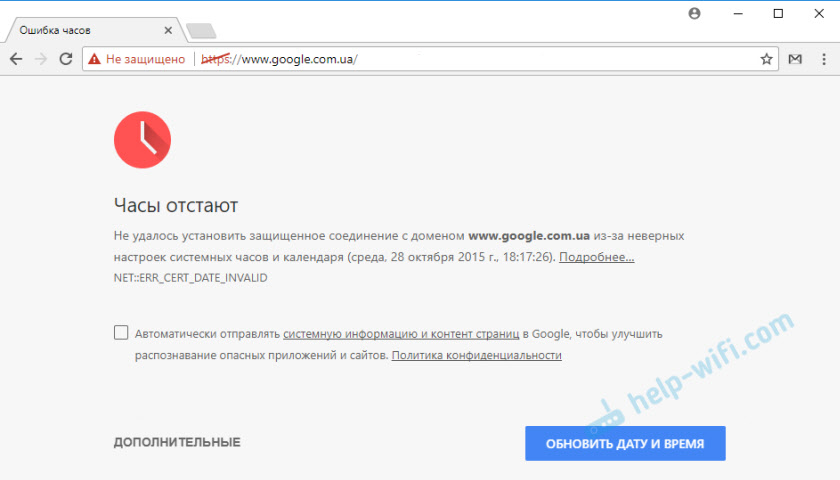 Для этого нужно нажать на время, которое расположено в левом нижнем углу, затем выбрать «изменение настроек …», откроется окно, где нужно нажать на пункт «изменить дату и время» и выставить точные параметры;
Для этого нужно нажать на время, которое расположено в левом нижнем углу, затем выбрать «изменение настроек …», откроется окно, где нужно нажать на пункт «изменить дату и время» и выставить точные параметры;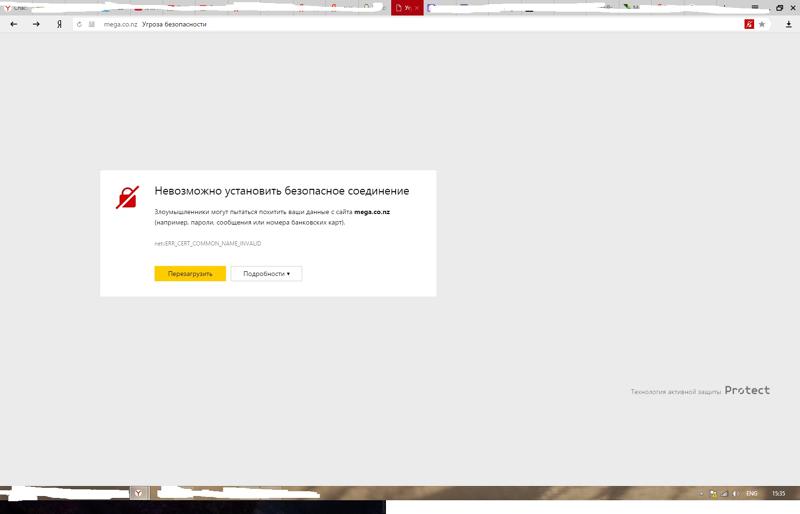 Если это не помогло, то попробуйте выполнить сброс браузера (настройки — показать дополнительные настройки — кнопка «Сброс настроек» внизу страницы).
Если это не помогло, то попробуйте выполнить сброс браузера (настройки — показать дополнительные настройки — кнопка «Сброс настроек» внизу страницы). 
 Попробуйте вручную задать DNS 8.8.8.8 и 8.8.4.4). Также попробуйте очистку кэша DNS (запустить командную строку от имени администратора, ввести ipconfig /flushdns
Попробуйте вручную задать DNS 8.8.8.8 и 8.8.4.4). Также попробуйте очистку кэша DNS (запустить командную строку от имени администратора, ввести ipconfig /flushdns